4110 | Xerox 4590 Enterprise Printing System Mode d'emploi
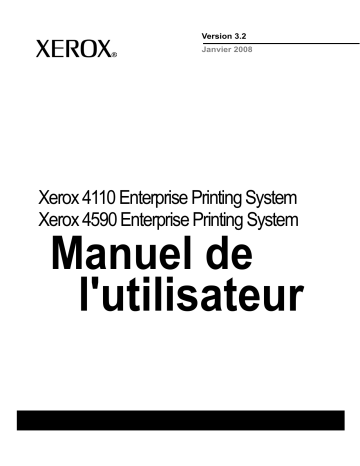
Version 3.2 Janvier 2008 Xerox 4110 Enterprise Printing System Xerox 4590 Enterprise Printing System Manuel de l'utilisateur Préparé par : Xerox Corporation Global Knowledge & Language Services 800 Phillips Road Building 218 Webster, New York 14580 Traduit par : Xerox GKLS European Operations Bessemer Road Welwyn Garden City Hertfordshire AL7 1BU Royaume-Uni © Copyright 2008 Xerox Corporation. Tous droits réservés. La protection des droits de reproduction s’applique à l’ensemble des informations et documents prévus aux termes de la loi, quels que soient leur forme et leur contenu, y compris aux données générées par les logiciels et qui s’affichent à l’écran (profils, icônes, écrans, présentations, etc.). Xerox® et tous les noms et numéros de produits Xerox cités dans cette publication sont des marques de XEROX CORPORATION. Les autres noms et marques de produits peuvent être des marques de commerce ou des marques déposées de leurs sociétés respectives et sont reconnus comme telles par la présente. Microsoft, MS-DOS, Windows, Windows NT, Microsoft Network et Windows Server sont des marques de commerce ou des marques déposées de Microsoft Corporation aux États-Unis et/ou dans d'autres pays. Novell, NetWare, IntranetWare et NDS sont des marques déposées de Novell, Inc. aux États-Unis et dans d'autres pays. Adobe, Acrobat, PostScript, PostScript3 et le logo PostScript sont des marques déposées de Adobe Systems Incorporated. Apple, AppleTalk, EtherTalk, LocalTalk, Macintosh, MacOS et TrueType sont des marques déposées de Apple Computer, Inc., aux États-Unis et dans d'autres pays. HP, HPGL, HPGL/2 et HP-UX sont des marques déposées de Hewlett-Packard Corporation. Tous les noms de produits/marques sont des marques de commerce ou des marques déposées de leurs propriétaires respectifs. Table des matières Présentation de la machine 1-1 Autres sources d’informations . . . . . . . . . . . . . . . . . . . . . . . . . . . . . . .1-1 Mises à jour de la documentation client . . . . . . . . . . . . . . . . . . . . . . . .1-1 Présentation du système 4110 EPS/4590 EPS . . . . . . . . . . . . . . . . . . . . .1-2 Configuration standard . . . . . . . . . . . . . . . . . . . . . . . . . . . . . . . . . . . . .1-2 Options . . . . . . . . . . . . . . . . . . . . . . . . . . . . . . . . . . . . . . . . . . . . . . . . .1-2 Soumission et flux des travaux. . . . . . . . . . . . . . . . . . . . . . . . . . . . . . .1-3 Éléments du système . . . . . . . . . . . . . . . . . . . . . . . . . . . . . . . . . . . . . . . . .1-4 Interface utilisateur . . . . . . . . . . . . . . . . . . . . . . . . . . . . . . . . . . . . . . . . . . .1-9 Démarrage et arrêt de la machine . . . . . . . . . . . . . . . . . . . . . . . . . . . . . . 1-11 Démarrage . . . . . . . . . . . . . . . . . . . . . . . . . . . . . . . . . . . . . . . . . . . . . 1-11 Arrêt . . . . . . . . . . . . . . . . . . . . . . . . . . . . . . . . . . . . . . . . . . . . . . . . . .1-12 À propos du disjoncteur . . . . . . . . . . . . . . . . . . . . . . . . . . . . . . . . . . . . . .1-12 Mode Économie d'énergie . . . . . . . . . . . . . . . . . . . . . . . . . . . . . . . . . . . .1-13 Passage au mode Économie d'énergie . . . . . . . . . . . . . . . . . . . . . . .1-13 Sortie du mode Économie d'énergie . . . . . . . . . . . . . . . . . . . . . . . . .1-13 Papier et autres supports 2-1 Types de papier pris en charge . . . . . . . . . . . . . . . . . . . . . . . . . . . . . . . . .2-1 Papier standard (papier imprimable) . . . . . . . . . . . . . . . . . . . . . . . . . .2-1 Papier au format personnalisé (non standard) . . . . . . . . . . . . . . . . . . .2-1 Stockage et manipulation des supports . . . . . . . . . . . . . . . . . . . . . . . . . . .2-3 Fonctions des magasins. . . . . . . . . . . . . . . . . . . . . . . . . . . . . . . . . . . . . . .2-4 Fonction de détection automatique du format papier . . . . . . . . . . . . . .2-4 Fonction de sélection automatique du format papier . . . . . . . . . . . . . .2-4 Fonction de permutation automatique des magasins. . . . . . . . . . . . . .2-5 Charger pendant l'impression. . . . . . . . . . . . . . . . . . . . . . . . . . . . . . . .2-5 Programmation des magasins . . . . . . . . . . . . . . . . . . . . . . . . . . . . . . . . . .2-5 Mise en place des supports . . . . . . . . . . . . . . . . . . . . . . . . . . . . . . . . . . . .2-6 Mise en place du papier dans les magasins 1 et 2. . . . . . . . . . . . . . . .2-6 Mise en place du papier dans les magasins 3 et 4. . . . . . . . . . . . . . . .2-8 Mise en place des supports dans le magasin 5 (départ manuel) . . . . .2-9 Mise en place du papier dans le module d'alimentation grande capacité en option (magasins 6 et 7) . . . . . . . . . . . . . . . . . . . . . . . . .2-10 X er o x 4 5 90 EP S / 4110 EP S Ma n ue l d e l ' u ti l i s at e ur i Ta bl e d es ma ti è r e s Mise en place du papier dans le module d'alimentation grande capacité et grand format en option (magasin 6) . . . . . . . . . . . . . . . . . 2-11 Mise en place du papier dans le magasin 8 en option (dispositif d'insertion post-traitement) . . . . . . . . . . . . . . . . . . . . . . . . . . . . . . . . .2-13 Mise en place d'intercalaires . . . . . . . . . . . . . . . . . . . . . . . . . . . . . . .2-14 Modification du format des magasins . . . . . . . . . . . . . . . . . . . . . . . . . . . .2-17 Modification du format dans les magasins 3 et 4 . . . . . . . . . . . . . . . .2-17 Modification du format dans les magasins 6 et 7 en option (HCF). . .2-19 Modification du format papier dans le module d'alimentation grande capacité et grand format (magasin 6). . . . . . . . . . . . . . . . . . . . . . . . .2-20 Modification/vérification de la configuration des magasins . . . . . . . . . . .2-21 Association du type de papier et du grammage . . . . . . . . . . . . . . . . .2-22 Programmation/vérification de la configuration des magasins sur l'écran Tous les services. . . . . . . . . . . . . . . . . . . . . . . . . . . . . . . . . . .2-24 Programmation/modification de la configuration par défaut des magasins (administration système) . . . . . . . . . . . . . . . . . . . . . . . . . .2-28 Modification/confirmation de la configuration des magasins sur le contrôleur DocuSP . . . . . . . . . . . . . . . . . . . . . . . . . . . . . . . . . . . . . . . . . .2-33 État des travaux 3-1 Présentation de la fonction État des travaux . . . . . . . . . . . . . . . . . . . . . . .3-1 Vérification des travaux en cours / en attente . . . . . . . . . . . . . . . . . . . . . .3-2 Vérification des travaux terminés . . . . . . . . . . . . . . . . . . . . . . . . . . . . . . . .3-3 Si l'impression d'un travail ne se termine pas correctement. . . . . . . . .3-3 Impression des travaux en attente . . . . . . . . . . . . . . . . . . . . . . . . . . . .3-4 État de la machine 4-1 Présentation de la fonction État des travaux . . . . . . . . . . . . . . . . . . . . . . .4-1 État de la machine . . . . . . . . . . . . . . . . . . . . . . . . . . . . . . . . . . . . . . . . . . .4-2 Informations machine . . . . . . . . . . . . . . . . . . . . . . . . . . . . . . . . . . . . . .4-2 Magasin . . . . . . . . . . . . . . . . . . . . . . . . . . . . . . . . . . . . . . . . . . . . . . . .4-4 Nettoyage du disque dur (en option) . . . . . . . . . . . . . . . . . . . . . . . . . .4-5 Mode Impression . . . . . . . . . . . . . . . . . . . . . . . . . . . . . . . . . . . . . . . . .4-6 Compteur fact./Imprimer relevé . . . . . . . . . . . . . . . . . . . . . . . . . . . . . . . .4-10 Compteur de facturation . . . . . . . . . . . . . . . . . . . . . . . . . . . . . . . . . . .4-10 État des travaux . . . . . . . . . . . . . . . . . . . . . . . . . . . . . . . . . . . . . . . . . 4-11 Paramètres du mode Impression . . . . . . . . . . . . . . . . . . . . . . . . . . . .4-12 Consommables . . . . . . . . . . . . . . . . . . . . . . . . . . . . . . . . . . . . . . . . . . . .4-13 Incidents . . . . . . . . . . . . . . . . . . . . . . . . . . . . . . . . . . . . . . . . . . . . . . . . . .4-14 ii X e r o x 45 9 0 E P S / 4110 E P S M an u el d e l ' ut il i s a te u r Tab l e d es ma t iè r e s Maintenance 5-1 Remplacer les consommables . . . . . . . . . . . . . . . . . . . . . . . . . . . . . . . . . .5-1 Stockage des consommables. . . . . . . . . . . . . . . . . . . . . . . . . . . . . . . .5-2 Vérification de l'état des consommables . . . . . . . . . . . . . . . . . . . . . . .5-2 Remplacement des cartouches de toner . . . . . . . . . . . . . . . . . . . . . . .5-3 Remplacement du flacon récupérateur de toner . . . . . . . . . . . . . . . . .5-6 Remplacement de la cartouche d'agrafes . . . . . . . . . . . . . . . . . . . . . .5-8 Remplacement de la cartouche d'agrafes cahier . . . . . . . . . . . . . . . .5-10 Remplacement du récupérateur d'agrafes . . . . . . . . . . . . . . . . . . . . .5-12 Vidage du récupérateur de la perforeuse . . . . . . . . . . . . . . . . . . . . . .5-13 Nettoyage de la machine . . . . . . . . . . . . . . . . . . . . . . . . . . . . . . . . . . . . .5-15 Résolution des incidents 6-1 Résolution des incidents. . . . . . . . . . . . . . . . . . . . . . . . . . . . . . . . . . . . . . .6-1 Incidents machine. . . . . . . . . . . . . . . . . . . . . . . . . . . . . . . . . . . . . . . . . . . .6-3 Problèmes de qualité image . . . . . . . . . . . . . . . . . . . . . . . . . . . . . . . . . . . .6-6 Incidents lors de l'impression . . . . . . . . . . . . . . . . . . . . . . . . . . . . . . . . . . 6-11 Impression impossible . . . . . . . . . . . . . . . . . . . . . . . . . . . . . . . . . . . . 6-11 L'impression ne correspond pas aux résultats attendus. . . . . . . . . . .6-13 Code d'erreur . . . . . . . . . . . . . . . . . . . . . . . . . . . . . . . . . . . . . . . . . . . . . .6-15 Autres erreurs. . . . . . . . . . . . . . . . . . . . . . . . . . . . . . . . . . . . . . . . . . .6-16 Incidents papier . . . . . . . . . . . . . . . . . . . . . . . . . . . . . . . . . . . . . . . . . . . .6-27 Incidents papier dans les magasins 1 à 4 . . . . . . . . . . . . . . . . . . . . .6-28 Incidents papier dans l'unité de transport 4 . . . . . . . . . . . . . . . . . . . .6-29 Incidents papier dans le module recto verso 3 . . . . . . . . . . . . . . . . . .6-30 Incidents papier dans le magasin 5 (départ manuel) . . . . . . . . . . . . .6-32 Incidents papier dans les magasins 6 et 7 (HCF). . . . . . . . . . . . . . . .6-33 Incidents papier dans le magasin 6 (module d'alimentation grande capacité et grand format) . . . . . . . . . . . . . . . . . . . . . . . . . . . . . . . . . .6-34 Incidents papier dans le magasin 8 (dispositif d'insertion posttraitement) . . . . . . . . . . . . . . . . . . . . . . . . . . . . . . . . . . . . . . . . . . . . .6-35 Incidents papier au niveau du panneau inférieur gauche . . . . . . . . . .6-36 Incidents papier dans le module de transfert . . . . . . . . . . . . . . . . . . .6-37 Incidents papier au niveau du panneau gauche du module de finition . . . . . . . . . . . . . . . . . . . . . . . . . . . . . . . . . . . . . . . . . . . . . . . . .6-40 Incidents papier au niveau du panneau droit du module de finition . .6-43 Incidents papier au niveau du module de pliage en Z . . . . . . . . . . . .6-47 Incidents papier au niveau de la zone de sortie du module de finition . . . . . . . . . . . . . . . . . . . . . . . . . . . . . . . . . . . . . . . . . . . . . . . . .6-55 Incidents papier dans le module d'alimentation grande capacité en option. . . . . . . . . . . . . . . . . . . . . . . . . . . . . . . . . . . . . . . . . . . . . . .6-57 X er o x 4 5 90 EP S / 4110 EP S Ma n ue l d e l ' u ti l i s at e ur iii Ta bl e d es ma ti è r e s Incidents agrafeuse . . . . . . . . . . . . . . . . . . . . . . . . . . . . . . . . . . . . . . . . .6-61 Incidents agrafeuse dans la cartouche d'agrafes . . . . . . . . . . . . . . . .6-62 Incidents agrafeuse au niveau de la cartouches d'agrafes cahier . . .6-64 Résolution des incidents de tuile papier . . . . . . . . . . . . . . . . . . . . . . . . . .6-66 Modes et fonctions du bouton de détuilage . . . . . . . . . . . . . . . . . . . .6-67 Spécifications 7-1 Spécifications du moteur d'impression . . . . . . . . . . . . . . . . . . . . . . . . . . . .7-1 Magasins 6 et 7 (module d'alimentation grande capacité à deux tiroirs)- en option . . . . . . . . . . . . . . . . . . . . . . . . . . . . . . . . . . . . .7-4 Magasin 6 (module d'alimentation grande capacité et grand format)- en option . . . . . . . . . . . . . . . . . . . . . . . . . . . . . . . . . . . .7-5 Module de finition D2 /Module de finition cahier D2 . . . . . . . . . . . . . . .7-6 Module de pliage (en Z et en C) - en option . . . . . . . . . . . . . . . . . . .7-10 Zone d'impression . . . . . . . . . . . . . . . . . . . . . . . . . . . . . . . . . . . . . . . . . .7-12 Zone d'impression standard . . . . . . . . . . . . . . . . . . . . . . . . . . . . . . . .7-12 Zone d'impression étendue . . . . . . . . . . . . . . . . . . . . . . . . . . . . . . . .7-12 Liste des options . . . . . . . . . . . . . . . . . . . . . . . . . . . . . . . . . . . . . . . . . . .7-13 Avertissements et restrictions. . . . . . . . . . . . . . . . . . . . . . . . . . . . . . . . . .7-14 Lorsque les résultats de l'impression ne correspondent pas aux paramètres définis . . . . . . . . . . . . . . . . . . . . . . . . . . . . . . . . . . . . . . .7-14 Installation et déplacement de la machine . . . . . . . . . . . . . . . . . . . . .7-14 Relevés de compteur pour l'impression recto verso. . . . . . . . . . . . . .7-14 Confidentialité réseau. . . . . . . . . . . . . . . . . . . . . . . . . . . . . . . . . . . . .7-14 Code de caractères . . . . . . . . . . . . . . . . . . . . . . . . . . . . . . . . . . . . . .7-14 Procédures simples . . . . . . . . . . . . . . . . . . . . . . . . . . . . . . . . . . . . . . . . .7-15 Paramètres de fonctions courantes . . . . . . . . . . . . . . . . . . . . . . . . . .7-15 Sécurité et consignes 8-1 Consignes de sécurité . . . . . . . . . . . . . . . . . . . . . . . . . . . . . . . . . . . . . . . .8-1 Sécurité électrique . . . . . . . . . . . . . . . . . . . . . . . . . . . . . . . . . . . . . . . .8-1 Dispositif de déconnexion. . . . . . . . . . . . . . . . . . . . . . . . . . . . . . . . . . .8-2 Sécurité laser . . . . . . . . . . . . . . . . . . . . . . . . . . . . . . . . . . . . . . . . . . . . . . .8-3 Amérique du Nord . . . . . . . . . . . . . . . . . . . . . . . . . . . . . . . . . . . . . . . .8-3 Europe et autres marchés . . . . . . . . . . . . . . . . . . . . . . . . . . . . . . . . . .8-4 Normes de sécurité . . . . . . . . . . . . . . . . . . . . . . . . . . . . . . . . . . . . . . . . . .8-5 Amérique du Nord . . . . . . . . . . . . . . . . . . . . . . . . . . . . . . . . . . . . . . . .8-5 Europe et autres marchés . . . . . . . . . . . . . . . . . . . . . . . . . . . . . . . . . .8-5 Précautions d'entretien. . . . . . . . . . . . . . . . . . . . . . . . . . . . . . . . . . . . . . . .8-5 Précautions d'utilisation . . . . . . . . . . . . . . . . . . . . . . . . . . . . . . . . . . . . . . .8-6 Précautions relatives à l'ozone. . . . . . . . . . . . . . . . . . . . . . . . . . . . . . . . . .8-7 Réglementations. . . . . . . . . . . . . . . . . . . . . . . . . . . . . . . . . . . . . . . . . . . . .8-7 iv X e r o x 45 9 0 E P S / 4110 E P S M an u el d e l ' ut il i s a te u r Tab l e d es ma t iè r e s Interférences dans les radiocommunications . . . . . . . . . . . . . . . . . . . .8-7 Sécurité de très basse tension . . . . . . . . . . . . . . . . . . . . . . . . . . . . . . . . . .8-8 Certifications en Europe . . . . . . . . . . . . . . . . . . . . . . . . . . . . . . . . . . . . . . .8-9 Il est illégal.... . . . . . . . . . . . . . . . . . . . . . . . . . . . . . . . . . . . . . . . . . . . . . .8-10 Aux États-Unis . . . . . . . . . . . . . . . . . . . . . . . . . . . . . . . . . . . . . . . . . .8-10 Au Canada . . . . . . . . . . . . . . . . . . . . . . . . . . . . . . . . . . . . . . . . . . . . .8-12 Dans d'autres pays . . . . . . . . . . . . . . . . . . . . . . . . . . . . . . . . . . . . . . .8-13 Réglementation relative à la protection de l'environnement aux États-Unis . . . . . . . . . . . . . . . . . . . . . . . . . . . . . . . . . . . . . . . . . . . . . . . . .8-14 Recyclage et mise au rebut du produit . . . . . . . . . . . . . . . . . . . . . . . . . . .8-15 X er o x 4 5 90 EP S / 4110 EP S Ma n ue l d e l ' u ti l i s at e ur v Ta bl e d es ma ti è r e s vi X e r o x 45 9 0 E P S / 4110 E P S M an u el d e l ' ut il i s a te u r 1. Présentation de la machine Autres sources d’informations Cette section décrit les différents manuels fournis avec la machine. • Guide d'initiation : ce manuel fournit des informations de base sur les travaux d'impression, la résolution des incidents papier et l'entretien quotidien de la machine, ainsi que des informations de sécurité. • Manuel de l'administrateur système : les administrateurs système peuvent utiliser ce guide pour configurer les réglages par défaut / paramètres de la machine et l'environnement réseau. • Documentation client DocuSP : fournie avec le kit support DocuSP, cette documentation contient des informations au sujet de l'installation et de l'utilisation du contrôleur DocuSP. Mises à jour de la documentation client Il est possible d'obtenir les toutes dernières informations et mises à jour de la documentation client relative à ce produit à partir du site Web www.xerox.com. Procéder comme suit : • Entrer le numéro du produit (4110 ou 4595, par exemple) dans le champ de recherche et sélectionner Rechercher. • Sélectionner le lien Assistance & Pilotes et utiliser les options de recherche pour trouver l'imprimante voulue. Consulter le site www.xerox.com régulièrement pour obtenir les toutes dernières informations relatives à la machine. X er o x 4 5 90 EP S / 4110 EP S Ma n ue l d e l ' u ti l i s at e ur 1- 1 1. P r é s e ntat i on d e l a m ac h i ne Présentation du système 4110 EPS/4590 EPS Les machines Xerox 4110 Enterprise Printing System et 4590 Enterprise Printing System sont des systèmes d'impression numériques noir et blanc en réseau, gérés par le contrôleur DocuSP. Elles sont destinées aux grandes entreprises, aux services de reprographie des PME ou aux imprimeries. Le système 4110 EPS permet d'effectuer des travaux d'impression à une vitesse pouvant atteindre 110 pages par minute (A4/8,5 x 11 pouces). Le système 4590EPS peut quant à lui imprimer jusqu'à 90 pages par minute. Le système Xerox 4110 EPS/4590 EPS peut prendre en charge une grande variété de supports et grammages, et traite efficacement les supports épais comme les supports fins. Par ailleurs, il intègre des fonctions de production efficaces, telles que Charger pendant l'impression et Permutation automatique des magasins, qui garantissent une impression continue. Configuration standard La configuration standard du système Xerox 4110 EPS/4590 EPS inclut : • Le contrôleur autonome FreeFlow DocuSP acceptant et traitant les documents à imprimer • Le moteur d'impression et l'interface utilisateur • 4 magasins d'alimentation, un dispositif d'insertion et un départ manuel, pour une capacité totale de 4 225 feuilles de 75 g/m² (20 lb) • Le module de finition D2 incluant les fonctions d'agrafage et de perforation, le dispositif d'insertion post-traitement et le module détuileur Options Les options suivantes peuvent être ajoutées au système d'impression Xerox 4110 EPS/4590 EPS : 1- 2 • Plieuse/brocheuse • Module de pliage en Z et en C • L'un des modules d'alimentation grande capacité suivants : • Un module d'alimentation grande capacité standard à deux tiroirs pouvant contenir 2 000 feuilles par tiroir • Un module d'alimentation grande capacité et grand format à un tiroir pouvant contenir 2 000 feuilles jusqu'au format 13 x 19 pouces (330 mm x 483 mm) X e r o x 45 9 0 E P S / 4110 E P S M an u el d e l ' ut il i s a te u r 1. P r é s en ta ti o n d e la ma c hi n e Soumission et flux des travaux Les travaux sont envoyés à l'imprimante réseau Xerox 4110 EPS/ 4590 EPS par le contrôleur DocuSP, qui sert d'interface entre l'imprimante et le poste de travail client. Le contrôleur DocuSP accepte, traite et gère les travaux à envoyer à l'impression. Les travaux peuvent être envoyés via le réseau et reçus par le contrôleur DocuSP comme suit : • Envoi des travaux depuis une application à partir d'un poste de travail client utilisant des pilotes d'impression intégrés à l'application. Ces pilotes convertissent le travail en un fichier prêt pour l'impression et le travail d'impression est ensuite imprimé. • Soumission par le Web de fichiers prêts pour l'impression (PDF ou PS) au moyen d'un navigateur ou en utilisant le gestionnaire d'impression Xerox FreeFlow Print Manager • Importation de travaux sur le contrôleur DocuSP à partir d'un CD ou d'un lecteur USB Les travaux envoyés peuvent être imprimés immédiatement ou stockés dans une file d'attente sur le contrôleur DocuSP, où ils sont conservés en vue d'une impression ultérieure. REMARQUE : Pour plus d'informations sur la configuration d'un travail d'impression, la définition des propriétés et la gestion des travaux sur le contrôleur DocuSP, se reporter à l'aide en ligne ou à la documentation client de DocuSP. X er o x 4 5 90 EP S / 4110 EP S Ma n ue l d e l ' u ti l i s at e ur 1-3 1. P r é s e ntat i on d e l a m ac h i ne Éléments du système AVERTISSEMENT : Pour éviter tout risque de blessure, ne pas toucher aux zones pouvant atteindre des températures élevées. 2 1 12 3 6 10 11 Nº Composant 9 7 4 8 5 Fonction 1 Contrôleur DocuSP DocuSP est un logiciel qui fournit une interface utilisateur graphique à l'imprimante en vue de configurer et d'imprimer les travaux, de configurer l'imprimante, de définir les préférences système, et gérer les polices de caractères, la sécurité, les comptes utilisateur, ainsi que de nombreuses autres activités. 2 Interface utilisateur L'interface utilisateur est liée à la machine et se compose d'un panneau de commande et d'un écran tactile. Se reporter à la section "Interface utilisateur" dans ce chapitre. 3 Interrupteur Permet de mettre la machine sous / hors tension. 4 Panneau supérieur Ouvrir ce panneau pour dégager les incidents papier et remplacer les flacons récupérateurs de toner. 5 Panneau gauche Ouvrir ce panneau pour remplacer les cartouches de toner. 6 Magasins 1, 2, 3, 4 Contiennent les supports utilisés pour les impressions. 7 Dispositif de verrouillage Chaque roulette peut être immobilisée à l'aide de son dispositif de verrouillage. Une fois la machine déplacée et installée, bloquer les roulettes. 8 Panneau inférieur gauche Ouvrir ce panneau pour dégager les incidents papier. 1- 4 X e r o x 45 9 0 E P S / 4110 E P S M an u el d e l ' ut il i s a te u r 1. P r é s en ta ti o n d e la ma c hi n e Nº Composant Fonction 9 Panneau avant des magasins optionnels 6 et 7 Ouvrir ce panneau pour accéder au panneau inférieur gauche. Ce panneau et les magasins 6 et 7 font partie du module d'alimentation grande capacité (en option). 10 Module d'alimentation grande capacité (magasins 6 et 7) Le module d'alimentation grande capacité en option peut contenir 2 000 feuilles par magasin pour l'impression. 11 Module d'alimentation grande capacité et grand format (magasin 6) Alternative au module d'alimentation grande capacité à deux tiroirs, le module d'alimentation grande capacité et grand format peut recevoir des supports grand format jusqu'à 13 x 19 pouces/SRA3. 12 Magasin 5 (départ manuel) Permet d'utiliser des supports de format non standard (papier de fort grammage ou autres supports spéciaux), qui ne peuvent pas être placés dans les magasins 1 à 4. Peut être escamoté lorsqu'il n'est pas utilisé et étendu pour prendre en charge des supports plus longs. X er o x 4 5 90 EP S / 4110 EP S Ma n ue l d e l ' u ti l i s at e ur 1-5 1. P r é s e ntat i on d e l a m ac h i ne 18 17 16 15 14 13 Nº Composant Fonction 13 Panneau d'accès au flacon récupérateur de toner Ouvrir ce panneau pour accéder au flacon récupérateur de toner. 14 Flacon récupérateur de toner Permet la récupération du toner usagé. 15 Poignée Utiliser cette poignée pour sortir le module de transfert de la machine. 16 Module four Permet de fixer l'image imprimée sur le support selon un processus de fusion. AVERTISSEMENT : Le module four atteint une température très élevée et il risque de causer des blessures si les instructions de dégagement des incidents papier ne sont pas suivies. 17 Module de transfert Permet de transférer l'image du tambour vers le papier. Sortir ce module pour dégager les incidents papier. 18 Cartouche de toner Fournit le toner qui permet d'appliquer l'image sur le papier. 1- 6 X e r o x 45 9 0 E P S / 4110 E P S M an u el d e l ' ut il i s a te u r 1. P r é s en ta ti o n d e la ma c hi n e 19 32 21 20 22 23 31 Nº 30 29 Composant 28 27 26 24 25 Fonction 19 Dispositif d'insertion post-traitement (Magasin 8) Permet de mettre en place des documents non couchés ou couleur, des onglets préimprimés, des couvertures ou des séparateurs de transparents. 20 Touche du détuileur Pour les documents fins, appuyer sur cette touche pour détuiler les copies. 21 Bac récepteur Les impressions reçues dans ce bac sont celles pour lesquelles des options d'impression spécifiques ont été sélectionnées (tri automatique, assemblage ou réception standard, par exemple). 22 Bac du module de finition Bac de réception des impressions agrafées, perforées et pliées en Z. 23 Bac de réception cahier Bac de réception des impressions pliées en deux, avec ou sans agrafage. 24 Touche du bac de réception cahier Appuyer sur cette touche pour accéder aux cahiers dans la zone de réception. 25 Panneau droit Ouvrir ce panneau pour résoudre les incidents papier, remplacer les agrafes, dégager les agrafes coincées ou vider le récupérateur de déchets de la perforeuse. 26 Cartouches d'agrafes La machine est équipée de deux cartouches d'agrafes pour la création cahier. cahier Sortir ces cartouches pour les recharger et dégager les agrafes coincées. 27 Cartouche d'agrafes Cette cartouche contient des agrafes. Sortir ces cartouches pour les recharger et dégager les agrafes coincées. X er o x 4 5 90 EP S / 4110 EP S Ma n ue l d e l ' u ti l i s at e ur 1-7 1. P r é s e ntat i on d e l a m ac h i ne Nº Composant Fonction 28 Récupérateur d'agrafes Conteneur de récupération des déchets métalliques produits par les cartouches d'agrafes. Ouvrir pour retirer et remplacer le récupérateur d'agrafes. 29 Récepteur de la perforeuse Permet de récupérer les déchets de la perforeuse. Sortir ce récipient pour le vider. 30 Bac de réception pliage (en option) Bac de réception des impressions pliées en C (impression à l'intérieur) ou en Z (impression à l'extérieur). 31 Panneau gauche Ouvrir ce panneau pour accéder à la machine et dégager les incidents papier. 32 Touche du bac de réception pliage Appuyer sur cette touche pour ouvrir le bac de réception pliage. REMARQUE : Dans la documentation, l'expression module de finition peut désigner le module de finition D2 et le module de finition cahier. 1- 8 X e r o x 45 9 0 E P S / 4110 E P S M an u el d e l ' ut il i s a te u r 1. P r é s en ta ti o n d e la ma c hi n e Interface utilisateur L'interface utilisateur se compose d'un panneau de commande et d'un écran tactile. Les noms et fonctions des composants et indicateurs du panneau de commande sont énumérés ci-après. POINT IMPORTANT : Les écrans d'interface utilisateur illustrant ce manuel correspondent à un type de système existant. Ils peuvent correspondre ou non aux écrans apparaissant sur le système utilisé. En outre, les fonctions apparaissant sur les écrans d'interface utilisateur peuvent ne pas être disponibles pour ce produit. X er o x 4 5 90 EP S / 4110 EP S Ma n ue l d e l ' u ti l i s at e ur 1-9 1. P r é s e ntat i on d e l a m ac h i ne Nº Composant Fonction 1 Panneau de commande Permet de sélectionner des fonctions via les touches correspondantes. 2 Écran tactile Permet de sélectionner des fonctions en appuyant sur les boutons affichés à l'écran. 3 4 5 6 7 Économie d'énergie Annuler tout Interruption 10 11 12 13 Non applicable à ce produit. Non applicable à ce produit. Arrêt Appuyer sur cette touche pour mettre fin au travail d'impression ou aux communications en cours. Marche Appuyer sur cette touche pour lancer le processus d'impression. 8 9 Touche allumée lorsque la machine entre en mode Économie d'énergie. Pour sortir de ce mode, appuyer sur cette touche. Pavé numérique Effacer Accès État de la machine Vérification État des travaux 14 Appuyer sur ces touches pour entrer les mots de passe et autres valeurs numériques. Appuyer sur cette touche en cas de saisie d'une valeur numérique erronée ou selon les instructions affichées sur l'interface utilisateur. Cette touche est utilisée par l'administrateur système pour ouvrir une session en mode administrateur système. Appuyer sur cette touche pour vérifier l'état de la machine ou des consommables, pour consulter les compteurs et pour imprimer des relevés. Non applicable à ce produit. Appuyer sur cette touche pour confirmer ou annuler les travaux en cours ou terminés. Permet de régler la luminosité de l'écran tactile. Molette de réglage de la luminosité 15 Non applicable à ce produit. Voyant Travail en mémoire 16 1- 1 0 Voyant En ligne Ce voyant s'allume lorsque la machine est en cours de transmission ou de réception de données. X e r o x 45 9 0 E P S / 4110 E P S M an u el d e l ' ut il i s a te u r 1. P r é s en ta ti o n d e la ma c hi n e Démarrage et arrêt de la machine AVERTISSEMENT : Ne jamais toucher les zones indiquées comme pouvant atteindre des températures élevées. Tout contact avec ces zones peut causer des brûlures. Mettre la machine sous tension avant de l'utiliser. Une fois la machine mise sous tension, 5 minutes de préchauffage sont nécessaires avant de pouvoir effectuer des impressions. Mettre la machine hors tension en fin de journée ou lorsqu'elle n'est pas utilisée pendant des périodes prolongées. De plus, la machine est dotée d'une fonction d'économie d'énergie qui permet de couper automatiquement son alimentation électrique si aucune donnée d'impression n'est reçue pendant un certain temps. REMARQUE : Pour plus d'informations sur la fonction d'économie d'énergie, se reporter à la section "Mode Économie d'énergie" dans ce chapitre. REMARQUE : Pour plus d'informations sur les procédures de mise en marche et d'arrêt du système d'impression complet (le contrôleur DocuSP et la machine), se reporter au Manuel de l'administrateur système. Démarrage 1. Soulever le volet de protection de l'interrupteur et placer l'interrupteur en position | pour démarrer la machine. REMARQUE : Le message "Attendre SVP..." indique que la machine est en cours de préchauffage. Il n'est pas possible de l'utiliser durant cette phase. X er o x 4 5 90 EP S / 4110 EP S Ma n ue l d e l ' u ti l i s at e ur 1-11 1. P r é s e ntat i on d e l a m ac h i ne Arrêt ATTENTION : La mise hors tension de la machine peut causer la perte des données en cours de traitement. 1. Avant de mettre la machine hors tension, s'assurer que tous les travaux d'impression sont complètement achevés. Vérifier également que le voyant En ligne est éteint. POINT IMPORTANT : Ne jamais arrêter la machine lorsque des données sont en cours de réception ou pendant l'impression de travaux. 2. Ouvrir le volet de protection de l'interrupteur situé à l'avant de la machine et appuyer sur l'interrupteur pour le placer en position d'arrêt (O). POINT IMPORTANT : Le processus de mise hors tension interne de la machine prend un certain temps. Par conséquent, ne pas débrancher le cordon d'alimentation de la prise électrique immédiatement après avoir mis l'interrupteur en position d'arrêt. REMARQUE : Vérifier que l'écran de l'interface utilisateur est éteint avant de remettre la machine sous tension juste après l'avoir mise hors tension. À propos du disjoncteur La machine est équipée d'un disjoncteur. Le disjoncteur est généralement placé en position |, comme dans l'illustration ciaprès. Dans l'éventualité d'une fuite de courant, le disjoncteur coupe automatiquement le circuit électrique pour parer aux risques d'électrocution ou d'incendie. Si le disjoncteur est en position O, contacter le Centre Services pour parer à un éventuel problème. 1- 1 2 X e r o x 45 9 0 E P S / 4110 E P S M an u el d e l ' ut il i s a te u r 1. P r é s en ta ti o n d e la ma c hi n e Mode Économie d'énergie La machine dispose d'une fonction d'économie d'énergie qui permet de couper automatiquement son alimentation électrique si aucune donnée d'impression n'est reçue pendant un certain temps. Même lorsque l'affichage du panneau de commande est éteint, la touche Économie d'énergie reste allumée pour indiquer que la machine est en mode Économie d'énergie. Passage au mode Économie d'énergie La fonction d'économie d'énergie comporte deux modes : le mode Alimentation réduite et le mode Veille. La machine entre en mode Alimentation réduite au terme du délai prédéfini correspondant, lorsque la machine n'est pas utilisée pendant une période fixée. Elle passe ensuite en mode Veille au terme d'un délai prédéfini supplémentaire. Par exemple, si l'administrateur système règle le délai du mode d'alimentation réduite sur 30 minutes et celui du mode veille sur 60 minutes, la machine passe en mode d'alimentation réduite au terme de 30 minutes d'inactivité. Si la machine reste inactive pendant encore 30 minutes supplémentaires, elle passe alors en mode veille au terme de ce délai. Sortie du mode Économie d'énergie L'imprimante quitte automatiquement le mode d'économie d'énergie lorsqu'elle reçoit des données d'impression. 1. Appuyer sur la touche Économie d'énergie du panneau de commande. Touche Économie d'énergie REMARQUE : Le délai de passage en mode Économie d'énergie est défini par l'administrateur système. Se reporter au Manuel de l'administrateur système pour plus d'informations sur le mode Alimentation réduite et sur le mode Veille. X er o x 4 5 90 EP S / 4110 EP S Ma n ue l d e l ' u ti l i s at e ur 1-13 1. P r é s e ntat i on d e l a m ac h i ne 1- 1 4 X e r o x 45 9 0 E P S / 4110 E P S M an u el d e l ' ut il i s a te u r 2. Papier et autres supports Types de papier pris en charge Cette section présente les types de supports disponibles pour cette machine. Pour garantir une impression correcte et utiliser au mieux les capacités de la machine, il est recommandé de n'utiliser que les types de supports recommandés par Xerox. l'impression sur un papier de type ou de format différent de celui qui est sélectionné dans le pilote d'imprimante ou l'impression à partir d'un magasin non pris en charge peut entraîner des incidents papier, une détérioration de la qualité d'impression, des dysfonctionnements de la machine, ou d'autres problèmes. Avant d'utiliser tout support non recommandé par Xerox, contacter le Centre Services Xerox. POINT IMPORTANT : Dans les environnements humides (vapeur d'eau, pluie), les images imprimées peuvent pâlir. Pour plus d'informations, contacter le Centre Services Xerox. Papier standard (papier imprimable) Lors de l'utilisation de papier imprimable pour la réalisation d'impressions, s'assurer que celui-ci est conforme aux spécifications ci-après. De plus, pour obtenir des résultats optimums il est recommandé d'utiliser les types de support standard énumérés dans le tableau ci-après. Papier au format personnalisé (non standard) Un papier au format personnalisé, ou papier non standard, est un papier pour lequel aucun paramètre de guide papier n'est compris entre les formats minimum et maximum des magasins. Le papier au format personnalisé peut être placé dans tous les magasins, à l'exception des magasins 1 et 2. X er o x 4 5 90 EP S / 4110 EP S Ma n ue l d e l ' u ti l i s at e ur 2- 1 2. P a p ie r et a ut r e s s u pp o r ts Magasin Capacité (feuille) Magasin 1 1,100 Magasin 2 1,600 Magasin 3 Magasin 4 550 chacun Format papier Grammage Type de papier 8,5 x 11 pouces/ A4 60 g/m² (16 lb. Bond) à 216 g/m² (80 lb. Cover) • • • • • • Standard Recyclé Fin (52 à 63 g/m²) Épais 1 (106 à 216 g/m²) Papier verso (préimprimé) Perforé Variable de : 140 mm x 182 mm (5,5 x 7,2 pouces) à 330 mm x 488 mm (13,0 x 19,2 pouces) 60 g/m² (16 lb. Bond) à 216 g/m² (80 lb. Cover) • • • • • • • Standard Recyclé Fin (52 à 63 g/m²) Épais 1 (106 à 216 g/m²) Papier verso (préimprimé) Perforé Intercalaire 1 (106 à 216 g/m²) Magasin 5 (Magasin à départ manuel) 250 Variable de : 4 x 6 pouces/ Carte postale à 12,5 x 18 pouces/ SRA3 Max : 330 x 488 mm (13,0 x 19,2 pouces) 60 g/m² (16 lb. Bond) 253 g/m² (140 lb. Index) • • • • • • • • • • • Standard Recyclé Transparent Fin (52 à 63 g/m²) Épais 1 (106 à 216 g/m²) Épais 2 (217 à 253 g/m²) Étiquettes Papier verso (préimprimé) Perforé Intercalaire 1 (106 à 216 g/m²) Intercalaire 2 (217 à 253 g/m²) Magasins 6 et 7 en option (module d'alimentation grande capacité) 2 000 chacun • 60 g/m² (16 lb. Bond) à 216 g/m² (80 lb. Cover) • • • • • • Standard Recyclé Fin (52 à 63 g/m²) Épais 1 (106 à 216 g/m²) Papier verso (préimprimé) Perforé 64 g/m² (18 lb. Bond) à 300 g/m² (110 lb. Cover) • • • • • • • Standard Recyclé Épais Couché Transparent Étiquettes Perforé 60 g/m² (16 lb. Bond) à 220 g/m² (90 lb. Cover) Support préimprimé sur : • Standard • Recyclé • Fin (52 à 63 g/m²) • Épais 1 (106 à 216 g/m²) • Perforé • • 8,5 x 11 pouces/ A4 6,9 x 9,9 pouces/B5 7,25 x 10,5 pouces (executive) OU Magasin 6 en option (module d'alimentation grande capacité et grand format en option) 2000 Magasin 8 (dispositif d'insertion posttraitement) 175 8,5 x 11 pouces/ A4 à 13 x 19 pouces/ SRA3 + 8,5 x 11 pouces/ A4 à 11 x 17 pouces/ A3 REMARQUE : Le poids, ou grammage, du papier est mesuré en g/m² (grammes par mètre carré). REMARQUE : Le poids de la rame est celui d'une rame de 1 000 feuilles, mesurant 788 × 1 091 mm. 2- 2 X e r o x 45 9 0 E P S / 4110 E P S M an u el d e l ' ut il i s a te u r 2. P a pi e r e t au t r es s up p or ts Stockage et manipulation des supports Observer les recommandations ci-après pour le stockage des supports : • Stocker le papier dans une armoire ou sur une étagère à l'abri de l'humidité. L'excès d'humidité du papier peut en effet provoquer des incidents papier et des défauts de qualité image. • Après avoir entamé une rame de papier, bien refermer l'emballage avant de ranger le papier inutilisé. L'usage de sachets déshydratants est fortement recommandé. • Stocker le papier à plat afin d'éviter toute déformation ou tuile. Observer les recommandations ci-après pour la manipulation et la mise en place des supports dans les magasins : • Bien aligner la pile de papier avant de la placer dans le magasin. • Jeter toute feuille pliée, écornée ou fortement déformée. • Ne pas utiliser de papier tuilé ou ondulé. • Ne pas placer de supports de formats différents dans le magasin. • Les transparents et les étiquettes peuvent être à l'origine d'incidents papier et de départs multiples. Pour éviter ce problème, aérer soigneusement ce type de support. • Lors de la copie ou de l'impression sur transparents en continu, il peut arriver que les feuilles collent les unes aux autres. Retirer les transparents du bac récepteur toutes les 20 feuilles environ et les aérer. X er o x 4 5 90 EP S / 4110 EP S Ma n ue l d e l ' u ti l i s at e ur 2-3 2. P a p ie r et a ut r e s s u pp o r ts Fonctions des magasins Cette section présente les caractéristiques et fonctions des magasins sur l'imprimante 4590 EPS/4110 EPS. Fonction de détection automatique du format papier Lorsque des supports de format standard sont placés dans les magasins 3, 4, 6 et 7, la machine détecte automatiquement le format. REMARQUE : Les magasins 1 et 2 sont prédéfinis au format 8,5 x 11 pouces. La machine détecte uniquement ce format dans les magasins 1 et 2. Le type de papier n'est pas détecté automatiquement et doit donc être programmé. Normalement, chaque magasin est programmé par défaut pour le papier standard. Si l'on souhaite placer un autre type de papier dans un magasin, il faut modifier les paramètres de type de papier. Il est possible de désigner jusqu'à cinq types de papier comme papiers personnalisés. Pour plus d'informations sur le changement du type de papier, se reporter à la section "Attributs de magasin" du Manuel de l'administrateur système. Fonction de sélection automatique du format papier La machine sélectionne automatiquement un magasin contenant le papier approprié, sans nécessiter l'intervention de l'utilisateur. La fonction de permutation automatique des magasins est activée lorsque l'option Détection auto est sélectionnée dans Format papier. Définir le classement de la priorité des types de papier pour la permutation automatique des magasins à partir de l'écran Configuration des magasins. Si la machine détecte que deux magasins ou plus correspondent au papier programmé (le paramètre Priorité type de papier est identique), la sélection de papier est déterminée en fonction du classement de la priorité des types de papier défini dans l'écran Configuration des magasins. Les magasins dont le paramètre Priorité type de papier est désactivé ne sont pas disponibles pour la permutation automatique des magasins. REMARQUE : Le magasin 5 (départ manuel) n'est pas disponible lorsque la permutation automatique des magasins est activée. 2- 4 X e r o x 45 9 0 E P S / 4110 E P S M an u el d e l ' ut il i s a te u r 2. P a pi e r e t au t r es s up p or ts Pour plus d'informations sur la définition des paramètres Type de papier, Priorité type de papier et Priorité des magasins, ainsi que sur la programmation de la fonction de substitution de papier, se reporter à la section "Configuration des magasins" du Manuel de l'administrateur système. Ces réglages peuvent également être effectués via les Services Internet CentreWare. Pour en savoir plus, consulter l'administrateur système. Fonction de permutation automatique des magasins Lorsque le magasin utilisé est vide, la machine bascule automatiquement sur un autre magasin contenant un support dont le format, le type le grammage et l'orientation (départ petit côté ou départ grand côté) sont identiques à celui du magasin utilisé jusqu'alors. Cette fonction est activée en mode Administration à partir de l'écran Configuration des magasins. Consulter l'administrateur système. Se reporter au Guide de l'administrateur système pour plus d'informations sur la configuration des magasins. Charger pendant l'impression Pour garantir une impression ininterrompue, cette fonction permet de remplacer le toner et le support papier dans les magasins au cours de l'impression. Programmation des magasins REMARQUE : Pour de plus amples informations sur la programmation des magasins sur le contrôleur DocuSP, se reporter à l'aide en ligne DocuSP. Lorsque le papier est mis en place dans les magasins de l'imprimante, il peut être nécessaire de mettre à jour la configuration des magasins en fonction du contenu. L'attribut Couleur de tous les magasins doit être défini en utilisant le gestionnaire d'impression du contrôleur DocuSP. Les paramètres Type de papier, Grammage et Format papier sont programmés sur l'interface utilisateur de la machine ou sur le contrôleur DocuSP en fonction du magasin. La configuration des magasins 1 à 4 et 6 à 7 est programmée sur l'interface utilisateur de la machine et les paramètres sont automatiquement transmis au gestionnaire d'impression du contrôleur DocuSP. X er o x 4 5 90 EP S / 4110 EP S Ma n ue l d e l ' u ti l i s at e ur 2-5 2. P a p ie r et a ut r e s s u pp o r ts En revanche, la configuration du magasin 5 (départ manuel) est programmée sur le contrôleur DocuSP. Le magasin 5 ne possède pas de guides papier ; ne pas programmer les paramètres du magasin 5 sur l'interface utilisateur de la machine. Le contrôleur DocuSP télécharge les paramètres du gestionnaire d'impression vers l'imprimante et définit les attributs du magasin 5. Définir ou modifier tous les attributs du magasin 8 sur le contrôleur DocuSP. Mise en place des supports REMARQUE : Lorsque le magasin arrive en fin de papier en cours d'impression, un message à cet effet s'affiche sur l'interface utilisateur de l'imprimante Ajouter du papier selon les instructions affichées. L'impression reprend automatiquement dès que du papier a été rajouté. Mise en place du papier dans les magasins 1 et 2 1. Tirer le magasin vers l'extérieur jusqu'à ce qu'il arrive en butée. AVERTISSEMENT : Ne pas tirer trop brusquement. En s'ouvrant d'un seul coup, le magasin pourrait heurter et blesser l'utilisateur au niveau des genoux. 2. 2- 6 Mettre en place et aligner le bord du papier contre le bord gauche du magasin, face à copier ou à imprimer dessus. X e r o x 45 9 0 E P S / 4110 E P S M an u el d e l ' ut il i s a te u r 2. P a pi e r e t au t r es s up p or ts POINT IMPORTANT : Ne pas dépasser la ligne MAX, sous peine de provoquer des incidents papier ou des dysfonctionnements de la machine. 3. Si le type de papier et/ou grammage a été modifié, l'indiquer dans la fenêtre Attributs de magasin de l'interface utilisateur de la machine. Sélectionner [OK] pour fermer la fenêtre et enregistrer les informations. 4. Enfoncer doucement le magasin jusqu'à ce qu'il arrive en butée. X er o x 4 5 90 EP S / 4110 EP S Ma n ue l d e l ' u ti l i s at e ur 2-7 2. P a p ie r et a ut r e s s u pp o r ts Mise en place du papier dans les magasins 3 et 4 Pour plus d'informations sur la modification des attributs du papier (format, grammage, etc.), se reporter à la section "Modification du format papier dans les magasins" dans ce chapitre. 1. Tirer le magasin vers l'extérieur jusqu'à ce qu'il arrive en butée. AVERTISSEMENT : Ne pas tirer trop brusquement. En s'ouvrant d'un seul coup, le magasin pourrait heurter et blesser l'utilisateur au niveau des genoux. 2. Mettre en place et aligner le bord du papier contre le bord gauche du magasin, face à imprimer vers le haut. POINT IMPORTANT : Ne pas dépasser la ligne MAX, sous peine de provoquer des incidents papier ou des dysfonctionnements de la machine. Ne pas placer de papier ou quoi que ce soit d'autre dans l'espace vide à droite des magasins 3 et 4. Cela risquerait de provoquer des incidents papier ou des dysfonctionnements de la machine. 2- 8 3. Si le type, le grammage ou le format du papier a été modifié, l'indiquer dans la fenêtre Attributs de magasin de l'interface utilisateur de la machine. Sélectionner [OK] pour fermer la fenêtre et enregistrer les informations. 4. Enfoncer doucement le magasin jusqu'à ce qu'il arrive en butée. X e r o x 45 9 0 E P S / 4110 E P S M an u el d e l ' ut il i s a te u r 2. P a pi e r e t au t r es s up p or ts Mise en place des supports dans le magasin 5 (départ manuel) Pour l'impression sur un format ou un type de papier autre que celui présent dans les magasins 1 à 4 ou dans les magasins optionnels 6 et 7, utiliser le magasin 5 (départ manuel). Indiquer le type de papier à mettre en place en utilisant le gestionnaire d'impression du contrôleur DocuSP. Pour créer des instructions détaillées pendant l'impression, les indiquer à l'aide de la boîte de dialogue d'impression de l'application ou en utilisant le gestionnaire d'impression. REMARQUE : Lors de l'ajout de supports dans le magasin 5 (départ manuel), retirer tout support restant dans le magasin, l'ajouter à la pile à placer dans le magasin et replacer le tout dans le magasin. 1. Ouvrir le magasin 5 (départ manuel). REMARQUE : Le cas échéant, tirer la rallonge, qui se déplie en deux parties. Éviter de tirer trop fort sur la rallonge. 2. En les tenant par le milieu, régler les guides papier en fonction du format du support. 3. Placer le support dans le magasin face à imprimer vers le haut et l'introduire légèrement dans la machine, en suivant le X er o x 4 5 90 EP S / 4110 EP S Ma n ue l d e l ' u ti l i s at e ur 2-9 2. P a p ie r et a ut r e s s u pp o r ts guide papier, jusqu'à ce qu'il arrive en butée. POINT IMPORTANT : Ne pas placer des supports de formats différents dans le magasin. Ne pas dépasser la ligne MAX, sous peine de provoquer des incidents papier ou des dysfonctionnements de la machine. 4. Lors de la mise en place de supports de format non standard dans le magasin 5 (départ manuel), régler les guides papier en fonction du format. 5. Sélectionner l'impression. Mise en place du papier dans le module d'alimentation grande capacité en option (magasins 6 et 7) 1. Tirer le magasin vers l'extérieur jusqu'à ce qu'il arrive en butée. AVERTISSEMENT : Ne pas tirer trop brusquement. En s'ouvrant d'un seul coup, le magasin pourrait heurter et blesser l'utilisateur au niveau des genoux. 2. 2- 1 0 Mettre en place et aligner le bord du papier contre le bord droit du magasin, face à imprimer vers le haut. X e r o x 45 9 0 E P S / 4110 E P S M an u el d e l ' ut il i s a te u r 2. P a pi e r e t au t r es s up p or ts REMARQUE : Ne pas dépasser la ligne MAX, sous peine de provoquer des incidents papier ou des dysfonctionnements de la machine. 3. Enfoncer doucement le magasin jusqu'à ce qu'il arrive en butée. Mise en place du papier dans le module d'alimentation grande capacité et grand format en option (magasin 6) 1. Tirer le magasin vers l'extérieur jusqu'à ce qu'il arrive en butée. AVERTISSEMENT : Ne pas tirer trop brusquement. En s'ouvrant d'un seul coup, le magasin pourrait heurter et blesser l'utilisateur au niveau des genoux. 2. Appuyer sur la poignée du guide papier (A) et faire glisser ce dernier vers le format requis. Appuyer sur la poignée du guide papier (B) et faire glisser ce dernier vers le format requis. 3. Aérer les feuilles avant de les mettre en place dans le magasin. Mettre en place et aligner la pile de papier, face à imprimer dessus, dans le coin inférieur droit du magasin, comme illustré ci-dessous. REMARQUE : Ne pas dépasser la ligne MAX, sous peine de provoquer des incidents papier ou des dysfonctionnements de la machine. Lors de la mise en place d'un support perforé, placer le côté perforé du papier à droite. Lors de la mise en place d'un support avec intercalaires, placer les intercalaires à gauche. X er o x 4 5 90 EP S / 4110 EP S Ma n ue l d e l ' u ti l i s at e ur 2-11 2. P a p ie r et a ut r e s s u pp o r ts 4. Faire glisser les deux guides pour qu'ils effleurent les bords de la pile de papier. REMARQUE : Régler les guides papier en fonction du format du papier. Si la position des guides est incorrecte, le papier peut ne pas être alimenté correctement et des incidents papier peuvent survenir. ATTENTION : Pour les supports de grammage supérieur à 256 g/m², faire glisser les manettes de grammage sur la position la plus élevée (257 - 300 g/m²), faute de quoi vous risqueriez d'endommager la machine. 5. Placer les deux manettes de grammage dans la bonne position. 6. Repousser doucement le magasin jusqu'à ce qu'il arrive en butée. REMARQUE : Lorsque le magasin chargé est refermé, sa position est automatiquement ajustée vers l'avant ou vers l'arrière selon le format papier. 2- 1 2 X e r o x 45 9 0 E P S / 4110 E P S M an u el d e l ' ut il i s a te u r 2. P a pi e r e t au t r es s up p or ts Mise en place du papier dans le magasin 8 en option (dispositif d'insertion post-traitement) Le dispositif d'insertion post-traitement est réservé aux supports (vierges, pré-imprimés ou autres) devant être utilisés comme séparateurs ou couvertures. Les supports placés dans ce magasin ne servent pas à la copie. REMARQUE : Lors de l'ajout de supports dans le dispositif d'insertion post-traitement, retirer tout support restant dans le magasin, l'ajouter à la pile à placer dans le magasin et replacer le tout dans le dispositif d'insertion post-traitement. 1. En les tenant par le milieu, régler les guides papier en fonction du format du support. 2. Placer le papier dans le magasin en l'alignant sur le bord avant. X er o x 4 5 90 EP S / 4110 EP S Ma n ue l d e l ' u ti l i s at e ur 2-13 2. P a p ie r et a ut r e s s u pp o r ts Mise en place d'intercalaires Mise en place d'intercalaires dans les magasins 3 et 4 1. Tirer le magasin vers l'extérieur jusqu'à ce qu'il arrive en butée. AVERTISSEMENT : Ne pas tirer trop brusquement. En s'ouvrant d'un seul coup, le magasin pourrait heurter et blesser l'utilisateur au niveau des genoux. 2. Mettre en place et aligner le bord des supports contre le bord droit du magasin, face à imprimer vers le bas. 3. Régler les deux guides papier de façon à ce qu'ils touchent légèrement les bords du papier. S'assurer que les leviers sont correctement positionnés. REMARQUE : Ne pas dépasser la ligne MAX, sous peine de provoquer des incidents papier ou des dysfonctionnements de la machine. 2- 1 4 X e r o x 45 9 0 E P S / 4110 E P S M an u el d e l ' ut il i s a te u r 2. P a pi e r e t au t r es s up p or ts Mise en place d'intercalaires dans le magasin 5 (départ manuel) 1. Ouvrir le magasin 5 (départ manuel). REMARQUE : Le cas échéant, tirer la rallonge, qui se déplie en deux parties. Éviter de tirer trop fort sur la rallonge. 2. En les tenant par le milieu, régler les guides papier en fonction du format du support. 3. Introduire le support dans le magasin face à imprimer vers le haut et bas de la page en premier. Introduire légèrement le support dans la machine en suivant le guide papier. X er o x 4 5 90 EP S / 4110 EP S Ma n ue l d e l ' u ti l i s at e ur 2-15 2. P a p ie r et a ut r e s s u pp o r ts Mise en place du papier dans le magasin 8 (dispositif d'insertion post-traitement) 1. En les tenant par le milieu, régler les guides papier en fonction du format du support. 2. S'il s'agit d'un support pré-imprimé, l'introduire dans le magasin face imprimée dessus et côté onglets en premier. A A 2- 1 6 X e r o x 45 9 0 E P S / 4110 E P S M an u el d e l ' ut il i s a te u r 2. P a pi e r e t au t r es s up p or ts Modification du format des magasins REMARQUE : Pour savoir comment modifier le format papier pour les magasins 1 et 2, contacter le Centre de Services Xerox. Les attributs de magasin peuvent être configurés et ils doivent correspondre aux attributs du support chargé pour maintenir une qualité d'impression élevée. Il s'agit normalement de papier standard. Si l'on modifie le type de papier associé à un magasin, il faut modifier les paramètres de type papier en conséquence si l'on veut maintenir une qualité d'impression élevée. Pour plus d'informations sur la qualité papier, se reporter à la section "Attributs de magasin", dans le Manuel de l'administrateur système Si l'on définit un format papier non standard, il faut enregistrer ce format. Pour plus d'informations sur l'enregistrement de formats papier, se reporter à la section "Paramètres de format papier" du Manuel de l'administrateur système Pour savoir comment réaliser des impressions sur un format papier non standard, consulter l'aide en ligne du pilote d'imprimante. Modification du format dans les magasins 3 et 4 1. Tirer le magasin vers l'extérieur jusqu'à ce qu'il arrive en butée. AVERTISSEMENT : Ne pas tirer trop brusquement. En s'ouvrant d'un seul coup, le magasin pourrait heurter et blesser l'utilisateur au niveau des genoux. 2. Retirer tout support présent dans le magasin. X er o x 4 5 90 EP S / 4110 EP S Ma n ue l d e l ' u ti l i s at e ur 2-17 2. P a p ie r et a ut r e s s u pp o r ts 3. Appuyer sur le taquet de chaque guide papier (2) et repositionner ces derniers en fonction du format papier. 4. S'assurer que les guides papier sont bien enfoncés dans les encoches et relâcher les taquets. 5. Mettre en place et aligner le bord du papier contre le bord gauche du magasin. REMARQUE : S'assurer que les guides papier sont réglés en fonction du papier utilisé. 6. Enfoncer doucement le magasin dans la machine jusqu'à ce qu'il arrive en butée. REMARQUE : Apposer l'étiquette de format papier à l'avant du magasin afin d'identifier le format présent dans le magasin. 2- 1 8 X e r o x 45 9 0 E P S / 4110 E P S M an u el d e l ' ut il i s a te u r 2. P a pi e r e t au t r es s up p or ts Modification du format dans les magasins 6 et 7 en option (HCF) REMARQUE : Pour programmer un format papier non standard pour les magasins 6 et 7, contacter le Centre Services Xerox. En effet, le réglage d'origine n'est jamais rétabli. 1. Tirer le magasin vers l'extérieur jusqu'à ce qu'il arrive en butée. AVERTISSEMENT : Ne pas tirer trop brusquement. En s'ouvrant d'un seul coup, le magasin pourrait heurter et blesser l'utilisateur au niveau des genoux. 2. Retirer tout support présent dans le magasin. 3. Desserrer la vis de droite afin de retirer les guides latéraux. 4. Repositionner les guides en fonction du nouveau format papier et resserrer les vis. 5. Mettre en place et aligner le bord du papier contre le bord X er o x 4 5 90 EP S / 4110 EP S Ma n ue l d e l ' u ti l i s at e ur 2-19 2. P a p ie r et a ut r e s s u pp o r ts droit du magasin, face à imprimer vers le haut. POINT IMPORTANT : Ne pas dépasser la ligne MAX, sous peine de provoquer des incidents papier ou des dysfonctionnements de la machine. 6. Enfoncer doucement le magasin jusqu'à ce qu'il arrive en butée. REMARQUE : Apposer l'étiquette de format papier à l'avant du magasin. Modification du format papier dans le module d'alimentation grande capacité et grand format (magasin 6) 1. Tirer le magasin vers l'extérieur jusqu'à ce qu'il arrive en butée. AVERTISSEMENT : Ne pas tirer trop brusquement. En s'ouvrant d'un seul coup, le magasin pourrait heurter et blesser l'utilisateur au niveau des genoux. 2- 2 0 2. Retirer tout support présent dans le magasin. 3. Appuyer sur la poignée du guide papier (A) et faire glisser ce dernier vers le format requis. Appuyer sur la poignée du guide papier (B) et faire glisser ce dernier vers le format requis. 4. Mettre en place et aligner la pile de papier dans le coin X e r o x 45 9 0 E P S / 4110 E P S M an u el d e l ' ut il i s a te u r 2. P a pi e r e t au t r es s up p or ts inférieur droit du magasin, comme illustré ci-dessous. REMARQUE : Ne pas dépasser la ligne MAX, sous peine de provoquer des incidents papier ou des dysfonctionnements de la machine. 5. Faire glisser les deux guides pour qu'ils effleurent les bords de la pile de papier. REMARQUE : Régler les guides papier en fonction du format du papier. Si la position des guides est incorrecte, le papier peut ne pas être alimenté correctement et des incidents papier peuvent survenir. ATTENTION : Pour les supports de grammage supérieur à 256 g/m², faire glisser les manettes de grammage sur la position la plus élevée (257 - 300 g/m²), faute de quoi vous risqueriez d'endommager la machine. 6. Placer les deux manettes de grammage dans la bonne position. 7. Enfoncer doucement le magasin jusqu'à ce qu'il arrive en butée. REMARQUE : Lorsque le magasin chargé est refermé, sa position est automatiquement ajustée vers l'avant ou vers l'arrière selon le format papier. Modification/vérification de la configuration des magasins REMARQUE : Pour de plus amples informations sur la programmation des magasins sur le contrôleur DocuSP, se reporter à l'aide en ligne DocuSP. X er o x 4 5 90 EP S / 4110 EP S Ma n ue l d e l ' u ti l i s at e ur 2-21 2. P a p ie r et a ut r e s s u pp o r ts Si le support mis en place dans un magasin a été modifié, il peut être également nécessaire de modifier la configuration du magasin. Procéder comme suit pour changer et faire correspondre les paramètres de type de papier avec le support chargé dans les magasins. POINT IMPORTANT : Il est important d'identifier la configuration exacte de chaque type de papier mis en place dans les magasins. REMARQUE : Cette procédure exige un mot de passe administrateur système. En cas de besoin, contacter l'administrateur système. REMARQUE : Pour plus d'informations sur l'attribution de noms aux papiers personnalisés (jusqu'à cinq), se reporter à la section "Nom de papier personnalisé" du Manuel de l'administrateur système. Association du type de papier et du grammage POINT IMPORTANT : Les options de programmation des magasins disponibles sur l'imprimante ne correspondent pas systématiquement aux options de programmation des magasins disponibles sur le contrôleur DocuSP. Lors du choix du type de papier ou du grammage sur l'interface de l'imprimante et l'interface du contrôleur DocuSP, se reporter au tableau des noms ci-après. Ce tableau indique les correspondances de types de papier/grammages entre l'interface de l'imprimante et celle du contrôleur DocuSP. Types de papier et grammages Types de papier et grammages de l'imprimante Types de papier du contrôleur DocuSP Grammage du contrôleur DocuSP (g/m²) Magasins dans lesquels le papier peut être utilisé Standard (64-105 g/m²) Standard 75 Tous (magasins 1, 2, 3, 4, 5, 6, 7 et 8) Recyclé (64-105 g/m²) Recyclé 75 Tous Fin (52-63 g/m²) Standard 60 Tous Épais 1 (106-216 g/m²) Standard 150 Tous Épais 2 (217-253 g/m²) Standard 250 (ou 150 si 250 n'est pas disponible) Magasins 5 et 8 Standard (verso) Standard 75 Tous Perforé Standard 75 Tous 75 Magasin 5 Perforé Transparent 2- 2 2 Transparent X e r o x 45 9 0 E P S / 4110 E P S M an u el d e l ' ut il i s a te u r 2. P a pi e r e t au t r es s up p or ts Types de papier et grammages Types de papier et grammages de l'imprimante Types de papier du contrôleur DocuSP Grammage du contrôleur DocuSP (g/m²) Magasins dans lesquels le papier peut être utilisé Intercalaires 1 (106-216 g/m²) Intercalaire simple 150 Magasins 3, 4, 5 et 8 Intercalaires 2 (217-253 g/m²) Intercalaire simple 250 (ou 150 si 250 n'est pas disponible) Magasin 5 Épais 1 (106-216 g/m²) Étiquettes 150 Magasin 5 Étiquettes 2 (217-253 g/m²) Étiquettes 250 (ou 150 si 250 n'est pas disponible) Magasin 5 Personnalisé 1 (64-105 g/m²) Standard ou Personnalisé 75 Tous Personnalisé 2 (64-105 g/m²) Standard ou Personnalisé 75 Tous Personnalisé 3 (64-105 g/m²) Standard ou Personnalisé 75 Tous Personnalisé 4 (64-105 g/m²) Standard ou Personnalisé 75 Tous Personnalisé 5 (64-105 g/m²) Standard ou Personnalisé 75 Tous Non applicable Intercalaire répertoire 150 Non applicable Tous (programmer sur l'imprimante selon le type, grammage, format) Pré-imprimé(s) Tous (varie selon Tous (magasins le support 5 ou 8 conseillés) pré-imprimé utilisé) Non applicable Support paginé Non applicable Non applicable Tous (programmer sur l'imprimante selon le type, grammage, format) Personnalisé Tous Dépend du format, du grammage et du type REMARQUE : Ce tableau ne constitue pas la liste complète et exhaustive de tous les types de papier/grammages. X er o x 4 5 90 EP S / 4110 EP S Ma n ue l d e l ' u ti l i s at e ur 2-23 2. P a p ie r et a ut r e s s u pp o r ts Programmation/vérification de la configuration des magasins sur l'écran Tous les services REMARQUE : Les écrans d'interface utilisateur illustrés peuvent correspondre ou non à la configuration de votre système. Les écrans d'interface utilisateur varient selon le système utilisé et la région de distribution du produit. Par conséquent, les écrans illustrés dans ce manuel représentent un type d'écran qui peut s'afficher sur votre système. Vous pouvez confirmer et/ou modifier manuellement les paramètres du papier (par exemple, le grammage, le format, le type, etc.) à partir du menu Tous les services/Configuration de l'interface de l'imprimante. 2- 2 4 1. Sur l'écran Tous les services, sélectionner Menu Configuration. 2. Sélectionner Attributs de magasin. 3. Sélectionner le magasin requis, puis choisir Modifier les X e r o x 45 9 0 E P S / 4110 E P S M an u el d e l ' ut il i s a te u r 2. P a pi e r e t au t r es s up p or ts paramètres. 4. Sélectionner Format papier. 5. Sélectionner Détection auto ou Format variable. • Si vous sélectionnez Détection auto, sélectionner Enregistrer pour enregistrer et fermer la fenêtre. X er o x 4 5 90 EP S / 4110 EP S Ma n ue l d e l ' u ti l i s at e ur 2-25 2. P a p ie r et a ut r e s s u pp o r ts • Si vous sélectionnez Format variable, l'écran affiche : a. Sélectionner la largeur et la hauteur du papier à l'aide des boutons b. . Sélectionner Enregistrer. 6. Sélectionner Type de papier/Couleur. 7. Sélectionner le type de papier désiré et, le cas échéant, la couleur du papier, puis sélectionner Enregistrer. REMARQUE : Si le module d'alimentation grande capacité et grand format en option (magasin 6) est installé, une option supplémentaire appelée Papier couché est disponible dans les types de papier. 2- 2 6 X e r o x 45 9 0 E P S / 4110 E P S M an u el d e l ' ut il i s a te u r 2. P a pi e r e t au t r es s up p or ts 8. Sélectionner Enregistrer pour revenir à l'écran Magasin. 9. Sélectionner Enregistrer pour revenir à l'écran Attributs de magasin. 10. Sélectionner l'une des options suivantes : a. Pour changer les attributs d'un autre magasin, reprendre de l'étape 2. à l'étape 8. b. Une fois que vous avez terminé, sélectionner à plusieurs reprises Fermer pour revenir à l'écran Tous les services. X er o x 4 5 90 EP S / 4110 EP S Ma n ue l d e l ' u ti l i s at e ur 2-27 2. P a p ie r et a ut r e s s u pp o r ts Programmation/modification de la configuration par défaut des magasins (administration système) 1. Appuyer sur la touche Accès. Touche Accès 2- 2 8 2. Entrer l'ID administrateur système à l'aide du pavé numérique et sélectionner Confirmer. 3. Sélectionner Paramètres système. X e r o x 45 9 0 E P S / 4110 E P S M an u el d e l ' ut il i s a te u r 2. P a pi e r e t au t r es s up p or ts 4. Sélectionner Paramètres système. 5. Sélectionner Paramètres communs. 6. Sélectionner Configuration des magasins. X er o x 4 5 90 EP S / 4110 EP S Ma n ue l d e l ' u ti l i s at e ur 2-29 2. P a p ie r et a ut r e s s u pp o r ts 7. Sélectionner Attributs de magasin. 8. Sélectionner le magasin requis, puis choisir Modifier les paramètres. 9. Sélectionner Format papier. REMARQUE : L'option Format papier n'est pas disponible pour les magasins 1 et 2. Le format prédéfini de ces magasins est 8,5 x 11 pouces/A4. REMARQUE : Pour programmer les magasins 1 et 2, passer à l'étape 11. 2- 3 0 X e r o x 45 9 0 E P S / 4110 E P S M an u el d e l ' ut il i s a te u r 2. P a pi e r e t au t r es s up p or ts 10. Sélectionner Détection auto ou Format variable. • Si vous sélectionnez Détection auto, sélectionner Enregistrer pour enregistrer et fermer la fenêtre. • Si vous sélectionnez Format variable, l'écran affiche : a. Sélectionner la largeur et la hauteur du papier à l'aide des boutons b. 11. . Sélectionner Enregistrer. Sélectionner Type de papier et/ou Couleur (le cas échéant). X er o x 4 5 90 EP S / 4110 EP S Ma n ue l d e l ' u ti l i s at e ur 2-31 2. P a p ie r et a ut r e s s u pp o r ts REMARQUE : L'option Couleur est uniquement disponible si elle est activée dans les paramètres système. Se reporter au Guide de l'administrateur, Chapitre 5, section intitulée "Écran de personnalisation des couleurs papier". 12. Sélectionner le type de papier et/ou la couleur (le cas échéant), puis sélectionner Enregistrer. REMARQUE : Si le module d'alimentation grande capacité et grand format en option (magasin 6) est installé, une option supplémentaire appelée Papier couché est disponible dans les types de papier. 2- 3 2 13. Vérifier l'écran Type de papier et, pour les éléments modifiés, s'assurer que la nouvelle valeur apparaît dans Paramètres actuels et sélectionner Fermer. 14. Sélectionner Fermer/Quitter à plusieurs reprises pour quitter le mode Administration système. X e r o x 45 9 0 E P S / 4110 E P S M an u el d e l ' ut il i s a te u r 2. P a pi e r e t au t r es s up p or ts Modification/confirmation de la configuration des magasins sur le contrôleur DocuSP POINT IMPORTANT : Il est à la fois simple et rapide de vérifier l'état des magasins sur le contrôleur DocuSP en sélectionnant État de l'imprimante dans le menu déroulant Imprimante. Les paramètres des magasins individuels ne peuvent pas y être modifiés. Pour ce faire, suivre la procédure indiquée dans cette section. REMARQUE : Les écrans d'interface utilisateur illustrés peuvent correspondre ou non à la configuration de votre système. Les écrans d'interface utilisateur varient selon le système utilisé et la région de distribution du produit. Par conséquent, les écrans illustrés dans ce manuel représentent un type d'écran qui peut s'afficher sur votre système. Il est possible de confirmer et/ou modifier la configuration des magasins sur l'interface du contrôleur DocuSP en procédant comment suit. POINT IMPORTANT : Vous devez être connecté en tant qu'administrateur pour modifier la configuration des magasins. 1. Dans l'interface du contrôleur DocuSP, sélectionner le menu déroulant Connexion et sélectionner Connexion... 2. À partir de l'écran Connexion, sélectionner Administrateur système dans la liste déroulante Nom d'utilisateur. 3. Entrer le mot de passe et sélectionner OK. 4. Dans Services, sélectionner Imprimante. X er o x 4 5 90 EP S / 4110 EP S Ma n ue l d e l ' u ti l i s at e ur 2-33 2. P a p ie r et a ut r e s s u pp o r ts 5. Vérifier la configuration du ou des magasins désirés. • S'assurer que la configuration tient compte des modifications apportées au magasin (par exemple, le grammage, le format, le type, etc.). • Si la configuration affichée sur le contrôleur DocuSP est correcte, l'opération est terminée. • Si la configuration affichée sur le contrôleur DocuSP est différente du contenu du magasin, passer à l'étape suivante. 6. Cliquer deux fois sur le magasin désiré pour ouvrir la fenêtre Propriétés. 7. Apporter les changements désirés aux paramètres (le grammage, le format, le type, etc.). Vérifier que ces changements reflètent les paramètres de l'interface de l'imprimante et le contenu du magasin. 2- 3 4 8. Sélectionner Appliquer pour enregistrer les modifications. 9. Sélectionner OK pour fermer la fenêtre Propriétés. X e r o x 45 9 0 E P S / 4110 E P S M an u el d e l ' ut il i s a te u r 3. État des travaux POINT IMPORTANT : Dans la mesure où la gestion, l'impression et la suppression des travaux sont effectuées depuis le contrôleur DocuSP, il est recommandé de vérifier l'état des travaux d'impression sur le contrôleur. Présentation de la fonction État des travaux La fonction État des travaux permet de vérifier les travaux en cours, en attente et terminés. Elle permet également d'annuler l'impression et d'imprimer des travaux en attente. 1. Appuyer sur la touche État des travaux. Touche État des travaux L'écran État des travaux comporte les onglets suivants : Travaux en cours et en attente Permet de vérifier les travaux en cours et en attente et d'afficher des informations sur ces travaux. Permet également d'annuler un travail en cours ou en attente. Pour plus d'informations, se reporter à la section "Vérification des travaux en cours / en attente" dans ce chapitre. Travaux terminés Permet d'afficher l'état des travaux terminés. Permet également d'afficher des informations supplémentaires sur les travaux terminés. Pour plus d'informations, se reporter à la section "Vérification des travaux terminés" dans ce chapitre. Imprimer travaux en attente Permet d'imprimer des travaux en attente et de définir leur ordre d'impression. Pour plus d'informations, se reporter à la section "Imprimer travaux en attente" dans ce chapitre. X er o x 4 5 90 EP S / 4110 EP S Ma n ue l d e l ' u ti l i s at e ur 3- 1 3. É tat d es tr av a ux Vérification des travaux en cours / en attente Cette section explique comment vérifier les travaux en cours ou en attente. L'écran État des travaux permet d'annuler des travaux et d'exécuter des travaux dans l'ordre voulu. 1. Appuyer sur la touche État des travaux. 2. Sélectionner l'onglet Travaux en cours et en attente. 3. Vérifier le travail en cours / en attente. REMARQUE : Sélectionner pour accéder à l'écran précédent et pour accéder à l'écran suivant. Affich. durée La durée prévue pour le travail est affichée, soit sous la forme Durée cumulée nécessaire, soit sous la forme Durée nécessaire. REMARQUE : La durée prévue pour le travail n'est pas affichée lors du traitement des données. REMARQUE : Il est possible de modifier les informations affichées dans Paramètres communs...Autres paramètres en mode Administration. Pour plus d'informations sur les valeurs d'affichage de la durée, se reporter à la section "Durée prévue pour le travail" du Manuel de l'administrateur système, ou consulter l'administrateur système. 4. Pour annuler un travail ou pour imprimer un travail en priorité, sélectionner d'abord le travail. 5. Sélectionner Annuler pour annuler le travail actuellement en attente. 6. Sélectionner Promouvoir le travail pour imprimer le travail sélectionné en priorité lorsque le travail en cours sera terminé. L'icône 3- 2 apparaît en regard de l'état d'un travail promu. X e r o x 45 9 0 E P S / 4110 E P S M an u el d e l ' ut il i s a te u r 3 . É ta t d es t r av a u x Vérification des travaux terminés Cette section explique comment vérifier les travaux terminés. Il est possible de vérifier si l'impression d'un travail est terminée et d'afficher des informations détaillées le concernant. 1. Appuyer sur la touche État des travaux. 2. Sélectionner l'onglet Travaux terminés. REMARQUE : Sélectionner pour retourner à l'écran précédent et pour passer à l'écran suivant. 3. Pour afficher des informations sur un travail, sélectionner celui-ci. 4. Après avoir vérifié le travail, sélectionner Fermer. Si l'impression d'un travail ne se termine pas correctement Si l'impression d'un travail ne s'est pas terminée correctement, imprimer le relevé des travaux pour obtenir des informations sur l'erreur. Pour plus d'informations sur le code d'erreur, se reporter à la section "Code d'erreur" dans le chapitre Résolution des incidents de ce manuel. X er o x 4 5 90 EP S / 4110 EP S Ma n ue l d e l ' u ti l i s at e ur 3-3 3. É tat d es tr av a ux Impression des travaux en attente Il est possible d'imprimer des travaux en attente. REMARQUE : Si aucun travail n'est en attente d'impression, il n'est pas possible de sélectionner l'onglet Imprimer travaux en attente. 1. Appuyer sur la touche État des travaux. 2. Sélectionner l'onglet Imprimer travaux en attente. 3. Localiser et sélectionner le travail à imprimer. REMARQUE : Sélectionner pour accéder à l'écran précédent et pour accéder à l'écran suivant. 3- 4 X e r o x 45 9 0 E P S / 4110 E P S M an u el d e l ' ut il i s a te u r 4. État de la machine Présentation de la fonction État des travaux L'écran État de la machine permet de vérifier l'état de la machine et le nombre de pages imprimées. Permet également d'imprimer un relevé et/ou une liste et de vérifier le relevé des travaux et les paramètres et/ou valeurs enregistrées. 1. Appuyer sur la touche État de la machine. Touche État de la machine 2. Observez l'écran État de la machine ; il comporte les onglets suivants : État de la machine Permet de vérifier la configuration de la machine, l'état des magasins, ainsi que l'état de la fonction de nettoyage du disque dur (en option), ou encore de définir le mode d'impression. Pour plus d'informations, se reporter à la section "État de la machine" dans ce chapitre. Compteur fact./Imprimer relevé Permet de vérifier le nombre de pages imprimées pour chacun des compteurs. Permet également d'imprimer un relevé et/ou une liste, le relevé des travaux et les paramètres et/ou valeurs enregistrées. Consommables Permet de vérifier l'état des consommables. Pour plus d'informations, se reporter à la section "Consommables" dans ce chapitre. Incidents Permet d'imprimer un journal des incidents qui se sont produits sur la machine. Pour plus d'informations, se reporter à la section "Incidents" dans ce chapitre. X er o x 4 5 90 EP S / 4110 EP S Ma n ue l d e l ' u ti l i s at e ur 4- 1 4. É tat d e l a m ac h i ne État de la machine L'écran État de la machine permet de vérifier la configuration de la machine et l'état des magasins et de définir le mode d'impression. 1. Appuyer sur l'onglet État de la machine. 2. Sélectionner une option dans l'écran État de la machine. Informations machine L'écran Informations machine permet de vérifier le numéro de série, la configuration de la machine et la version du logiciel. 1. Dans l'onglet État de la machine, sélectionner Informations machine. 2. À l'écran, vous observez les informations suivantes : Pour toute demande relative à la maintenance et au fonctionnement Cette option indique la marche à suivre en cas de demande relative à la maintenance et au fonctionnement. Numéro de série Affiche le numéro de série de la machine. 4- 2 X e r o x 45 9 0 E P S / 4110 E P S M an u el d e l ' ut il i s a te u r 4. É ta t d e la ma c hi n e Configuration machine Affiche l'écran Configuration machine avec la liste des périphériques associés à la machine, tels que chargeurs, pilotes d'imprimante ou matériel de finition. Version du logiciel Affiche l'écran Version du logiciel avec la liste de toutes les applications installées sur la machine ainsi que les numéros de version respectifs. Écran Configuration machine Permet de vérifier la configuration de la machine. 1. Dans l'écran État de la machine, sélectionner Informations machine puis Configuration machine. REMARQUE : Sélectionner pour accéder à l'écran précédent et pour accéder à l'écran suivant. 2. L'écran Configuration machine permet de vérifier les éléments suivants : z Code de configuration z Flacon récupérateur de toner z Configuration magasins z Disque dur z Module d'alimentation grande capacité z Taille de la mémoire page z Mag. séparateurs/couvertures z Taille de la mémoire système z Module de réception z PostScript z Plieuse z PCL z Plieuse / brocheuse z HP-GL/2 X er o x 4 5 90 EP S / 4110 EP S Ma n ue l d e l ' u ti l i s at e ur 4-3 4. É tat d e l a m ac h i ne Écran version du logiciel Cet écran permet par exemple de vérifier la version du logiciel de la machine (IOT) et du module de finition. 1. Dans l'écran État de la machine, sélectionner Informations machine puis Version du logiciel. REMARQUE : Sélectionner pour accéder à l'écran précédent et pour accéder à l'écran suivant. 2. L'écran Version du logiciel permet de vérifier les éléments suivants : z Controller + PS ROM z IOT ROM z HCF ROM z Finisher ROM Magasin L'option Magasin de l'écran État de la machine permet de vérifier les informations de configuration de magasin suivantes : 4- 4 • État des magasins • Quantité de papier restant dans les magasins • Format papier • Type de papier X e r o x 45 9 0 E P S / 4110 E P S M an u el d e l ' ut il i s a te u r 4. É ta t d e la ma c hi n e 1. Dans l'onglet État de la machine, sélectionner Magasin. 2. Lorsque la vérification de la configuration des magasins est terminée, sélectionner Fermer. Nettoyage du disque dur (en option) Permet de vérifier si le disque dur fait l'objet d'une opération de nettoyage. Si la mention "En attente" est affichée, c'est que l'opération de nettoyage est terminée. REMARQUE : Un progiciel disponible en option est requis pour l'utilisation de cette fonction. Pour plus d'informations, contacter le Centre Services Xerox. POINT IMPORTANT : L'option Nettoyage du disque dur apparaît uniquement lorsque la fonction correspondante est configurée dans les paramètres système. Pour plus d'informations, se reporter à la section "Nettoyage du disque dur" du Manuel de l'administrateur système. 1. Dans l'onglet État de la machine, sélectionner Nettoyage du disque dur. 2. Lorsque la vérification de l'état est terminée, sélectionner Fermer. X er o x 4 5 90 EP S / 4110 EP S Ma n ue l d e l ' u ti l i s at e ur 4-5 4. É tat d e l a m ac h i ne Mode Impression Permet de définir le mode d'impression. REMARQUE : Les éléments disponibles dépendent des options installées. 1. Dans l'onglet État de la machine, sélectionner Mode Impression. 2. Effectuer une sélection : Hors ligne L'imprimante ne peut pas accepter de données. Les données envoyées à l'imprimante ne sont pas imprimées. En ligne L'imprimante peut recevoir des données et elle est prête pour l'impression de travaux. 3. Sélectionner le langage d'imprimante pour le mode d'impression, par exemple Émulation HP-GL/2. 4. Sélectionner l'élément à définir. REMARQUE : Ces options sont décrites en détail dans les pages suivantes. 5. 4- 6 Dans le cas contraire, sélectionner Fermer pour revenir à l'écran principal par défaut. X e r o x 45 9 0 E P S / 4110 E P S M an u el d e l ' ut il i s a te u r 4. É ta t d e la ma c hi n e Rappel de la programmation Il est possible de rappeler et d'utiliser un mode d'impression enregistré en mémoire. 1. Dans l'écran de langage d'imprimante spécifié, sélectionner Rappel de la programmation. 2. Sélectionner Valeurs par défaut usine pour utiliser le paramétrage par défaut des options logicielles, ou sélectionner Paramètres personnalisés pour choisir le numéro de mémoire à utiliser. 3. Sélectionner Fermer pour valider le mode d'impression mémorisé. Sélectionner Fermer à plusieurs reprises pour revenir à l'écran Paramètres système. Programmation Il est possible de définir ou de vérifier la valeur correspondant à un mode d'impression. 1. Dans l'écran de langage d'imprimante spécifié, sélectionner Programmation. 2. Entrer le Numéro d'élément de la fonction à définir à l'aide du pavé numérique. X er o x 4 5 90 EP S / 4110 EP S Ma n ue l d e l ' u ti l i s at e ur 4-7 4. É tat d e l a m ac h i ne Numéro de l'élément Entrer le numéro d'élément de la fonction à définir. Valeur actuelle Lorsque le champ Numéro de l'élément est renseigné, la valeur actuelle de celui-ci est affichée ici. 3. Sélectionner Confirmer. 4. Sélectionner Changer la sélection. 5. À l'aide du pavé numérique, entrer la nouvelle valeur à attribuer à l'élément dans le champ Nouvelle valeur. 6. Sélectionner Enregistrer. 7. Sélectionner Fermer pour quitter cet écran. Mémoriser / supprimer la programmation Jusqu'à 5 modes d'impression peuvent être enregistrés en mémoire pour l'émulation HP-GL/2. 1. 4- 8 Dans l'écran de langage d'imprimante spécifié, sélectionner Mémoriser / Supprimer la programmation. X e r o x 45 9 0 E P S / 4110 E P S M an u el d e l ' ut il i s a te u r 4. É ta t d e la ma c hi n e 2. Sélectionner soit Mémoriser sélections actuelles, soit Supprimer pour identifier la tâche à exécuter. Mémoriser sélections actuelles Permet de mémoriser les sélections actuelles. Si l'on sélectionne une position de mémoire sur laquelle des informations sont déjà mémorisées, celles-ci sont effacées et remplacées par les nouvelles sélections. Les données effacées sont irrécupérables. Supprimer Si l'on sélectionne Supprimer, puis le numéro à supprimer, les informations enregistrées sur cette position de mémoire sont effacées. POINT IMPORTANT : Les données effacées sont irrécupérables. 3. Sélectionner le numéro de mémoire à enregistrer ou à supprimer. 4. Sélectionner Fermer pour valider le choix et revenir à l'écran Mode Impression. Programmation par défaut Il est possible de démarrer l'imprimante en utilisant un mode d'impression enregistré en mémoire. 1. Dans l'écran de langage d'imprimante spécifié, sélectionner Programmation par défaut. 2. Sélectionner Valeurs par défaut usine pour utiliser le paramétrage par défaut des options logicielles, ou sélectionner Paramètres personnalisés pour choisir le numéro de mémoire à utiliser. 3. Sélectionner Enregistrer pour valider l'option choisie. X er o x 4 5 90 EP S / 4110 EP S Ma n ue l d e l ' u ti l i s at e ur 4-9 4. É tat d e l a m ac h i ne Compteur fact./Imprimer relevé L'onglet Compteur fact./Imprimer relevé de l'écran État de la machine permet de vérifier le nombre de pages imprimées sur chaque compteur ou pour chaque utilisateur. Il permet également d'imprimer un relevé et/ou une liste, de vérifier le relevé des travaux et les paramètres et/ou valeurs enregistrées. 1. Appuyer sur la touche État de la machine. 2. Dans l'écran État de la machine, sélectionner l'onglet Compteur fact./Imprimer relevé. Compteur de facturation Il est possible de vérifier le nombre total de pages imprimées pour chaque compteur à partir de l'écran du panneau de commande. REMARQUE : Pour l'impression recto-verso, les pages blanches insérées automatiquement par l'application sont comptabilisées dans le relevé. Par contre, les pages introduites dans le dispositif d'insertion post-traitement ne sont pas incluses dans le relevé. 1. 4- 1 0 Dans l'onglet Compteur fact./Imprimer relevé, sélectionner Compteur de facturation. X e r o x 45 9 0 E P S / 4110 E P S M an u el d e l ' ut il i s a te u r 4. É ta t d e la ma c hi n e 2. Relever la valeur actuelle du compteur. Numéro de série Affiche le numéro de série de la machine. Total impressions Affiche le nombre de pages imprimées. 3. Sélectionner Fermer pour quitter cet écran. 1. Sur l'écran Imprimer un relevé et/ou une liste, sélectionner État des travaux. 2. Sélectionner le relevé et/ou la liste à imprimer. État des travaux Relevé des travaux Permet d'imprimer les résultats des travaux. Les données relatives aux 50 derniers travaux figurent dans le relevé. Il est également possible d'imprimer automatiquement un relevé des travaux au-delà de 50 travaux. Si l'impression automatique est configurée, les résultats de tous les travaux sont imprimés. Pour plus d'informations, se reporter à la section "Relevés", dans le Manuel de l'administrateur système. Relevé des erreurs Ce relevé fournit des informations sur les 50 dernières erreurs survenues sur la machine. 3. Appuyer sur le bouton Marche. X er o x 4 5 90 EP S / 4110 EP S Ma n ue l d e l ' u ti l i s at e ur 4-11 4. É tat d e l a m ac h i ne Paramètres du mode Impression 1. Sur l'écran Imprimer un relevé et/ou une liste, sélectionner Paramètres du mode Impression. 2. Sélectionner le relevé et/ou la liste à imprimer. REMARQUE : Les éléments affichés dépendent des options installées. Liste des paramètres – Éléments courants Cette fonction permet de vérifier la configuration matérielle de la machine, les informations relatives au réseau et les paramètres des fonctions d'impression. Liste des polices Imprime la liste des polices disponibles sur la machine. Liste des polices PostScript Imprime la liste des polices PostScript disponibles sur la machine. 3. 4- 1 2 Appuyer sur le bouton Marche. X e r o x 45 9 0 E P S / 4110 E P S M an u el d e l ' ut il i s a te u r 4. É ta t d e la ma c hi n e Consommables L'écran Consommables permet de vérifier l'état des consommables utilisés par la machine. L'état peut se présenter sous la forme suivante : "Disponible", "Remplacer prochainement" ou "Remplacer maintenant". En ce qui concerne le toner, la quantité est indiquée sous la forme d'un pourcentage compris entre 0 et 100%. Les procédures ci-après indiquent comment vérifier l'état des consommables. REMARQUE : Pour plus d'informations sur le remplacement des consommables, se reporter à la section "Remplacement des consommables" dans le chapitre Maintenance de ce manuel. 1. Appuyer sur la touche État de la machine du panneau de commande. 2. Dans l'écran État de la machine, sélectionner l'onglet Consommables. REMARQUE : Sélectionner pour accéder à l'écran précédent et pour accéder à l'écran suivant. POINT IMPORTANT : En cas d'utilisation d'une cartouche de toner partiellement usagée (cartouche provenant d'une autre machine Xerox, par exemple), l'état indiqué peut ne pas correspondre à la quantité de toner restant effectivement dans la cartouche. Il est recommandé de remplacer les cartouches de toner usagées par des cartouches neuves. X er o x 4 5 90 EP S / 4110 EP S Ma n ue l d e l ' u ti l i s at e ur 4-13 4. É tat d e l a m ac h i ne Incidents Cette section indique comment vérifier les informations relatives aux incidents survenus sur la machine. Le relevé des erreurs répertorie les 50 dernières erreurs survenues sur la machine, en indiquant la date et l'heure de l'incident, le code d'erreur et la catégorie d'erreur. Cette section indique également comment imprimer le relevé des erreurs. 4- 1 4 1. Appuyer sur la touche État de la machine du panneau de commande. 2. Dans l'écran État de la machine, sélectionner l'onglet Incidents. 3. Sélectionner Relevé des erreurs. 4. Appuyer sur la touche Marche. X e r o x 45 9 0 E P S / 4110 E P S M an u el d e l ' ut il i s a te u r 5. Maintenance Remplacer les consommables La machine est livrée avec un certain nombre de consommables et de pièces qui doivent être remplacés régulièrement. Nous recommandons d'utiliser les consommables suivants, spécialement conçus pour être utilisés avec cette machine. ATTENTION : Utiliser exclusivement les consommables recommandés par Xerox pour cette machine. L'utilisation de consommables autres que ceux recommandés par Xerox peut se traduire par une altération des performances et de la qualité d'impression. Type de consommable / pièce à remplacer périodiquement Code produit Quantité / Boîte Cartouche de toner 6R01237 1 unité / 1 boîte Flacon récupérateur de toner 8R13036 1 unité / 1 boîte Cartouche d'agrafes (R1) pour module de finition D2 Cartouche d'agrafes avec récupérateur d'agrafes (R5) 8R13041 1 unité / 1 boîte 8R12925 5 000 x 4 jeux Agrafes pour cahier Recharge d'agrafes pour cahier*4 REMARQUE : Il est recommandé d'avoir toujours une cartouche de toner neuve à disposition. REMARQUE : Le module de finition D2 est aisément identifiable grâce à son récupérateur d'agrafes. X er o x 4 5 90 EP S / 4110 EP S Ma n ue l d e l ' u ti l i s at e ur 5- 1 5. M a i nt en a nc e Stockage des consommables Observer les recommandations ci-après pour la manipulation et le stockage des consommables : • Ne pas stocker les boîtes contenant les consommables à la verticale. • Ne déballer les consommables que lorsqu'ils sont sur le point d'être utilisés. • Ne pas stocker les consommables aux emplacements suivants : - dans une pièce chaude et humide ; - à proximité d'une source de chaleur ; - à un endroit exposé aux rayons du soleil ; - dans un lieu poussiéreux. • Avant d'utiliser tout consommable, lire attentivement les instructions et précautions d'emploi figurant sur l'emballage. • Il est recommandé d'avoir toujours des consommables de rechange à disposition. • Vérifier le code produit des consommables et contacter le Centre Services Xerox pour passer une commande. • L'utilisation de cartouches de toner, flacons récupérateurs de toner ou cartouches d'agrafes autres que ceux recommandés par Xerox peut avoir un effet néfaste sur la qualité et les performances. Utiliser exclusivement les consommables recommandés par Xerox pour cette machine. Vérification de l'état des consommables L'état des consommables peut être vérifié dans l'onglet Consommables de l'écran État de la machine. L'état d'un consommable est décrit comme suit : "Disponible", "Commander une nouvelle unité", "Remplacer maintenant". La quantité de toner restante est indiquée sous la forme d'un pourcentage compris entre 0 et 100 %. REMARQUE : Pour plus d'informations sur la vérification des consommables, se reporter à la section "Consommables" au chapitre État de la machine de ce manuel. 5- 2 X e r o x 45 9 0 E P S / 4110 E P S M an u el d e l ' ut il i s a te u r 5. M ai n te n an c e Remplacement des cartouches de toner Toujours remplacer la cartouche de toner pendant que la machine est sous tension. Lorsque la cartouche de toner doit être remplacée, un message à cet effet s'affiche sur l'écran du panneau de commande. Lorsqu'il ne reste que très peu de toner dans une cartouche, il est possible que la machine s'arrête en cours d'impression et affiche un message de fin de toner. Si l'on continue à utiliser la machine sans remplacer la cartouche de toner, un autre message apparaît et la machine s'arrête après l'impression de 5 000 pages environ. Il est possible de remplacer le toner même lorsque la machine est en fonctionnement. Des messages s'affichent à l'écran pour indiquer la quantité de toner restante. Pour remplacer la cartouche, suivre les instructions affichées sur l'écran du panneau de commande. REMARQUE : Le nombre de pages indiqué dans ces messages est calculé pour l'utilisation de supports de format 8,5 x 11 pouces/ A4 ( ). Le nombre de pages pouvant être imprimées est approximatif et dépend de facteurs tels que le taux de remplissage des pages, le format du papier, le type de papier et l'environnement informatique. ATTENTION : L'utilisation de cartouches de toner autres que celles recommandées par Xerox peut se traduire par une altération des performances et de la qualité d'impression. Utiliser exclusivement les cartouches de toner recommandées par Xerox pour cette machine. Si une cartouche de toner partiellement usagée est installée dans la machine, le nombre de pages pouvant être imprimées après le message "Commander un(e) xxx" peut être sensiblement différent. ATTENTION : Lors du remplacement des cartouches de toner, il peut arriver que du toner s'échappe de la cartouche et se déverse sur le sol. Il est donc conseillé de protéger le sol avant de procéder à cette opération. X er o x 4 5 90 EP S / 4110 EP S Ma n ue l d e l ' u ti l i s at e ur 5-3 5. M a i nt en a nc e 1. Ouvrir le panneau gauche de la machine. 2. Faire pivoter la cartouche de toner vers la gauche jusqu'à ce qu'elle soit alignée avec le repère de déverrouillage. 3. Tirer délicatement la cartouche vers l'extérieur, puis la soulever pour la retirer de la machine. POINT IMPORTANT : Les cartouches de toner usagées doivent subir un traitement spécial lors de leur mise au rebut. Renvoyer les cartouches de toner usagées au Centre Services Xerox, qui se chargera de leur mise au rebut. AVERTISSEMENT : Ne jamais jeter une cartouche de toner au feu ; les résidus de toner restant dans la cartouche pourraient provoquer une explosion. 5- 4 X e r o x 45 9 0 E P S / 4110 E P S M an u el d e l ' ut il i s a te u r 5. M ai n te n an c e 4. Retirer la cartouche neuve de sa boîte et la secouer de gauche à droite avant de la sortir de l'emballage en plastique. 5. Tenir la cartouche de telle sorte que la flèche (Ç) soit dirigée vers le haut. 6. Insérer avec précaution la cartouche dans la machine et lorsqu'elle arrive en butée, la faire pivoter vers la droite pour l'aligner avec le repère de verrouillage. 7. Refermer le panneau gauche de la machine. X er o x 4 5 90 EP S / 4110 EP S Ma n ue l d e l ' u ti l i s at e ur 5-5 5. M a i nt en a nc e Remplacement du flacon récupérateur de toner Toujours remplacer le flacon récupérateur de toner pendant que la machine est sous tension. Lorsque le flacon récupérateur de toner est plein, un message à cet effet s'affiche sur l'écran du panneau de commande. Si l'on continue à utiliser la machine sans remplacer le flacon du récupérateur de toner, un autre message apparaît et la machine s'arrête après l'impression de 18 000 pages environ. REMARQUE : Le nombre de pages indiqué dans ces messages est calculé pour l'utilisation de supports de format 8,5 x 11 pouces/ A4 ( ). Le nombre de pages pouvant être imprimées est approximatif et dépend de facteurs tels que le taux de remplissage des pages, le format du papier, le type de papier et l'environnement informatique. ATTENTION : L'utilisation de flacons récupérateurs de toner autres que ceux recommandées par Xerox peut se traduire par une altération des performances et de la qualité d'impression. Utiliser exclusivement les flacons récupérateurs de toner recommandés par Xerox pour cette machine. ATTENTION : Lors du remplacement du flacon récupérateur de toner, il peut arriver que du toner s'échappe du flacon et se déverse sur le sol. Il est donc conseillé de protéger le sol avant de procéder à cette opération. 5- 6 1. Attendre l'arrêt de la machine avant d'ouvrir le panneau avant. 2. Ouvrir le panneau du flacon récupérateur de toner et abaisser la poignée. X e r o x 45 9 0 E P S / 4110 E P S M an u el d e l ' ut il i s a te u r 5. M ai n te n an c e 3. En le tenant par la poignée, tirer le flacon récupérateur vers l'extérieur jusqu'à mi-course. 4. Tenir le flacon récupérateur d'une main (par le haut, comme sur l'illustration) et le retirer complètement en le soutenant de l'autre main. 5. En le tenant des deux mains, placer le flacon récupérateur dans le sac en plastique prévu à cet effet. Refermer le sac à l'aide de l'anneau fourni. Si le sac n'est pas fermé, du toner peut s'en échapper lors de la mise au rebut. 6. Placer le flacon usagé dans le sac prévu à cet effet et sceller celui-ci à l'aide de l'anneau fourni. Si le sac n'est pas fermé, du toner peut s'en échapper lors de la mise au rebut. POINT IMPORTANT : Les flacons récupérateurs de toner doivent subir un traitement spécial lors de leur mise au rebut. Renvoyer les flacons récupérateurs de toner usagés au Centre Services Xerox, qui se chargera de leur mise au rebut. AVERTISSEMENT : Ne jamais jeter un flacon récupérateur de toner au feu ; les résidus de toner restant dans le flacon pourraient provoquer une explosion. X er o x 4 5 90 EP S / 4110 EP S Ma n ue l d e l ' u ti l i s at e ur 5-7 5. M a i nt en a nc e 7. En le tenant par le haut, introduire le flacon récupérateur neuf dans la machine jusqu'à ce qu'il arrive en butée. REMARQUE : Lors de la mise en place du flacon récupérateur de toner, ne pas tenir la poignée du conteneur. 8. Refermer le panneau du flacon récupérateur de toner. 9. Refermer le panneau avant. REMARQUE : Si le panneau avant n'est pas complètement refermé, un message s'affiche à l'écran et la machine ne fonctionne pas. Remplacement de la cartouche d'agrafes Lorsque la cartouche d'agrafes doit être remplacée, un message à cet effet s'affiche sur l'écran du panneau de commande. ATTENTION : L'utilisation de cartouches d'agrafes autres que celles recommandées par Xerox peut se traduire par une altération des performances et de la qualité d'agrafage. Utiliser exclusivement les cartouches d'agrafes recommandées par Xerox pour cette machine. REMARQUE : Pour commander une cartouche d'agrafes, contacter le Centre Services Xerox. 1. Attendre que la machine s'arrête, puis ouvrir le panneau droit du module de finition. REMARQUE : La procédure de remplacement d'une cartouche d'agrafes est également illustrée à l'intérieur du panneau du module de finition. 5- 8 X e r o x 45 9 0 E P S / 4110 E P S M an u el d e l ' ut il i s a te u r 5. M ai n te n an c e 2. Localiser la zone R1 à l'intérieur de la machine et saisir la poignée R1. 3. Tirer la cartouche d'agrafes vers l'extérieur de la machine. 4. Retirer la cartouche d'agrafes du porte-agrafes en la faisant pivoter vers le haut et vers l'extérieur du porte-agrafes. 5. Insérer et enclencher une nouvelle cartouche d'agrafes dans le porte-agrafes. X er o x 4 5 90 EP S / 4110 EP S Ma n ue l d e l ' u ti l i s at e ur 5-9 5. M a i nt en a nc e 6. Remettre la cartouche en place jusqu'à ce qu'elle s'enclenche. 7. Refermer le panneau droit du module de finition. REMARQUE : Si le panneau droit n'est pas complètement refermé, un message s'affiche à l'écran et la machine ne fonctionne pas. Remplacement de la cartouche d'agrafes cahier Lorsqu'une plieuse-brocheuse (en option) est installée et que la cartouche d'agrafes cahier doit être remplacée, un message à cet effet s'affiche sur l'écran du panneau de commande. ATTENTION : L'utilisation de cartouches d'agrafes autres que celles recommandées par Xerox peut se traduire par une altération des performances et de la qualité d'agrafage. Utiliser exclusivement les cartouches d'agrafes recommandées par Xerox pour cette machine. REMARQUE : Pour commander une cartouche d'agrafes, contacter le Centre Services Xerox. 1. 5- 1 0 Attendre que la machine s'arrête, puis ouvrir le panneau droit du module de finition. X e r o x 45 9 0 E P S / 4110 E P S M an u el d e l ' ut il i s a te u r 5. M ai n te n an c e 2. Pousser la poignée vers la droite et tirer la cartouche d'agrafes cahier vers l'extérieur. R3 R2 3. Soulever la cartouche d'agrafes vide en la tenant par les languettes et la retirer du support. 4. Insérer à la place la cartouche neuve, en la tenant par les languettes, et appuyer doucement jusqu'à ce qu'elle s'enclenche. 5. Repousser la cartouche d'agrafes cahier à l'intérieur de la machine. 6. Refermer le panneau droit du module de finition. X er o x 4 5 90 EP S / 4110 EP S Ma n ue l d e l ' u ti l i s at e ur 5-11 5. M a i nt en a nc e REMARQUE : Si le panneau droit n'est pas complètement refermé, un message s'affiche à l'écran et la machine ne fonctionne pas. Remplacement du récupérateur d'agrafes Le récupérateur d'agrafes est un conteneur de récupération des déchets métalliques produits par les cartouches d'agrafes. Lorsque le récupérateur d'agrafes est plein et doit être remplacé, un message à cet effet s'affiche sur l'écran du panneau de commande. REMARQUE : La procédure de remplacement ci-après est également illustrée à l'intérieur du panneau du module de finition. 5- 1 2 1. Attendre que la machine s'arrête, puis ouvrir le panneau droit du module de finition. 2. Saisir le levier R5 et le déverrouiller, puis extraire le récupérateur d'agrafes. 3. Mettre le récupérateur d'agrafes plein au rebut en prenant les précautions nécessaires. X e r o x 45 9 0 E P S / 4110 E P S M an u el d e l ' ut il i s a te u r 5. M ai n te n an c e 4. Placer la partie inférieure du récupérateur d'agrafes neuf sur le support. 5. Pousser le récupérateur d'agrafes dans la machine jusqu'à ce qu'il s'enclenche. Après un bref moment, le récupérateur d'agrafes neuf est automatiquement verrouillé. 6. Refermer le panneau droit du module de finition. REMARQUE : Si le panneau droit n'est pas complètement refermé, un message s'affiche à l'écran et la machine ne fonctionne pas. Vidage du récupérateur de la perforeuse Lorsque le récupérateur de la perforeuse doit être vidé, un message à cet effet s'affiche sur l'écran du panneau de commande. Lorsque le récupérateur de la perforeuse a été vidé en suivant les instructions, la machine remet le compteur de perforation à zéro. REMARQUE : Si l'on retire le récupérateur de la perforeuse pour vérifier son niveau et qu'on le replace dans la machine sans le vider, le compteur de perforation est remis à zéro et par conséquent, le compteur n'indique plus le niveau réel de remplissage du récupérateur. Pour s'assurer que le récupérateur de la perforeuse ne déborde pas et ne provoque pas de bourrage dans le module de finition, il est recommandé de le vérifier et de le vider régulièrement, par exemple à chaque ouverture du panneau du module de finition. X er o x 4 5 90 EP S / 4110 EP S Ma n ue l d e l ' u ti l i s at e ur 5-13 5. M a i nt en a nc e REMARQUE : Retirer le récupérateur de la perforeuse pendant que la machine est sous tension. En effet, si la machine est hors tension lors du vidage du récupérateur, elle ne sera pas en mesure de détecter que le récupérateur a été vidé. S'assurer que le récupérateur est complètement vide. 5- 1 4 1. Attendre que la machine s'arrête, puis ouvrir le panneau droit du module de finition. 2. Tirer le récupérateur de la perforeuse vers l'extérieur. 3. Vider complètement le récupérateur dans un réceptacle adapté. 4. Remettre le récupérateur en place en le poussant à fond. X e r o x 45 9 0 E P S / 4110 E P S M an u el d e l ' ut il i s a te u r 5. M ai n te n an c e ATTENTION : Le fait de retirer le récupérateur et de le remettre en place provoque la remise à zéro du compteur de perforation. Vider complètement le récupérateur afin que l'indication du compteur corresponde toujours au niveau réel de remplissage du récupérateur. 5. Refermer le panneau droit du module de finition. REMARQUE : Si le panneau droit n'est pas complètement refermé, un message s'affiche à l'écran et la machine ne fonctionne pas. Nettoyage de la machine Procéder comme suit pour effectuer le nettoyage des composants de la machine. AVERTISSEMENT : Avant de procéder au nettoyage de la machine, s'assurer que celle-ci est hors tension et qu'elle est débranchée. Tout utilisateur nettoyant la machine sans la mettre hors tension s'expose à des risques de décharge électrique. ATTENTION : Ne pas utiliser de benzène, dissolvant à peinture, autre liquide volatile ou insecticide en vaporisateur sous peine de décolorer, déformer ou fêler les panneaux extérieurs. ATTENTION : L'utilisation d'une quantité excessive d'eau lors du nettoyage de la machine est susceptible de provoquer des dysfonctionnements ou d'endommager les documents. 1. Nettoyer les surfaces externes de la machine avec un chiffon doux légèrement humide. REMARQUE : Pour les taches tenaces, utiliser un chiffon doux très légèrement imbibé de détergent neutre. 2. Essuyer les surfaces avec un chiffon doux et sec pour éliminer toute trace d'eau. X er o x 4 5 90 EP S / 4110 EP S Ma n ue l d e l ' u ti l i s at e ur 5-15 5. M a i nt en a nc e 5- 1 6 X e r o x 45 9 0 E P S / 4110 E P S M an u el d e l ' ut il i s a te u r 6. Résolution des incidents Résolution des incidents Exécuter les procédures suivantes pour résoudre les incidents. Cause La machine n'est pas sous tension. Non Oui L'interrupteur d'alimentation de la machine est-il en position OFF ? Solution Placer l'interrupteur d'alimentation en position ON. Se reporter à la section "Démarrage et arrêt de la machine" au chapitre 2. Non Cause Le cordon d'alimentation est-il branché à la prise d'alimentation ? Solution Placer l'interrupteur d'alimentation sur OFF, brancher le cordon d'alimentation, puis replacer l'interrupteur d'alimentation en position ON. Se reporter à la section "Démarrage et arrêt de la machine" au chapitre 2. Non Cause Le cordon d'alimentation est-il débranché de la machine ou de l'arrière de la crémaillère ? Solution Placer l'interrupteur d'alimentation sur OFF, brancher le cordon d'alimentation, puis replacer l'interrupteur d'alimentation en position ON. Se reporter à la section "Démarrage et arrêt de la machine" au chapitre 2. Non Cause La tension et l'ampérage de l'installation électrique correspondent-ils aux spécifications de la machine ? Solution S'assurer que la tension est bien de 200 -240 V (volts), et l'ampérage de 15 A (ampères). S'assurer que la puissance maximale de la machine ne dépasse pas la capacité maximale de l'installation. (2,8 - 3,1 V CA). X er o x 4 5 90 EP S / 4110 EP S Ma n ue l d e l ' u ti l i s at e ur 6- 1 6. R és o l u ti o n de s i n c i de n ts Cause L'écran est noir. Non Oui La touche Mode veille est-elle activée ? Solution La machine est en mode veille. Appuyer sur la touche Mode veille du panneau de commande pour désactiver le mode veille. Se reporter à la section "Mode Économie d'énergie" au chapitre 2. Non Cause Le réglage de la luminosité est-il trop faible ? Solution Augmenter la luminosité à l'aide de la commande appropriée. Se reporter à la section "Interface utilisateur" au chapitre 2. Cause Un message est affiché. Non Oui Un incident papier s'est-il produit ? Solution Pour plus d'informations sur les incidents papier, se reporter à la section correspondante dans ce chapitre. Non Cause Un code d'erreur est-il affiché ? Solution Se reporter à la section "Code d'erreur" dans ce chapitre. Solution Se reporter à la section "Incidents machine" dans ce chapitre. La machine ne fonctionne pas correctement. Non Oui Solution Se reporter à la section "Problèmes de qualité image" dans ce chapitre. La qualité image n'est pas satisfaisante. Non Oui Solution Se reporter à la section "Incidents lors de l'impression" dans ce chapitre. Incidents lors de l'impression. Oui 6- 2 X e r o x 45 9 0 E P S / 4110 E P S M an u el d e l ' ut il i s a te u r 6. Ré s ol u ti o n d es i n c id e nts Incidents machine Si l'on soupçonne un incident d'ordre mécanique, vérifier à nouveau l'état de la machine. AVERTISSEMENT : La machine est équipée de composants de précision et de pièces électriques à haute tension. Ne jamais ouvrir ni retirer les panneaux fixés par des vis sauf indication expresse du Manuel de l'utilisateur. Les composants électriques à haute tension présentent des risques de décharge électrique. Lors de l'ouverture de panneaux ou de capots fixés par des vis afin d'installer ou de retirer des accessoires optionnels, suivre à la lettre les instructions du Manuel de l'utilisateur correspondant. Ne pas tenter de modifier la configuration de la machine ou l'une quelconque des pièces qui la composent sous peine de provoquer un dysfonctionnement, voire un incendie. Symptômes Vérification La machine n'est L'interrupteur d'alimentation de la pas sous tension. machine est-il en position OFF ? Solution Placer l'interrupteur d'alimentation en position ON. Se reporter à la section "Démarrage et arrêt de la machine" au chapitre 2. Le cordon d'alimentation est-il Placer l'interrupteur d'alimentation sur OFF, branché à la prise d'alimentation ? brancher le cordon d'alimentation, puis replacer l'interrupteur d'alimentation en position ON. Le cordon d'alimentation est-il Se reporter à la section "Démarrage et arrêt de la débranché de la machine ou de machine" au chapitre 2. l'arrière de la crémaillère ? L'écran est noir. La tension et l'ampérage de l'installation électrique correspondent-ils aux spécifications de la machine ? S'assurer que l'installation électrique est de type 200 -240 V (volts), 15 A (ampères). S'assurer que la puissance maximale de la machine ne dépasse pas la capacité maximale de l'installation. (2,8 - 3,1 V CA). La touche Mode veille est-elle activée ? La machine est en mode veille. Appuyer sur la touche Mode veille du panneau de commande pour désactiver le mode veille. Se reporter à la section "Mode Économie d'énergie" au chapitre 2. Le réglage de la luminosité est-il trop faible ? Augmenter la luminosité à l'aide de la commande appropriée. Se reporter à la section "Interface utilisateur" au chapitre 2. X er o x 4 5 90 EP S / 4110 EP S Ma n ue l d e l ' u ti l i s at e ur 6-3 6. R és o l u ti o n de s i n c i de n ts Symptômes Impression impossible. Vérification Solution Un message est-il affiché sur l'écran du panneau de commande ? Suivre les instructions affichées pour résoudre le problème. L'imprimante est-elle hors ligne? Appuyer sur la touche État de la machine et vérifier le mode d'impression sur l'écran État de la machine. Si le mode d'impression est Hors ligne, sélectionner En ligne dans l'écran Mode Impression. Le cordon d'alimentation est-il débranché de la machine ou de l'arrière de la crémaillère ? Placer l'interrupteur d'alimentation sur OFF, brancher le cordon d'alimentation, puis replacer l'interrupteur d'alimentation en position ON. Se reporter à la section "Démarrage et arrêt de la machine" au chapitre 2. Le voyant En Le câble d'interface est-il ligne ne s'allume débranché ? pas même lorsqu'une demande d'impression a L'environnement est-il été émise. correctement configuré sur l'ordinateur ? Mettre la machine hors tension, débrancher le cordon d'alimentation de la prise et vérifier la connexion du câble d'interface. L'impression n'est pas effectuée bien qu'une demande d'impression ait été émise à destination du magasin 5 (départ manuel). Le magasin contient-il des supports correspondant au format papier spécifié ? Placer des supports de format correct dans le magasin en suivant les instructions affichées et relancer l'impression. Qualité d'impression médiocre. Un défaut image est probablement Pour remédier à ce problème, se reporter à la à l'origine de ce problème. section "Incidents de qualité image" présentée plus loin. Pour plus d'informations sur la connectivité réseau, se reporter au Manuel de l'administrateur système. Vérifier le pilote d'imprimante DocuSP et les autres paramètres d'environnement sur l'ordinateur. Se reporter à la section "Mise en place du papier dans le magasin 5" au chapitre 3. Se reporter à la section "Problèmes de qualité image" dans ce chapitre. Le texte ne s'imprime pas correctement. Des polices d'impression non standard sont utilisées. Vérifier les paramètres de l'application ou du pilote d'imprimante. Le voyant En Il reste des données dans la ligne s'allume et mémoire de la machine. reste allumé mais les copies ne sont pas reçues. Annuler l'impression ou purger les données restantes. Impossible d'insérer ou de retirer des magasins. Mettre la machine hors tension sans insérer ni retirer de magasin. Patienter quelques secondes, puis remettre la machine sous tension. S'assurer que la machine est en ligne (prête à recevoir des données), puis insérer ou retirer le magasin. 6- 4 Se reporter à la section "Vérification des travaux en cours et en attente" au chapitre 4. Un panneau a t-il été ouvert ou la machine a t-elle été mise hors tension pendant l'impression ? X e r o x 45 9 0 E P S / 4110 E P S M an u el d e l ' ut il i s a te u r 6. Ré s ol u ti o n d es i n c id e nts Symptômes Le papier est souvent bloqué ou froissé. Vérification Le papier est-il mis en place correctement dans le magasin ? Solution Charger correctement le papier. Se reporter à la section "Mise en place du papier dans les magasins 1 et 2" au chapitre 3. Le magasin papier est-il enfoncé à Enfoncer complètement le magasin. fond ? Se reporter à la section "Mise en place du papier dans les magasins 1 et 2" au chapitre 3. Le papier est-il humide ? Le remplacer par du papier provenant d'une rame neuve. Se reporter à la section "Mise en place du papier" au chapitre 3. Le papier est-il tuilé ? Retourner le papier de telle sorte que la tuile soit orientée vers le bas du magasin, ou utiliser une nouvelle rame de papier. Se reporter à la section "Mise en place du papier" du chapitre 3. Les paramètres de support et la configuration du magasin sont-ils corrects ? S'assurer que la configuration du magasin correspond au format papier configuré. Y-a-t-il des débris de papier ou un corps étranger à l'intérieur de la machine ? Ouvrir la porte de la machine ou sortir le magasin papier pour retirer les débris de papier ou le corps étranger. Se reporter à la section "Configuration des magasins" du Manuel de l'administrateur système. Se reporter à la section "Incidents papier" dans ce chapitre ou "Mise en place du papier" au chapitre 3. Les supports placés dans le magasin sont-ils conformes aux spécifications de la machine ? Remplacer par des supports conformes aux caractéristiques de la machine. La pile de papier dépasse-elle la ligne de remplissage maximum du magasin ? Retirer des feuilles afin que la pile ne dépasse pas la ligne de remplissage maximum. Les guides papier sont-ils correctement réglés ? Mettre le papier en place et rapprocher légèrement les guides papier. Se reporter à la section "Mise en place du papier" au chapitre 3. Se reporter à la section "Mise en place du papier dans les magasins 1 et 2" au chapitre 3. Se reporter à la section "Mise en place du papier" ou "Modification du format papier pour les magasins", au chapitre 3. Un message d'erreur s'affiche après la mise en place du papier dans le magasin 5 (départ manuel) et l'utilisation de la touche Marche. Vérifier la position des guides papier dans le magasin 5 (départ manuel). Régler correctement les guides papier. Incidents agrafeuse – Se reporter à la section "Incidents agrafeuse" dans ce chapitre. Se reporter à la section "Mise en place du papier dans le magasin 5" au chapitre 3. X er o x 4 5 90 EP S / 4110 EP S Ma n ue l d e l ' u ti l i s at e ur 6-5 6. R és o l u ti o n de s i n c i de n ts Problèmes de qualité image Lorsque la qualité image des copies est médiocre, choisir dans le tableau suivant le symptôme qui se rapproche le plus du problème rencontré et appliquer la solution conseillée. Si la solution conseillée n'a aucun effet sur la qualité image, contacter le Centre Services Xerox. Symptômes Vérification L'impression est légèrement décalée. Le document a-t-il bougé ou le bord avant du papier est-il correctement aligné sur les angles du magasin ? Aligner les bords du papier et le remettre en place de telle sorte qu'il soit parfaitement aligné sur les angles avant du magasin. Le papier est-il placé correctement dans le magasin ? Mettre le papier en place correctement. Le guide papier du magasin 5 (départ manuel) est-il réglé de telle sorte que le papier touche le bord du magasin ? Mettre le papier en place correctement. Le magasin papier est-il enfoncé à fond ? Enfoncer complètement le magasin. Le papier est-il humide ? Si le papier est humide, certaines parties de la copie manquent ou la copie est brouillée et peu lisible. Le remplacer par du papier provenant d'une rame neuve. Les images sont de travers sur l'impression. Une partie de l'image manque sur l'impression. Solution Se reporter à la section "Mise en place du papier" au chapitre 3. Se reporter à la section "Mise en place du papier dans les magasins 1 et 2" au chapitre 3. Se reporter à la section "Mise en place du papier dans le magasin 5" au chapitre 3. Se reporter à la section "Mise en place du papier dans les magasins 1 et 2" au chapitre 3. Se reporter à la section "Mise en place du papier" au chapitre 3. Le papier est-il plié ou froissé ? Retirer le papier défectueux et le remplacer par du papier provenant d'une rame neuve. Se reporter à la section "Mise en place du papier" au chapitre 3. 6- 6 X e r o x 45 9 0 E P S / 4110 E P S M an u el d e l ' ut il i s a te u r 6. Ré s ol u ti o n d es i n c id e nts Symptômes Les impressions sont pâles (brouillées, peu lisibles). Vérification Solution Le papier est-il humide ? Le remplacer par du papier provenant d'une rame neuve. Se reporter à la section "Mise en place du papier" au chapitre 3. Le module photorécepteur arrive en fin de vie ou est endommagé. Contacter le Centre Services Xerox. Des points noirs sont visibles sur les copies. Le module photorécepteur arrive en fin de vie ou est endommagé. Contacter le Centre Services Xerox. Des lignes noires sont visibles sur les copies. Le module photorécepteur arrive en fin de vie ou est endommagé. Contacter le Centre Services Xerox. Des salissures apparaissent à intervalle régulier. Salissures dans le circuit papier. Imprimer quelques pages. Le module photorécepteur arrive en fin de vie ou est endommagé. Contacter le Centre Services Xerox. X er o x 4 5 90 EP S / 4110 EP S Ma n ue l d e l ' u ti l i s at e ur 6-7 6. R és o l u ti o n de s i n c i de n ts Symptômes Des points blancs sont visibles dans des parties noires de l'image. Le toner s'enlève lorsque l'on passe le doigt dessus. Le toner n'est pas fixé sur le papier. Le papier présente des traces de toner. Vérification Solution Le papier utilisé ne convient pas. Mettre en place du papier correspondant aux caractéristiques recommandées. Se reporter à la section "Mise en place du papier" au chapitre 3. Le module photorécepteur arrive en fin de vie ou est endommagé. Contacter le Centre Services Xerox. Le papier est-il humide ? Le remplacer par du papier provenant d'une rame neuve. Se reporter à la section "Mise en place du papier" au chapitre 3. Le papier utilisé ne convient pas. Mettre en place du papier correspondant aux caractéristiques recommandées. Se reporter à la section "Mise en place du papier" du chapitre 3. La surface totale de la copie est noire. Rien ne s'imprime. 6- 8 Le module photorécepteur arrive en fin de vie ou est endommagé. Contacter le Centre Services Xerox. Un dysfonctionnement de l'alimentation à haute tension est probablement à l'origine de cet incident. Contacter le Centre Services Xerox. Deux feuilles de papier ou plus sont alimentées simultanément (départ multiple). Bien aérer le papier avant de le remettre en place. Cet incident résulte probablement d'un dysfonctionnement de l'alimentation à haute tension. Contacter le Centre Services Xerox. Se reporter à la section "Mise en place du papier" au chapitre 3. X e r o x 45 9 0 E P S / 4110 E P S M an u el d e l ' ut il i s a te u r 6. Ré s ol u ti o n d es i n c id e nts Symptômes Des zones ou des bandes blanches sont visibles sur les copies. Vérification Solution Le papier est-il humide ? Le remplacer par du papier provenant d'une rame neuve. Se reporter à la section "Mise en place du papier" au chapitre 3. Le papier utilisé ne convient pas. Mettre en place du papier correspondant aux caractéristiques recommandées. Se reporter à la section "Mise en place du papier" du chapitre 3. L'impression est très pâle sur toute la page. Le papier est froissé. Le texte n'est pas net. Lors de l'impression depuis le magasin 5 (départ manuel), le format et le type des supports présents dans le magasin étaient différents de ceux définis dans le pilote d'imprimante. Placer des supports de format et de type appropriés dans le magasin 5 (départ papier) ou bien aérer le papier avant de le remettre en place. Il est possible que deux feuilles ou plus soient alimentées simultanément. Bien aérer le papier avant de le remettre en place. Le papier utilisé ne convient pas. Le remplacer par du papier provenant d'une rame neuve. Ajout de papier pendant l'alimentation. Le papier est-il humide ? Se reporter à la section "Mise en place du papier dans le magasin 5" au chapitre 3. Se reporter à la section "Mise en place du papier" au chapitre 3. Se reporter à la section "Mise en place du papier" au chapitre 3. X er o x 4 5 90 EP S / 4110 EP S Ma n ue l d e l ' u ti l i s at e ur 6-9 6. R és o l u ti o n de s i n c i de n ts Symptômes Vérification Solution Caractères manquants formant des bandes verticales sur un fond coloré. Le module photorécepteur arrive en fin de vie ou est endommagé. Contacter le Centre Services Xerox. Le texte ou les images sont imprimés de travers. Les guides papier du magasin sont incorrectement réglés. Régler correctement les guides papier horizontal et vertical. 6- 1 0 Se reporter à la section "Mise en place du papier dans les magasins 1 et 2" au chapitre 3. X e r o x 45 9 0 E P S / 4110 E P S M an u el d e l ' ut il i s a te u r 6. Ré s ol u ti o n d es i n c id e nts Incidents lors de l'impression Impression impossible Cette section présente les solutions conseillées lorsque l'impression est impossible. Icône indiquant qu'il reste des données dans la mémoire de l'imprimante. Cause L'imprimante n'est pas sous tension. Non Solution Mettre l'imprimante sous tension. Cause Le câble réseau n'est pas connecté à l'ordinateur. Solution Connecter le câble réseau à l'ordinateur. Cause Le câble réseau n'est pas connecté au contrôleur DocuSP. Solution Connecter le câble réseau au contrôleur DocuSP. Pour plus d'informations sur la connectivité réseau, se reporter au Manuel de l'administrateur système. Cause Le mode d'impression est réglé sur Hors ligne. Solution Appuyer sur la touche État de la machine et vérifier le mode d'impression sur l'écran État de la machine. Si le mode d'impression est Hors ligne, sélectionner En ligne dans l'écran Mode Impression. Cause Une erreur est survenue sur l'imprimante. Solution Vérifier les détails de l'erreur. Cause La connexion réseau entre l'ordinateur et le contrôleur DocuSP présente un dysfonctionnement. Solution Vérifier auprès de l'administrateur système. Cause Espace insuffisant sur le disque dur. Solution Supprimer les données superflues afin de libérer de l'espace. X er o x 4 5 90 EP S / 4110 EP S Ma n ue l d e l ' u ti l i s at e ur 6-11 6. R és o l u ti o n de s i n c i de n ts Données envoyées à l'imprimante 6- 1 2 Cause Magasins papier vides. Solution Rajouter du papier. Cause Le magasin ne contient le format papier spécifié. Solution Configurer le magasin pour le format papier spécifié. Se reporter à la section "Mise en place du papier dans les magasins 1 et 2" ou "Mise en place du papier dans le magasin 5", au chapitre 3. Cause Une erreur est survenue sur l'imprimante. Solution Vérifier les détails de l'erreur. X e r o x 45 9 0 E P S / 4110 E P S M an u el d e l ' ut il i s a te u r 6. Ré s ol u ti o n d es i n c id e nts L'impression ne correspond pas aux résultats attendus Les solutions présentées ci-après peuvent permettre de résoudre le problème. Les copies ne sont pas agrafées. Cause Non Solution Le nombre de pages pouvant être agrafées ne peut dépasser 100 avec la cartouche d'agrafes 100 feuilles. Pour le pliage en Z, le nombre de pages pouvant être agrafées est de 10 ou 5 feuilles, en fonction du format papier utilisé. Pour un cahier, jusqu'à 15 feuilles peuvent être agrafées à la fois. Réduire le nombre de pages imprimées, en fonction de la cartouche d'agrafes utilisée. Le pliage n'est pas effectué. Cause Non Solution Vérifier les options installées sur cette imprimante et réinitialiser la configuration de l'imprimante. L'impression est effectuée sur un support de format différent. Cause Non Solution Modifier le format papier du magasin ou modifier les options d'impression de façon à utiliser un magasin contenant le format approprié. L'image imprimée est tronquée. Cause Non Solution Augmenter la zone d'impression de la machine ou réduire la zone d'impression du document. La police utilisée pour l'impression est différente de la police spécifiée sur l'ordinateur. Cause Non Solution Vérifier la table de substitution de polices. Cause Le nombre de pages à agrafer dépasse 100. La plieuse n'est pas installée. Le format papier spécifié est différent de celui que contient le magasin spécifié. L'image dépasse les limites de la zone d'impression de la machine. La substitution de polices est configurée dans le pilote d'imprimante DocuSP. Des polices d'impression non standard sont utilisées. Solution Vérifier les paramètres de l'application ou du pilote d'imprimante. Lors de l'utilisation de polices PostScript, télécharger les polices nécessaires. X er o x 4 5 90 EP S / 4110 EP S Ma n ue l d e l ' u ti l i s at e ur 6-13 6. R és o l u ti o n de s i n c i de n ts L'impression est lente. Cause Non Solution Lors de l'impression d'images pour lesquelles la qualité image est définie comme étant prioritaire, par exemple des photographies, la vitesse d'impression diminue. Pour accélérer l'impression, désactiver l'option Priorité qualité dans le mode d'impression. Les paramètres spécifiés pour les options d'impression n'ont aucun effet Cause Non Solution Installer le pilote d'imprimante correspondant à ce modèle d'imprimante. Cause La qualité est définie comme prioritaire dans le mode d'impression. Le pilote d'imprimante utilisé correspond à un autre modèle d'imprimante. Le périphérique optionnel ne peut pas être relié à l'imprimante. Solution Vérifier les options installées sur cette imprimante et réinitialiser la configuration de l'imprimante. Les impressions ne présentent pas de bord Cause L'image dépasse les limites de la zone d'impression de la machine. Solution Augmenter la zone d'impression de la machine ou réduire la zone d'impression du document. 6- 1 4 X e r o x 45 9 0 E P S / 4110 E P S M an u el d e l ' ut il i s a te u r 6. Ré s ol u ti o n d es i n c id e nts Code d'erreur Si une erreur provoque l'arrêt prématuré de l'impression ou un dysfonctionnement de l'imprimante, un code d'erreur (***-***) s'affiche. Si le code d'erreur affiché ne figure pas dans les tableaux qui suivent ou que le problème persiste après l'application des solutions conseillées, contacter le Centre Services Xerox. Les tableaux ci-après répertorient les codes d'erreur et les solutions correspondantes. POINT IMPORTANT : Si un code d'erreur s'affiche, toutes les données d'impression présentes dans l'imprimante et dans la mémoire de l'imprimante sont effacées. Il existe plusieurs catégories d'erreur : • P : Impression • O : autres erreurs X er o x 4 5 90 EP S / 4110 EP S Ma n ue l d e l ' u ti l i s at e ur 6-15 6. R és o l u ti o n de s i n c i de n ts Autres erreurs Code d'erreur 003-761 Catégorie Cause et solution Impression / Autres P Cause Solution 012-211 012-212 012-213 012-214 012-215 012-216 012-217 012-218 012-219 012-221 012-223 012-225 012-226 012-227 012-228 012-229 012-230 012-235 012-236 012-237 012-238 012-239 012-240 012-241 012-243 012-246 012-247 O 012-248 012-250 012-251 012-252 012-253 012-254 012-255 012-260 012-264 012-265 012-282 012-283 012-284 012-285 012-291 O 6- 1 6 Cause Solution Le format papier du magasin sélectionné pour la permutation diffère de celui du magasin sélectionné pour Auto. Changer le format papier dans le magasin ou modifier lesparamètres Priorité type de papier. Dysfonctionnement du module de finition. Mettre la machine hors tension, puis sous tension. Si la solution conseillée n'a aucun effet sur le fonctionnement du module de finition, contacter le Centre Services Xerox. X e r o x 45 9 0 E P S / 4110 E P S M an u el d e l ' ut il i s a te u r 6. Ré s ol u ti o n d es i n c id e nts Code d'erreur Catégorie Cause et solution Impression / Autres 012-400 O Cause Solution Récupérateur d'agrafes presque plein. Suivre la procédure indiquée pour extraire le récupérateur d'agrafes du module de finition et le remplacer. 012-949 O Cause Solution Le récupérateur de la perforeuse n'est pas installé. Placer le récupérateur de la perforeuse dans le module de finition et vérifier qu'il est correctement installé. 016-210 016-211 016-212 016-213 016-214 016-215 O Cause Une erreur s'est produite dans le paramétrage des options logicielles. Mettre la machine hors tension, puis sous tension. Contacter le Centre Services Xerox. 016-701 P Solution Cause Solution Mémoire insuffisante pour le traitement des données d'impression PCL. Réduire la résolution, annuler l'impression recto verso ou N en 1 et recommencer l'impression. Consulter l'aide en ligne du pilote d'imprimante. 016-702 P Cause Mémoire tampon des pages imprimées insuffisante pour le traitement des données d'impression PCL. Solution Procéder de l'une des manières suivantes : z Dans le mode d'impression, sélectionner l'option Priorité vitesse. z Utiliser la fonction de garantie d'impression. z Augmenter la taille de la mémoire tampon des pages imprimées. z Ajouter de la mémoire. Pour plus d'informations sur les modes d'impression et les garanties d'impression, consulter l'aide en ligne du pilote d'imprimante. 016-708 O Cause Solution 016-709 P Cause Solution L'annotation n'est pas possible en raison d'un espace disque insuffisant. Supprimer les données inutiles afin de libérer de l'espace sur le disque dur. Une erreur s'est produite au cours du traitement PCL. Recommencer l'impression. X er o x 4 5 90 EP S / 4110 EP S Ma n ue l d e l ' u ti l i s at e ur 6-17 6. R és o l u ti o n de s i n c i de n ts Code d'erreur 016-721 Catégorie Cause et solution Impression / Autres P, O Cause Une erreur s'est produite au cours du traitement de l'impression. Cause probable : la demande d'impression est émise avec Permutation automatique des magasins lorsque la Priorité type de papier est réglée sur Permutation automatique des magasins pour tous les supports dans les Paramètres communs. Solution Lors de l'impression avec la fonction de permutation automatique des magasins activée, configurer l'un des types de papier sur une option autre que Permutation automatique des magasins désactivée dans Priorité type de papier. Se reporter à la section "Priorité type de papier", dans le Manuel de l'administrateur système. 016-722 P Cause Solution 016-723 P Cause Solution 016-732 P Cause Solution 016-738 P Cause Solution 016-739 P Cause Solution 016-740 P Cause Solution Une position d'agrafage non prise en charge a été spécifiée. Confirmer la position et spécifier à nouveau les données d'impression. Une position de perforation non prise en charge a été spécifiée. Confirmer la position et spécifier à nouveau les données d'impression. Impossible d'utiliser le fond de page enregistré spécifié par émulation avec l'hôte. Envoyer de nouveau les données du fond de page. La création de cahiers n'est pas appliquée au papier spécifié. Spécifier le format papier imprimable pour la création de cahiers. La combinaison de document et de format papier spécifiée n'est pas autorisée. Spécifier une combinaison de document imprimable et de format papier autorisée pour la création de cahiers. La création de cahiers n'est pas appliquée au magasin spécifié. Spécifier le magasin papier approprié pour la création de cahiers. 016-746 P Cause Solution Le PDF reçu comprend une option non prise en charge. Effectuer l'impression via le pilote d'imprimante. 016-748 P, O Cause L'impression n'est pas possible car l'espace disque est insuffisant. Réduire le nombre de pages des données d'impression en divisant ces dernières, par exemple. Solution 016-749 P Cause Solution 6- 1 8 Une erreur de syntaxe s'est produite dans la commande PJL. Confirmer les paramètres d'impression ou corriger la commande PJL. X e r o x 45 9 0 E P S / 4110 E P S M an u el d e l ' ut il i s a te u r 6. Ré s ol u ti o n d es i n c id e nts Code d'erreur 016-755 Catégorie Cause et solution Impression / Autres P Cause Solution 016-761 P Cause Solution 016-762 P Cause Solution 016-774 O Cause Solution 016-775 O Cause Solution 016-776 O Cause Solution 016-777 O Cause Solution 016-792 O Cause Solution Tentative de traitement d'un fichier PDF dont l'impression est interdite. Annuler l'interdiction d'impression dans Adobe Reader et recommencer l'impression. Une erreur s'est produite au cours du traitement des images. Définir Mode d'impression sur Priorité vitesse et recommencer l'impression. Si cela ne résout pas le problème, effectuer l'impression en mode garantie d'impression. Un langage d'impression non géré par la machine a été spécifié. Dans Mode d'impression sous Paramètres de port, sélectionner un langage d'impression. La conversion de compression est impossible en raison d'un espace disque insuffisant Supprimer les données inutiles afin de libérer de l'espace sur le disque dur. La conversion des images n'est pas possible en raison d'un espace disque insuffisant. Supprimer les données inutiles afin de libérer de l'espace sur le disque dur. Une erreur s'est produite au cours de la conversion des images. Il est possible que la conversion des images ait abouti pour une partie des données. Vérifier les données. Une erreur s'est produite sur le disque dur au cours du traitement des images. Le disque dur est peut-être défectueux. Pour plus d'informations sur le remplacement du disque dur, contacter le Centre Services Xerox. Le relevé de travaux spécifié n'a pas pu être obtenu lors de la demande d'impression du Relevé du compteur de travaux. Le relevé de travaux spécifié n'existe pas. 016-793 O Cause Solution Le disque dur est saturé. Supprimer les données inutiles afin de libérer de l'espace sur le disque dur ou initialiser le disque dur. 016-799 P Cause Solution Un paramètre d'impression interdit a été spécifié. Vérifier les données d'impression et le paramètre en question et spécifier à nouveau les données d'impression. X er o x 4 5 90 EP S / 4110 EP S Ma n ue l d e l ' u ti l i s at e ur 6-19 6. R és o l u ti o n de s i n c i de n ts Code d'erreur 024--746 Catégorie Cause et solution Impression / Autres P Cause Solution 024-747 P Cause Solution Une fonction (format papier, magasin, bac récepteur ou impression recto verso) incompatible avec la qualité de papier spécifiée a été programmée. Vérifier les données d'impression. Une combinaison de paramètres d'impression interdite a été spécifiée. Par exemple, un format non standard a été programmé en même temps que la permutation automatique des magasins. Vérifier les données d'impression. Dans le cas cidessus, sélectionner Magasin 5 (départ manuel). 024-931 O Cause Solution Le récupérateur d'agrafes est presque plein. Extraire le récupérateur d'agrafes et le remplacer par un neuf. 024-932 O Cause Solution Le récupérateur d'agrafes n'est pas installé. Placer le récupérateur d'agrafes dans le module de finition et vérifier qu'il est correctement installé. 024-956 O Cause Solution Le magasin 7 (dispositif d'insertion) est vide. Ajouter du papier dans le magasin 7. 024-957 O Cause Solution Les magasins du dispositif d'insertion sont vides. Ajouter du papier dans les magasins du dispositif d'insertion. 024-974 O Cause Le format de support spécifié ne correspond pas au format de support chargé dans le magasin du dispositif d'insertion. Spécifier et charger le support adéquat, ou annuler le travail. Solution 024-976 O Cause Solution Le module d'agrafage est dans l'état "NG". Vérifier que les agrafes sont correctement chargées. 024-977 O Cause Solution Le chargeur du module d'agrafage n'est pas prêt. Vérifier que les agrafes sont correctement chargées. 024-978 O Cause Solution La plieuse-brocheuse n'est pas prête pour l'agrafage. Vérifier que les agrafes sont correctement chargées. 024-979 O Cause Solution La cartouche d'agrafes est vide. Vérifier les agrafes. Suivre la procédure indiquée pour extraire la cartouche d'agrafes et la remplacer. 024-980 O Cause Solution Le bac à décalage du module de finition est plein. Retirer toutes les feuilles présentes dans le bac à décalage. 024-981 O Cause Solution Le bac supérieur du module de finition est plein. Retirer toutes les feuilles présentes dans le bac supérieur du module de finition. 6- 2 0 X e r o x 45 9 0 E P S / 4110 E P S M an u el d e l ' ut il i s a te u r 6. Ré s ol u ti o n d es i n c id e nts Code d'erreur 024-982 Catégorie Cause et solution Impression / Autres O Cause Solution 024-983 O Cause Solution 024-984 O Cause Solution 024-985 O Cause Solution L'alarme de niveau bas du bac à décalage du module de finition est activée. Retirer toutes les feuilles présentes dans le bac à décalage, et dégager les obstructions et bourrages éventuels. Le bac de réception cahier de la plieuse-brocheuse est plein. Retirer toutes les feuilles présentes dans le bac de réception cahier. L'alarme F de niveau bas de l'agrafeuse cahier est activée. Retirer toutes les feuilles présentes dans le bac de réception cahier. L'alarme R de niveau bas de l'agrafeuse cahier est activée. Retirer toutes les feuilles présentes dans le bac de réception cahier. 024-987 O Cause Solution Le bac de réception pliage (à enveloppes) est plein. Retirer toutes les feuilles présentes dans le bac. Régler le bac de réception sur le pliage en trois. 024-988 O Cause Le bac de réception pliage (à enveloppes) n'est pas détecté. Vérifier que le bac de réception pliage est correctement installé. Solution 024-989 O Cause Solution 027-770 O Cause Solution 027-771 065-210 O O Cause L'alarme R de niveau bas de l'agrafeuse cahier est activée. Vérifier et remplacer la cartouche d'agrafes si nécessaire, et la réinstaller correctement. Erreur de PDL (Printer Description Language - langage de description d'imprimante) détectée par le contrôleur DocuSP lors du traitement d'un travail d'impression réseau. Annuler et envoyer de nouveau le travail d'impression. Si le problème demeure, redémarrer le contrôleur DocuSP et l'imprimante, et envoyer de nouveau le travail. Si le problème persiste, appeler le Centre Services Xerox afin d'obtenir de l'aide ou des instructions. Solution Message d'erreur de disque plein sur le contrôleur DocuSP. Annuler le travail. Supprimer les fichiers non désirés à partir du contrôleur DocuSP. Envoyer de nouveau le travail d'impression réseau. Cause Solution Une erreur s'est produite sur la machine. Contacter le Centre Services Xerox. X er o x 4 5 90 EP S / 4110 EP S Ma n ue l d e l ' u ti l i s at e ur 6-21 6. R és o l u ti o n de s i n c i de n ts Code d'erreur Catégorie Cause et solution Impression / Autres 071-210 O Cause Solution Un incident s'est produit au niveau du magasin 1. Contacter le Centre Services Xerox. En attendant, utiliser un autre magasin. 072-210 O Cause Solution Un incident s'est produit au niveau du magasin 2. Contacter le Centre Services Xerox. En attendant, utiliser un autre magasin. 073-210 O Cause Solution Un incident s'est produit au niveau du magasin 3. Contacter le Centre Services Xerox. En attendant, utiliser un autre magasin. 074-210 O Cause Solution Un incident s'est produit au niveau du magasin 4. Contacter le Centre Services Xerox. En attendant, utiliser un autre magasin. 075-210 075-211 O Cause Un incident s'est produit au niveau du magasin 5 (départ manuel). Mettre la machine hors tension, puis sous tension. Si la solution conseillée n'a aucun effet sur le fonctionnement du magasin, contacter le Centre Services Xerox. Solution 078-210 078-211 O Cause Solution 078-213 078-214 078-282 078-283 6- 2 2 O Cause Solution Un incident s'est produit au niveau du magasin grande capacité (magasins 6 et 7). Vérifier les paramètres papier des magasins 6 et 7, et mettre la machine hors tension, puis sous tension. Si la solution conseillée n'a aucun effet sur le fonctionnement des magasins, contacter le Centre Services Xerox. Pendant ce temps, les magasins 6 et 7 peuvent être utilisés. Un incident s'est produit au niveau du magasin 5 (départ manuel). Mettre la machine hors tension, puis sous tension. Si la solution conseillée n'a aucun effet sur le fonctionnement des magasins, contacter le Centre Services Xerox. X e r o x 45 9 0 E P S / 4110 E P S M an u el d e l ' ut il i s a te u r 6. Ré s ol u ti o n d es i n c id e nts Code d'erreur Catégorie Cause et solution Impression / Autres 078-260 078-261 078-262 078-263 078-264 078-265 078-266 078-267 078-268 078-269 078-270 078-271 078-272 078-273 078-274 078-275 078-276 078-277 078-278 078-279 078-280 O Cause Solution 078-281 O Vérifier le papier mis en place dans le magasin 5 et mettre l'imprimante hors tension, puis sous tension. 078-282 O Mettre l'imprimante hors/sous tension. 091-311 O Cause Un incident s'est produit au niveau du magasin 6. Vérifier le papier mis en place dans le magasin 6 et mettre la machine hors tension, puis sous tension. Si la solution conseillée n'a aucun effet sur le fonctionnement des magasins, contacter le Centre Services Xerox. Solution L'unité ERU (unité remplaçable par un technicien) du module photorécepteur provoque des incidents au niveau du corotron. Contacter le Centre Services Xerox. 112-700 0 Cause Solution Le récupérateur de la perforeuse est presque plein. Retirer et vider le récupérateur, puis le réinstaller. 116-701 P Cause Solution La copie recto verso n'a pas pu être effectuée. Imprimer chaque face séparément. 116-702 P Cause Solution La police a été substituée pour l'impression. Vérifier les données d'impression. 116-703 P Cause Une erreur s'est produite au cours du traitement PostScript. Vérifier les données d'impression ou cliquer sur les paramètres de spoule dans l'onglet Informations du pilote d'impression pour désactiver la communication bidirectionnelle. Solution 116-710 P Cause Solution Le format correct du document n'a probablement pas pu être déterminé car les données reçues dépassaient la taille du spoule HP-GL/2. Augmenter la taille de la mémoire de mise en page auto HP-GL/2. X er o x 4 5 90 EP S / 4110 EP S Ma n ue l d e l ' u ti l i s at e ur 6-23 6. R és o l u ti o n de s i n c i de n ts Code d'erreur 116-713 Catégorie Cause et solution Impression / Autres O Cause Solution Le travail a été divisé avant d'être imprimé en raison d'un espace disque insuffisant. Supprimer les données inutiles afin de libérer de l'espace sur le disque dur. 116-714 P Cause Solution Une erreur de commande HP-GL/2 s'est produite. Vérifier les données d'impression. 116-720 P Cause Une erreur s'est produite au cours de l'impression car la mémoire était insuffisante. Supprimer les ports superflus et les données inutiles afin de libérer de l'espace sur le disque dur. Solution 116-740 P Cause Solution 116-747 P Cause Solution 116-748 P Cause Solution 116-749 P Cause Solution Cause Une erreur s'est produite lors d'une opération portant sur des valeurs numériques car une valeur présente dans les données d'impression dépassait la limite définie sur l'imprimante pour cette valeur. Vérifier les données d'impression. Il existe un trop grand nombre de valeurs de marge de papier pour la zone des coordonnées effective HP-GL/2. Réduire le nombre de valeurs de marge et recommencer l'impression. Il n'existe aucune donnée de tracé dans les données d'impression HP-GL/2. Vérifier les données d'impression. Le travail a été annulé parce que la police spécifiée n'était pas disponible. Installer la police ou configurer une substitution de police dans le pilote d'imprimante. 116-771 116-772 116-773 116-774 116-775 116-776 116-777 116-778 116-790 P 123-400 P Cause Un incident s'est produit au niveau de la machine. Solution Mettre la machine hors tension, puis sous tension. Si la solution conseillée n'a aucun effet sur le fonctionnement de la machine, contacter le Centre Services Xerox. 127-210 P, O Cause 6- 2 4 Solution Un problème est survenu au niveau des paramètres dans les données JBIG. Ces paramètres ont été modifiés automatiquement. En cas de problème dans le travail obtenu, recommencer le traitement. Erreur de communication entre l'imprimante et le contrôleur DocuSP. Erreur détectée par l'imprimante. Solution Retirer et réinsérer la connexion du câble entre l'imprimante et le contrôleur DocuSP. Mettre hors tension, puis sous tension l'imprimante et le contrôleur DocuSP. Si le problème persiste, contacter le Centre Services Xerox. X e r o x 45 9 0 E P S / 4110 E P S M an u el d e l ' ut il i s a te u r 6. Ré s ol u ti o n d es i n c id e nts Code d'erreur 127-211 Catégorie Cause et solution Impression / Autres P, O Cause Solution 127-212 P, O Cause Solution 127-213 P, O Cause Solution 127-220 P, O Cause Solution 127-221 P, O Cause Solution 127-311 P, O Cause Solution Un incident P, O s'est produit. Mettre la machine hors tension, puis la remettre sous tension. (xxx-yyy) Cause Solution Une erreur de communication a été détectée entre l'imprimante et le contrôleur DocuSP. Retirer et réinsérer la connexion du câble entre l'imprimante et le contrôleur DocuSP. Mettre hors tension, puis sous tension l'imprimante et le contrôleur DocuSP. Si le problème persiste, contacter le Centre Services Xerox. Une erreur de contrôle d'impression interne a été détectée par le contrôleur DocuSP. Retirer et réinsérer le câble de commande/vidéo entre le contrôleur DocuSP et l'imprimante. Mettre hors tension, puis sous tension l'imprimante et le contrôleur DocuSP. Si le problème persiste, contacter le Centre Services Xerox. Une incompatibilité a été détectée entre la version du logiciel et le contrôleur DocuSP. Contacter le Centre Services Xerox pour obtenir des informations et/ou des instructions permettant de résoudre le problème. Une erreur de communication a été détectée entre le système vidéo et le contrôleur DocuSP. Retirer et réinsérer la connexion du câble entre l'imprimante et le contrôleur DocuSP. Mettre hors tension, puis sous tension l'imprimante et le contrôleur DocuSP. Si le problème persiste, contacter le Centre Services Xerox. Une erreur de communication a été détectée par le contrôleur DocuSP. Retirer et réinsérer la connexion du câble entre l'imprimante et le contrôleur DocuSP. Mettre hors tension, puis sous tension l'imprimante et le contrôleur DocuSP. Si le problème persiste, contacter le Centre Services Xerox. Une erreur fatale a été détectée par le contrôleur DocuSP. Mettre hors tension, puis sous tension le contrôleur DocuSP et l'imprimante. Si le problème persiste, contacter le Centre Services Xerox. Une erreur s'est produite. Mettre la machine hors tension, attendre que l'écran du panneau de commande s'éteigne, puis remettre la machine sous tension. Si le message persiste, relever le contenu de (xxx-yyy). Mettre la machine hors tension immédiatement, attendre que l'écran du panneau de commande s'éteigne et contacter le Centre Services Xerox. X er o x 4 5 90 EP S / 4110 EP S Ma n ue l d e l ' u ti l i s at e ur 6-25 6. R és o l u ti o n de s i n c i de n ts Code d'erreur Catégorie Cause et solution Impression / Autres Terminé(e) avec erreur. (xxx-yyy) P, O Cause Solution Une erreur s'est produite et le travail s'est achevé. Patienter un moment et recommencer l'opération. Un incident est survenu. La machine a redémarré. Sélectionner Fermer. En cas de doute, signaler l'incident au Centre Services Xerox. (xxx-yyy) P, O Cause Une erreur interne auto corrigée s'est produite et la machine a redémarré automatiquement. Sélectionner la touche Fermer. La machine fonctionne à présent normalement. Si le problème persiste, contacter le Centre Services Xerox. 6- 2 6 Solution X e r o x 45 9 0 E P S / 4110 E P S M an u el d e l ' ut il i s a te u r 6. Ré s ol u ti o n d es i n c id e nts Incidents papier Lorsqu'un incident papier survient, la machine s'arrête et émet un bip. Un message à cet effet s'affiche sur l'écran du panneau de commande. Suivre la procédure affichée à l'écran pour dégager le circuit papier. REMARQUE : Il est possible de résoudre les incidents papier pendant que la machine est sous tension. Si celle-ci est mise hors tension, toutes les informations figurant en mémoire sont effacées. Retirer doucement le papier en prenant soin de ne pas le déchirer. S'il devait quand même se déchirer, veiller à retirer tous les morceaux. ATTENTION : Ne pas toucher les composants à l'intérieur de la machine sous peine de provoquer des défauts d'impression. Si le message d'incident papier réapparaît, cela signifie qu'il reste probablement du papier coincé ailleurs. Remédier à l'incident à l'aide des instructions affichées à l'écran. POINT IMPORTANT : S'il reste un morceau de papier dans la machine, le message d'erreur reste affiché à l'écran. Lorsqu'un incident papier survenu en cours d'impression est résolu, sélectionner Annuler ou Marche sur l'écran tactile, ou bien appuyer sur la touche Marche du panneau de commande. L'impression reprend alors au point où s'est produit l'incident papier. AVERTISSEMENT : Lors du retrait de papier coincé, veiller à tout retirer car s'il reste des morceaux dans la machine, ils peuvent provoquer d'autres incidents, voire un incendie. Si un morceau de papier est coincé dans une zone cachée ou s'il s'est enroulé autour du module four ou des galets, ne pas le retirer de force sous peine de se blesser ou de se brûler. Mettre immédiatement la machine hors tension et prendre contact avec le Centre Services Xerox. X er o x 4 5 90 EP S / 4110 EP S Ma n ue l d e l ' u ti l i s at e ur 6-27 6. R és o l u ti o n de s i n c i de n ts Incidents papier dans les magasins 1 à 4 La procédure suivante indique comment résoudre les incidents papier dans les magasins 1 à 4. 1. Sortir le magasin jusqu'à l'endroit où s'est produit l'incident papier. POINT IMPORTANT : Si l'on ouvre un magasin sans vérifier au préalable l'emplacement de l'incident papier, le papier déchiré peut rester coincé dans la machine et provoquer un dysfonctionnement de l'imprimante. Avant d'entreprendre une action corrective, toujours vérifier où s'est produit l'incident. 2. Retirer le papier coincé. POINT IMPORTANT : Si le papier est déchiré, veiller à retirer tous les morceaux. 3. 6- 2 8 Enfoncer doucement le magasin jusqu'à ce qu'il arrive en butée. X e r o x 45 9 0 E P S / 4110 E P S M an u el d e l ' ut il i s a te u r 6. Ré s ol u ti o n d es i n c id e nts Incidents papier dans l'unité de transport 4 La procédure suivante indique comment résoudre les incidents papier dans l'unité de transport 4. 1. Attendre l'arrêt de la machine avant d'ouvrir le panneau avant. 2. Sortir le magasin 1. 3. Sortir l'unité de transport 4. Le magasin 2 doit également s'extraire lors de cette opération. 4. Relever la languette 4a et retirer le papier coincé. X er o x 4 5 90 EP S / 4110 EP S Ma n ue l d e l ' u ti l i s at e ur 6-29 6. R és o l u ti o n de s i n c i de n ts REMARQUE : Si le papier est déchiré, veiller à retirer tous les morceaux. 5. Remettre la languette 4a dans sa position d'origine. 6. Enfoncer doucement le magasin 2 jusqu'à ce qu'il arrive en butée. REMARQUE : Lorsque le magasin 2 est réinséré dans de la machine, l'unité de transport 4 l'est également. 7. Enfoncer doucement le magasin 1 jusqu'à ce qu'il arrive en butée. 8. Refermer le panneau avant. 9. Si le panneau avant n'est pas complètement refermé, un message s'affiche à l'écran et la machine ne fonctionne pas. Incidents papier dans le module recto verso 3 La procédure suivante indique comment résoudre les incidents papier dans le module recto verso 3. 6- 3 0 1. Attendre l'arrêt de la machine avant d'ouvrir le panneau avant. 2. Sortir le module recto verso 3. X e r o x 45 9 0 E P S / 4110 E P S M an u el d e l ' ut il i s a te u r 6. Ré s ol u ti o n d es i n c id e nts 3. Lever la poignée de dégagement 3a pour retirer le papier coincé. REMARQUE : Si le papier est déchiré, veiller à retirer tous les morceaux. 4. Pousser la languette 3b vers la droite et retirer le papier coincé. REMARQUE : Si le papier est déchiré, veiller à retirer tous les morceaux. 5. Enfoncer doucement le module recto verso dans la machine jusqu'à ce qu'il arrive en butée. 6. Remettre toutes les languettes dans leur position initiale. 7. Refermer le panneau avant. REMARQUE : Si le panneau avant n'est pas complètement refermé, un message s'affiche à l'écran et la machine ne fonctionne pas. X er o x 4 5 90 EP S / 4110 EP S Ma n ue l d e l ' u ti l i s at e ur 6-31 6. R és o l u ti o n de s i n c i de n ts Incidents papier dans le magasin 5 (départ manuel) La procédure suivante indique comment résoudre les incidents papier dans le magasin 5 (départ manuel). 1. Lorsque le magasin grande capacité en option n'est pas installé, ouvrir le panneau supérieur du magasin 5 (départ manuel). 2. Retirer le papier coincé et toutes les feuilles présentes dans le magasin 5 (départ manuel). POINT IMPORTANT : Lorsque le magasin contient deux feuilles de papier ou plus, retirer toutes les feuilles. REMARQUE : Si le papier est déchiré, veiller à retirer tous les morceaux. 6- 3 2 3. Aérer les feuilles retirées pour s'assurer que les quatre coins sont bien d'équerre. 4. Placer les feuilles dans le magasin face à imprimer dessus, de telle sorte que le bord avant soit légèrement en contact avec l'entrée du mécanisme de départ papier. X e r o x 45 9 0 E P S / 4110 E P S M an u el d e l ' ut il i s a te u r 6. Ré s ol u ti o n d es i n c id e nts Incidents papier dans les magasins 6 et 7 (HCF) La procédure suivante indique comment résoudre les incidents papier dans les magasins 6 à 7 du module d'alimentation grande capacité en option. 1. Sortir le magasin jusqu'à l'endroit où s'est produit l'incident papier. POINT IMPORTANT : Si l'on ouvre un magasin sans vérifier au préalable l'emplacement de l'incident papier, le papier déchiré peut rester coincé dans la machine et provoquer un dysfonctionnement de l'imprimante. Avant d'entreprendre une action corrective, toujours vérifier où s'est produit l'incident. 2. Retirer le papier coincé. REMARQUE : Si le papier est déchiré, veiller à retirer tous les morceaux. 3. Enfoncer doucement le magasin jusqu'à ce qu'il arrive en butée. X er o x 4 5 90 EP S / 4110 EP S Ma n ue l d e l ' u ti l i s at e ur 6-33 6. R és o l u ti o n de s i n c i de n ts Incidents papier dans le magasin 6 (module d'alimentation grande capacité et grand format) La procédure suivante indique comment résoudre les incidents papier dans le magasin 6 du module d'alimentation grande capacité et grand format en option. 1. Sortir le magasin jusqu'à l'endroit où s'est produit l'incident papier. POINT IMPORTANT : Si l'on ouvre un magasin sans vérifier au préalable l'emplacement de l'incident papier, le papier déchiré peut rester coincé dans la machine et provoquer un dysfonctionnement de l'imprimante. Avant d'entreprendre une action corrective, toujours vérifier où s'est produit l'incident. 2. Retirer le papier coincé. REMARQUE : Si le papier est déchiré, veiller à retirer tous les morceaux. 3. 6- 3 4 Enfoncer doucement le magasin jusqu'à ce qu'il arrive en butée. X e r o x 45 9 0 E P S / 4110 E P S M an u el d e l ' ut il i s a te u r 6. Ré s ol u ti o n d es i n c id e nts Incidents papier dans le magasin 8 (dispositif d'insertion post-traitement) La procédure suivante indique comment résoudre les incidents papier dans le dispositif d'insertion. 1. Appuyer sur la touche Marche. 2. Ouvrir le panneau 1e et retirer le papier coincé et toutes les feuilles présentes dans le dispositif d'insertion post-traitement. POINT IMPORTANT : Lorsque le magasin contient deux feuilles de papier ou plus, retirer toutes les feuilles. REMARQUE : Si le papier est déchiré, veiller à retirer tous les morceaux. 3. Aérer les feuilles retirées pour s'assurer que les quatre coins sont bien d'équerre et les remettre en place. 4. Appuyer sur le panneau 1e jusqu'à ce qu'il s'enclenche. REMARQUE : Si le panneau n'est pas complètement refermé, un message s'affiche à l'écran et la machine ne fonctionne pas. X er o x 4 5 90 EP S / 4110 EP S Ma n ue l d e l ' u ti l i s at e ur 6-35 6. R és o l u ti o n de s i n c i de n ts Incidents papier au niveau du panneau inférieur gauche La procédure suivante indique comment résoudre les incidents papier au niveau du panneau inférieur gauche du module de transfert. REMARQUE : Si le magasin grande capacité est installé, ouvrir le panneau avant des magasins 6 et 7 pour accéder à cette zone. 1. Ouvrir le panneau inférieur gauche en appuyant sur la poignée de dégagement. 2. Retirer le papier coincé. REMARQUE : Si le papier est déchiré, veiller à retirer tous les morceaux. 3. Refermer le panneau inférieur gauche. REMARQUE : Si le panneau inférieur gauche n'est pas complètement refermé, un message s'affiche à l'écran et la machine ne fonctionne pas. 6- 3 6 X e r o x 45 9 0 E P S / 4110 E P S M an u el d e l ' ut il i s a te u r 6. Ré s ol u ti o n d es i n c id e nts Incidents papier dans le module de transfert La procédure suivante indique comment résoudre les incidents papier au niveau du module de transfert. 1. Attendre l'arrêt de la machine avant d'ouvrir le panneau avant. 2. Tourner la poignée verte située au centre du module de transfert vers la droite jusqu'à ce qu'elle soit en position horizontale et tirer le module de transfert à fond. 3. Relever le plateau 2b pour retirer le papier coincé. Tourner la molette 2a pour retirer le papier coincé, si nécessaire. AVERTISSEMENT : Ne jamais toucher une zone (module four ou zone l'entourant) signalée par une étiquette portant la mention "Température élevée" ou "Attention". Tout contact avec ces zones peut causer des brûlures. X er o x 4 5 90 EP S / 4110 EP S Ma n ue l d e l ' u ti l i s at e ur 6-37 6. R és o l u ti o n de s i n c i de n ts 4. Si l'incident se produit en haut du module de transfert ou à l'intérieur du module four, retirer le papier coincé en le tirant vers la gauche. S'il est impossible de retirer le papier coincé, relever la languette 2c, puis retirer le papier. ATTENTION : Ne jamais toucher les six éléments en saillie qui sont visibles lorsque l'on relève la languette 2c. AVERTISSEMENT : Ne jamais toucher une zone (module four ou zone l'entourant) signalée par une étiquette portant la mention "Température élevée" ou "Attention". Tout contact avec ces zones peut causer des brûlures. 6- 3 8 5. Relever la languette 2c si nécessaire, relever la poignée 2d, puis retirer le papier coincé. 6. Tourner la molette 2f si nécessaire, puis retirer le papier coincé. X e r o x 45 9 0 E P S / 4110 E P S M an u el d e l ' ut il i s a te u r 6. Ré s ol u ti o n d es i n c id e nts 7. Abaisser la languette 3b à droite du module four si nécessaire, puis retirer le papier coincé. POINT IMPORTANT : Si le papier reste coincé à l'intérieur et qu'il est impossible de le retirer, sortir le module recto verso après avoir remis le module de transfert à sa position initiale dans la machine, puis réessayer. 8. Repousser le module de transfert à fond et tourner la poignée verte 2 vers la gauche. REMARQUE : Si la poignée ne tourne pas, ressortir le module de transfert jusqu'à mi-course et l'enfoncer de nouveau. 9. Refermer le panneau avant. REMARQUE : Si le panneau avant n'est pas complètement refermé, un message s'affiche à l'écran et la machine ne fonctionne pas. X er o x 4 5 90 EP S / 4110 EP S Ma n ue l d e l ' u ti l i s at e ur 6-39 6. R és o l u ti o n de s i n c i de n ts Incidents papier au niveau du panneau gauche du module de finition La section ci-après indique comment résoudre les incidents papier survenant dans les zones suivantes : • Incidents papier au niveau de la languette 1a et de la molette 1c • Incidents papier au niveau de la languette 1d • Incidents papier au niveau de la languette 1b REMARQUE : La méthode de dégagement dépend de l'emplacement de l'incident papier. Suivre la procédure affichée à l'écran pour dégager le circuit papier. Incidents papier au niveau de la languette 1a et de la molette 1c 1. Attendre que la machine s'arrête, puis ouvrir le panneau gauche du module de finition. 2. Abaisser la languette 1a et tourner la molette 1c vers la gauche. Retirer le papier coincé. REMARQUE : Si le papier est déchiré, veiller à retirer tous les morceaux. 3. 6- 4 0 Remettre la languette 1a dans sa position d'origine. X e r o x 45 9 0 E P S / 4110 E P S M an u el d e l ' ut il i s a te u r 6. Ré s ol u ti o n d es i n c id e nts 4. Refermer le panneau gauche du module de finition. REMARQUE : Si le panneau gauche du module d'agrafage n'est pas complètement refermé, un message s'affiche à l'écran et la machine ne fonctionne pas. Incidents papier au niveau du transport 1d 1. Attendre que la machine s'arrête, puis ouvrir le panneau gauche du module de finition. 2. Relever la languette 1d et retirer le papier coincé. REMARQUE : Si le papier est déchiré, veiller à retirer tous les morceaux. 3. Remettre la languette 1d dans sa position d'origine. 4. Refermer le panneau gauche du module de finition. REMARQUE : Si le panneau gauche du module d'agrafage n'est pas complètement refermé, un message s'affiche à l'écran et la machine ne fonctionne pas. X er o x 4 5 90 EP S / 4110 EP S Ma n ue l d e l ' u ti l i s at e ur 6-41 6. R és o l u ti o n de s i n c i de n ts Incidents papier au niveau du transport 1b 1. Attendre que la machine s'arrête, puis ouvrir le panneau gauche du module de finition. 2. Pousser la languette 1b vers la droite et retirer le papier coincé. REMARQUE : Si le papier est déchiré, veiller à retirer tous les morceaux. 3. Remettre la languette 1b dans sa position d'origine. 4. Refermer le panneau gauche du module de finition. REMARQUE : Si le panneau gauche du module d'agrafage n'est pas complètement refermé, un message s'affiche à l'écran et la machine ne fonctionne pas. 6- 4 2 X e r o x 45 9 0 E P S / 4110 E P S M an u el d e l ' ut il i s a te u r 6. Ré s ol u ti o n d es i n c id e nts Incidents papier au niveau du panneau droit du module de finition La section ci-après indique comment résoudre les incidents papier survenant dans les zones suivantes : • Incidents papier au niveau des transports 3b et 3d • Incidents papier au niveau du transport 3e et de la molette 3c • Incidents papier au niveau du transport 3g et de la molette 3f • Incidents papier au niveau du transport 4b et de la molette 3a REMARQUE : La méthode de dégagement dépend de l'emplacement de l'incident papier. Suivre la procédure affichée à l'écran pour dégager le circuit papier. Incidents papier au niveau des transports 3b et 3d 1. Attendre que la machine s'arrête, puis ouvrir le panneau droit du module de finition. 2. Pousser les languettes 3b et 3d vers la gauche et retirer le papier coincé. REMARQUE : Si le papier est déchiré, veiller à retirer tous les morceaux. X er o x 4 5 90 EP S / 4110 EP S Ma n ue l d e l ' u ti l i s at e ur 6-43 6. R és o l u ti o n de s i n c i de n ts 3. Remettre les languettes 3b et 3d dans leur position d'origine. 4. Refermer le panneau droit du module de finition. REMARQUE : Si le panneau droit du module d'agrafage n'est pas complètement refermé, un message s'affiche à l'écran et la machine ne fonctionne pas. Incidents papier au niveau du transport 3e et de la molette 3c 1. Attendre que la machine s'arrête, puis ouvrir le panneau droit du module de finition. 2. Abaisser la languette 3e, tourner la molette 3c vers la droite et retirer le papier coincé. REMARQUE : Si le papier est déchiré, veiller à retirer tous les morceaux. 6- 4 4 X e r o x 45 9 0 E P S / 4110 E P S M an u el d e l ' ut il i s a te u r 6. Ré s ol u ti o n d es i n c id e nts 3. Remettre la languette 3e dans sa position d'origine. 4. Refermer le panneau droit du module de finition. REMARQUE : Si le panneau droit n'est pas complètement refermé, un message s'affiche à l'écran et la machine ne fonctionne pas. Incidents papier au niveau du transport 3g et de la molette 3f 1. Attendre que la machine s'arrête, puis ouvrir le panneau droit du module de finition. 2. Relever puis tourner la languette 3g vers la gauche, tourner la molette 3f vers la gauche et retirer le papier coincé. REMARQUE : Si le papier est déchiré, veiller à retirer tous les morceaux. X er o x 4 5 90 EP S / 4110 EP S Ma n ue l d e l ' u ti l i s at e ur 6-45 6. R és o l u ti o n de s i n c i de n ts 3. Remettre la languette 3g dans sa position d'origine. 4. Refermer le panneau droit. REMARQUE : Si le panneau droit n'est pas complètement refermé, un message s'affiche à l'écran et la machine ne fonctionne pas. Incidents papier au niveau du transport 4b et de la molette 3a 1. Attendre que la machine s'arrête, puis ouvrir le panneau droit du module de finition. 2. Pousser la languette 4b vers la gauche, tourner la molette 3a vers la droite et retirer le papier coincé. REMARQUE : Si le papier est déchiré, veiller à retirer tous les morceaux. 6- 4 6 X e r o x 45 9 0 E P S / 4110 E P S M an u el d e l ' ut il i s a te u r 6. Ré s ol u ti o n d es i n c id e nts 3. Remettre la languette 4b dans sa position d'origine. 4. Refermer le panneau droit du module de finition. REMARQUE : Si le panneau droit du module de finition n'est pas complètement refermé, un message s'affiche à l'écran et la machine ne fonctionne pas. Incidents papier au niveau du module de pliage en Z La procédure suivante indique comment retirer le papier coincé dans le module de pliage en Z lorsque ce module optionnel est installé dans un module de finition D (optionnel) ou dans une plieuse/brocheuse (optionnelle). La section ci-après indique comment résoudre les incidents papier survenant dans les zones suivantes : • Incidents papier au niveau du transport 2a et de la molette 3a • Incidents papier au niveau du transport 2b et de la molette 2c • Incidents papier au niveau de la molette 2c, des transports 2e/2f et du bac récepteur des pliages 2d • Incidents papier au niveau du bac récepteur des pliages 2d et du transport 2g • Incidents papier au niveau de l'unité 4 et de la molette 4a REMARQUE : La méthode de dégagement dépend de l'emplacement de l'incident papier. Suivre la procédure affichée à l'écran pour dégager le circuit papier. X er o x 4 5 90 EP S / 4110 EP S Ma n ue l d e l ' u ti l i s at e ur 6-47 6. R és o l u ti o n de s i n c i de n ts Incidents papier au niveau du transport 2a et de la molette 3a 1. Attendre que la machine s'arrête, puis ouvrir le panneau droit du module de finition. 2. Relever la languette 2a et tourner la molette 3a vers la gauche. Retirer le papier coincé. REMARQUE : Si le papier est déchiré, veiller à retirer tous les morceaux. 3. Remettre la languette 2a dans sa position d'origine. 4. Refermer le panneau droit du module de finition. REMARQUE : Si le panneau droit du module d'agrafage n'est pas complètement refermé, un message s'affiche à l'écran et la machine ne fonctionne pas. 6- 4 8 X e r o x 45 9 0 E P S / 4110 E P S M an u el d e l ' ut il i s a te u r 6. Ré s ol u ti o n d es i n c id e nts Incidents papier au niveau du transport 2b et de la molette 2c 1. Attendre que la machine s'arrête, puis ouvrir le panneau droit du module de finition. 2. Pousser la languette 2b vers la gauche, tourner la molette 2c vers la droite et retirer le papier coincé. REMARQUE : Si le papier est déchiré, veiller à retirer tous les morceaux. 3. Remettre la languette 2b dans sa position d'origine. 4. Refermer le panneau droit du module de finition. REMARQUE : Si le panneau droit du module de finition n'est pas complètement refermé, un message s'affiche à l'écran et la machine ne fonctionne pas. X er o x 4 5 90 EP S / 4110 EP S Ma n ue l d e l ' u ti l i s at e ur 6-49 6. R és o l u ti o n de s i n c i de n ts Incidents papier au niveau de la molette 2c, des transports 2e / 2f et du bac récepteur des pliages 2d 1. Attendre que la machine s'arrête, puis ouvrir le panneau droit du module de finition. 2. Sortir le bac récepteur des pliages 2d, pousser la languette 2e vers la droite et retirer le papier coincé. REMARQUE : Si le papier est déchiré, veiller à retirer tous les morceaux. 6- 5 0 X e r o x 45 9 0 E P S / 4110 E P S M an u el d e l ' ut il i s a te u r 6. Ré s ol u ti o n d es i n c id e nts 3. Si le papier ne peut pas être retiré lors de l'étape 2, tourner la molette 2c vers la droite et retirer le papier coincé. REMARQUE : Si le papier est déchiré, veiller à retirer tous les morceaux. 4. Remettre la languette (2f ou 2e) dans sa position d'origine et enfoncer le bac de réception des pliages 2d dans la machine. 5. Refermer le panneau droit du module de finition. REMARQUE : Si le panneau droit du module de finition n'est pas complètement refermé, un message s'affiche à l'écran et la machine ne fonctionne pas. X er o x 4 5 90 EP S / 4110 EP S Ma n ue l d e l ' u ti l i s at e ur 6-51 6. R és o l u ti o n de s i n c i de n ts Incidents papier au niveau du bac récepteur des pliages 2d et du transport 2g 1. Attendre que la machine s'arrête, puis ouvrir le panneau droit du module de finition. 2. Sortir le bac récepteur des pliages 2d, tourner la languette 2g vers la droite et retirer le papier coincé. REMARQUE : Si le papier est déchiré, veiller à retirer tous les morceaux. 3. Remettre la languette 2g dans sa position d'origine et repousser le bac de réception des pliages 2d dans la machine. 4. Refermer le panneau droit du module de finition. REMARQUE : Si le panneau droit du module d'agrafage n'est pas complètement refermé, un message s'affiche à l'écran et la machine ne fonctionne pas. 6- 5 2 X e r o x 45 9 0 E P S / 4110 E P S M an u el d e l ' ut il i s a te u r 6. Ré s ol u ti o n d es i n c id e nts Incidents papier au niveau de l'unité 4 et de la molette 4a 1. Attendre que la machine s'arrête, puis ouvrir le panneau droit du module de finition. 2. Sortir l'unité 4. 3. Tourner la molette 4a vers la gauche pour retirer tout le papier coincé sur le côté gauche de l'unité 4. REMARQUE : Si le papier est déchiré, veiller à retirer tous les morceaux. X er o x 4 5 90 EP S / 4110 EP S Ma n ue l d e l ' u ti l i s at e ur 6-53 6. R és o l u ti o n de s i n c i de n ts 4. Si le papier ne peut pas être retiré, tirer sur le levier vert du panneau supérieur droit de l'unité 4 et retirer le papier coincé. 5. Remettre l'unité 4 dans sa position d'origine. 6. Refermer le panneau droit du module de finition. REMARQUE : Si le panneau droit du module de finition n'est pas complètement refermé, un message s'affiche à l'écran et la machine ne fonctionne pas. 6- 5 4 X e r o x 45 9 0 E P S / 4110 E P S M an u el d e l ' ut il i s a te u r 6. Ré s ol u ti o n d es i n c id e nts Incidents papier au niveau de la zone de sortie du module de finition La section ci-après indique comment résoudre les incidents papier survenant dans les zones suivantes : • Incidents papier dans le bac de réception • Incidents papier dans le bac du module de finition • Incidents papier dans le bac de réception cahier REMARQUE : La méthode de dégagement dépend de l'emplacement de l'incident papier. Suivre la procédure affichée à l'écran pour dégager le circuit papier. Incidents papier dans le bac de réception 1. Retirer le papier coincé dans le bac de réception. REMARQUE : Si le papier est déchiré, veiller à retirer tous les morceaux. 2. Ouvrir et fermer le panneau droit du module de finition. REMARQUE : Si le panneau droit du module de finition n'est pas complètement refermé, un message s'affiche à l'écran et la machine ne fonctionne pas. Incidents papier dans le bac du module de finition 1. Retirer le papier coincé dans le bac du module de finition. REMARQUE : Si le papier est déchiré, veiller à retirer tous les morceaux. 2. Ouvrir et fermer le panneau droit du module de finition. REMARQUE : Si le panneau droit du module de finition n'est pas complètement refermé, un message s'affiche à l'écran et la machine ne fonctionne pas. X er o x 4 5 90 EP S / 4110 EP S Ma n ue l d e l ' u ti l i s at e ur 6-55 6. R és o l u ti o n de s i n c i de n ts Incidents papier dans le bac de réception cahier 1. Attendre que la machine s'arrête, puis ouvrir le panneau droit du module de finition. 2. Tourner la molette 4a vers la droite pour retirer le papier coincé dans le bac de réception cahier. REMARQUE : Si le papier est déchiré, veiller à retirer tous les morceaux. 3. Refermer le panneau droit du module de finition. REMARQUE : Si le panneau droit du module de finition n'est pas complètement refermé, un message s'affiche à l'écran et la machine ne fonctionne pas. 6- 5 6 X e r o x 45 9 0 E P S / 4110 E P S M an u el d e l ' ut il i s a te u r 6. Ré s ol u ti o n d es i n c id e nts Incidents papier dans le module d'alimentation grande capacité en option La section ci-après indique comment résoudre les incidents papier survenant dans les zones suivantes : • Incidents papier au niveau du panneau inférieur gauche • Incidents papier au niveau du transport 1a et de la molette 1c • Incidents papier au niveau du transport 1b • Incidents papier au niveau du transport 1d REMARQUE : La méthode de dégagement dépend de l'endroit où s'est produit l'incident. Suivre la procédure affichée à l'écran pour dégager le circuit papier. Incidents papier au niveau du panneau inférieur gauche 1. Ouvrir le panneau avant du module d'alimentation grande capacité en option. 2. Ouvrir le panneau inférieur gauche en appuyant sur la poignée de dégagement. 3. Retirer le papier coincé. REMARQUE : Si le papier est déchiré, veiller à retirer tous les morceaux. X er o x 4 5 90 EP S / 4110 EP S Ma n ue l d e l ' u ti l i s at e ur 6-57 6. R és o l u ti o n de s i n c i de n ts 4. Refermer le panneau inférieur gauche. 5. Ouvrir le panneau avant du module d'alimentation grande capacité. REMARQUE : Si le panneau avant du module d'alimentation grande capacité n'est pas complètement refermé, un message s'affiche à l'écran et la machine ne fonctionne pas. Incidents papier au niveau de la languette 1a et de la molette 1c 1. Ouvrir le panneau avant du module d'alimentation grande capacité. 2. Pousser la languette 1a vers la droite et tourner la molette 1c vers la droite. Retirer le papier coincé. REMARQUE : Si le papier est déchiré, veiller à retirer tous les morceaux. 3. 6- 5 8 Remettre la languette 1a dans sa position d'origine. X e r o x 45 9 0 E P S / 4110 E P S M an u el d e l ' ut il i s a te u r 6. Ré s ol u ti o n d es i n c id e nts 4. Ouvrir le panneau avant du module d'alimentation grande capacité. REMARQUE : Si le panneau avant du module d'alimentation grande capacité n'est pas complètement refermé, un message s'affiche à l'écran et la machine ne fonctionne pas. Incidents papier au niveau du transport 1b 1. Ouvrir le panneau avant du module d'alimentation grande capacité. 2. Pousser la languette 1b vers la droite et tourner la molette 1c vers la droite. Retirer le papier coincé. REMARQUE : Si le papier est déchiré, veiller à retirer tous les morceaux. 3. Remettre la languette 1b dans sa position d'origine. 4. Ouvrir le panneau avant du module d'alimentation grande capacité. REMARQUE : Si le panneau avant du module d'alimentation grande capacité n'est pas complètement refermé, un message s'affiche à l'écran et la machine ne fonctionne pas. X er o x 4 5 90 EP S / 4110 EP S Ma n ue l d e l ' u ti l i s at e ur 6-59 6. R és o l u ti o n de s i n c i de n ts Incidents papier au niveau du transport 1d 1. Ouvrir le panneau avant du module d'alimentation grande capacité. 2. Relever la languette 1d et retirer le papier coincé. REMARQUE : Si le papier est déchiré, veiller à retirer tous les morceaux. 3. Remettre la languette 1d dans sa position d'origine. 4. Ouvrir le panneau avant du module d'alimentation grande capacité. REMARQUE : Si le panneau avant du module d'alimentation grande capacité n'est pas complètement refermé, un message s'affiche à l'écran et la machine ne fonctionne pas. 6- 6 0 X e r o x 45 9 0 E P S / 4110 E P S M an u el d e l ' ut il i s a te u r 6. Ré s ol u ti o n d es i n c id e nts Incidents agrafeuse Effectuer les procédures décrites aux pages suivantes lorsque les impressions ne sont pas agrafées ou que les agrafes sont déformées. Si ces solutions ne permettent pas de résoudre le problème, contacter le Centre Services Xerox. Pas d’agrafage Agrafe tordue Si les agrafes se présentent comme sur les illustrations ci-après, contacter le Centre Services Xerox. Agrafe relevée sur un côté Agrafe pliée dans l’autre sens Agrafe aplatie Agrafe complètement relevée Agrafe relevée sur les côtés et aplatie au milieu POINT IMPORTANT : Retirer l'agrafe pliée lors de l'ouverture du cache de la cartouche d'agrafes. Si cette agrafe n'est pas retirée, un incident agrafeuse peut survenir. N'ouvrir le cache de la cartouche d'agrafes que pour retirer l'agrafe pliée. X er o x 4 5 90 EP S / 4110 EP S Ma n ue l d e l ' u ti l i s at e ur 6-61 6. R és o l u ti o n de s i n c i de n ts Incidents agrafeuse dans la cartouche d'agrafes La section suivante indique comment résoudre les incidents agrafeuse au niveau de la cartouche d'agrafes. 1. Attendre que la machine s'arrête, puis ouvrir le panneau avant du module de finition. 2. Localiser et saisir la poignée R1 de la cartouche d'agrafes. 3. Tirer la cartouche d'agrafes vers l'extérieur. REMARQUE : Après avoir retiré la cartouche d'agrafes, vérifier qu'aucune agrafe n'est présente à l'intérieur du module de finition. 6- 6 2 X e r o x 45 9 0 E P S / 4110 E P S M an u el d e l ' ut il i s a te u r 6. Ré s ol u ti o n d es i n c id e nts 4. Ouvrir la cartouche d'agrafes comme indiqué sur l'illustration et retirer l'agrafe coincée. AVERTISSEMENT : Prendre garde à ne pas se blesser lors du retrait des agrafes coincées. 5. Enclencher la cartouche d'agrafes dans le porte-agrafes. 6. Remettre la cartouche en place. 7. Appuyer sur la cartouche jusqu'à ce qu'elle s'enclenche. 8. Refermer le panneau droit du module de finition. REMARQUE : Si le panneau droit n'est pas complètement refermé, un message s'affiche à l'écran et la machine ne fonctionne pas. Si les procédures ci-dessus ne permettent pas de retirer les agrafes, contacter le Centre Services Xerox. X er o x 4 5 90 EP S / 4110 EP S Ma n ue l d e l ' u ti l i s at e ur 6-63 6. R és o l u ti o n de s i n c i de n ts Incidents agrafeuse au niveau de la cartouches d'agrafes cahier La procédure suivante indique comment résoudre les incidents agrafeuse au niveau de la cartouche d'agrafes cahier. 1. Attendre que la machine s'arrête, puis ouvrir le panneau avant du module de finition. 2. Pousser la poignée vers la droite et tirer la cartouche d'agrafes cahier vers l'extérieur. R3 R2 3. 6- 6 4 Soulever la cartouche d'agrafes vide en la tenant par les languettes et la retirer du support. X e r o x 45 9 0 E P S / 4110 E P S M an u el d e l ' ut il i s a te u r 6. Ré s ol u ti o n d es i n c id e nts 4. Retirer les agrafes coincées comme indiqué sur l'illustration. AVERTISSEMENT : Prendre garde à ne pas se blesser lors du retrait des agrafes coincées. 5. Remettre la cartouche en place en la tenant par les languettes et appuyer doucement dessus jusqu'à ce qu'elle s'enclenche. 6. Replacer la cartouche d'agrafes cahier à l'intérieur de la machine. 7. Refermer le panneau droit du module de finition. REMARQUE : Si le panneau droit n'est pas complètement refermé, un message s'affiche à l'écran et la machine ne fonctionne pas. Si les procédures ci-dessus ne permettent pas de retirer les agrafes, contacter le Centre Services Xerox. X er o x 4 5 90 EP S / 4110 EP S Ma n ue l d e l ' u ti l i s at e ur 6-65 6. R és o l u ti o n de s i n c i de n ts Résolution des incidents de tuile papier Utiliser le bouton de détuilage pour corriger la tuile papier. Ce bouton agit lorsque la machine fonctionne mais également lorsqu'elle est inactive, du moment qu'elle est sous tension. Pour corriger la tuile pendant le fonctionnement de la machine, appuyer sur le bouton de détuilage et le détuilage est appliqué immédiatement. REMARQUE : La touche Réinitialiser du panneau de commande ne permet pas d'activer le détuilage. 1. Vérifier la tuile des copies. 2. Vérifier les voyants de détuilage. 3. • À la mise sous tension de la machine, le mode de détuilage automatique est activé. • À la sortie du mode veille, le mode de détuilage automatique est activé. Appuyer sur le bouton de détuilage. REMARQUE : Chaque pression sur le bouton de détuilage permet de basculer entre Auto, Activé et Désactivé. Pour plus d'informations, se reporter à la section "Modes et fonctions du bouton de détuilage" ci-après. 6- 6 6 X e r o x 45 9 0 E P S / 4110 E P S M an u el d e l ' ut il i s a te u r 6. Ré s ol u ti o n d es i n c id e nts Modes et fonctions du bouton de détuilage La procédure suivante présente les modes et fonctions du bouton de détuilage. Tuile vers le bas Tuile vers le haut Bouton de détuilage Voyant Fonction Mode Auto Applique automatiquement la correction du tuilage en fonction du format papier ou de l'orientation de sortie. Il est recommandé d'utiliser la fonction de détuilage en mode automatique. Le détuilage automatique est activé dans les deux cas suivants : z à la mise sous tension de la machine ; z à la sortie du mode veille. Tuile vers La tuile vers le haut peut être corrigée pour tous les le haut supports. ACTIVÉE Tuile vers La tuile vers le bas peut être corrigée pour tous les le bas supports. ACTIVÉE DÉSACTIVÉ Appuyer sur ce bouton lorsque les copies ne présentent pas de tuile. X er o x 4 5 90 EP S / 4110 EP S Ma n ue l d e l ' u ti l i s at e ur 6-67 6. R és o l u ti o n de s i n c i de n ts 6- 6 8 X e r o x 45 9 0 E P S / 4110 E P S M an u el d e l ' ut il i s a te u r 7. Spécifications Spécifications du moteur d'impression REMARQUE : Cette section présente les spécifications des composants du système. Selon les besoins du développement, les spécifications du produit et son aspect extérieur sont sujets à modification sans préavis. Élément 4110 EPS 4590 EPS Résolution de sortie • • 2 400 × 2 400 ppp (47,2 × 47,2 points / mm) Traitement des données/Résolution RIP : 1 200 × 1 200 ppp (47,2 × 47,2 points / mm) Gradation 256 gradations Temps de préchauffage 3 minutes ou moins (lorsque la température ambiante est de 20° C / 68° F) Format (feuille) • • • Max : A3/11 × 17 pouces, 13 × 19,2 pouces (330 × 488 mm) Min : A5/5,75 × 8,25 pouces (Carte postale pour magasin 5 (départ manuel)) Largeur de perte d'image : Premiers 4 mm ou moins, derniers 4 mm ou moins, et 4 mm ou moins en haut et en bas. Magasins 1 et 2 • 8,5 × 11 pouces/A4 Magasins 3 et 4 • A5, A4, A4 , A3, B5, B4 • 5,75 × 8,25, 7 × 10, 8,5 × 11, 8,5 × 11 , 8,5 × 13, 8,5 × 14, 10 × 14,11 × 17, 13 × 19,2, 13 × 18 • • 8K,16K , intercalaire (8,5 × 11/A4 ) Format non standard : de 5,5 à 330 mm dans le sens X, de 7 à 488 mm dans le sens Y Magasin 5 (départ manuel) • A6, A5, A4, A4 , A3, B6, B5, B5 , B4 • 4,133 × 5,826, 4,921 × 6,929, 5,75 × 8,25, 7 × 10, 8,5 × 11, 8,5 × 11 , 8,5 × 13, 8,5 × 14, 10 × 14, 11 × 17, 12 × 18, 13 × 19 • • 8K,16K , 16K, intercalaire (A4 , 8,5 × 11 ) Format non standard : de 5,8 à 488 mm dans le sens X, de 4 à 330 mm dans le sens Y Remarque : Lors de l'utilisation des magasins 3 à 4 et du magasin 5 (départ manuel) pour l'impression d'un document non standard recto-verso, régler entre 140 et 330 mm dans le sens X et entre 182 et 488 mm dans le sens Y. X er o x 4 5 90 EP S / 4110 EP S Ma n ue l d e l ' u ti l i s at e ur 7- 1 7. Sp é c if i c at i on s Élément Grammage 4110 EPS • • 4590 EPS Magasins 1 à 4, 6, 7 : 60 à 216 g/m² (16 lb. Bond à 80 lb. Cover) Magasin 5 (départ manuel) : 60 à 253 g/m² (16 lb. Bond à 140 lb. Index) Important : Utiliser les papiers recommandés par Xerox. L'utilisation de supports autres que les supports recommandés peut nuire à la qualité d'impression et aux performances de la machine. Vitesse d'impression en continu • Important : Si l'on spécifie une qualité image élevée, la vitesse peut diminuer en conséquence. • 7 × 10 pouces/B5 : 116 impressions/min • 7 × 10 pouces/B5 : 95 impressions/min • 8,5 × 11 pouces/A4 : 110 impressions/min • 8,5 × 11 pouces/A4 90 impressions/min Les performances peuvent varier en fonction du type de papier. • • • • • • Impression continue recto / même taux de R/A DPC : 8,5 × 11 pouces/A4 : 78 impressions/min 7 × 10 pouces/B5 : 78 impressions/min 8,5 × 14 pouces/8,5 × 13 pouces : 69 impressions/min 10 × 14 pouces/B4 : 69 impressions/min 11 × 17 pouces/A3 : 55 impressions/min 12 × 18 pouces : 34 impressions/ min • • • • • • • • • • 7 × 10/B5 • 8,5 × 11 pouces/A4 110 pages/min • • • • • • 7- 2 Impression continue recto verso / même taux de R/A :116 pages/min Impression continue recto verso / même taux de R/A 7 × 10/B5 • 8,5 × 11 pouces/A4 min • • • • • • : DPC : 8,5 × 11/A4 : 64 impressions/min 7 × 10 pouces/B5 : 64 impressions/min 8,5 × 14 pouces/8,5x13 pouces : 56 impressions/min 10 × 14 pouces/B4 : 56 impressions/min 11 × 17 pouces/A3 : 50 impressions/min 12 × 18 pouces : 34 impressions/ min • : DPC : 8,5 × 11/A4 : 70 pages/min 7 × 10/B5 : 70 pages/min 8,5 × 14 pouces/8,5 × 13 pouces : 62 impressions/min 10 × 14/B4 : 62 pages/min 11 × 17/A3 : 55 copies/min 12 × 18 pouces : 34 impressions/min Impression continue recto / même taux de R/A : 86 pages/min : 81 pages/ DPC : 8,5 × 11/A4 : 64 pages/min 7 × 10/B5 : 64 pages/min 8,5 × 14 pouces/8,5 × 13 pouces : 56 impressions/min 10 × 14/B4 : 56 pages/min 11 × 17/A3 : 50 copies/min 12 × 18 pouces : 34 impressions/min X e r o x 45 9 0 E P S / 4110 E P S M an u el d e l ' ut il i s a te u r 7. Sp éc i f ic a t io n s Élément Capacité des magasins 4110 EPS • • • • • • • 4590 EPS Standard : Magasin 1 : 1 100 feuilles Magasin 2 : 1 600 feuilles Magasins 3 et 4 : 550 feuilles chacun Magasin 5 (départ manuel) : 250 feuilles Magasin 8 (dispositif d'insertion) : 175 feuilles Magasins 6 et 7 (module d'alimentation grande capacité) : 2 000 feuilles chacun Important : Les magasins 6 et 7 (module d'alimentation grande capacité) et le magasin 6 (module d'alimentation grande capacité et grand format) sont disponibles en option. • Capacité maximale : 8 225 feuilles (y compris les magasins 6 et 7/HCF) Important : La capacité maximale (8 225) est basée sur 75 g/m² (20 lb.) Copie continue 9 999 feuilles Important : La machine peut s'interrompre momentanément pour procéder à une stabilisation de l'image. Facteur d'utilisation 500 K / 600 K Volume d'impression mensuel moyen 70 - 175 K 80 - 350 K Alimentation électrique 208 - 240V, 15A (dédié) Consommation maximale • • • Consommation maximale : 2,8 - 3,1KVA Alimentation réduite : 225W Mode veille : 15W Important : Les chiffres indiqués pour le mode d'alimentation réduite et le mode veille reposent sur les mesures du programme international Energy Star. Langage de description de page PCL5c, PCL6, PostScript3 Capacité de la mémoire 512 Mo (512 Mo maximum) Interface DocuSP Standard : Ethernet (10/100/1000 Base-T) Protocoles DocuSP pris en charge Ethernet : TCP/IP (SMB, LPD, Port9100, IPP), NetBEUI (SMB), IPX, SPX (NetWare), Ether Talk (Apple Talk) Systèmes d'exploitation DocuSP pris en charge • • • • • • Microsoft Windows Me, Microsoft Windows 2000, Microsoft Windows XP, Unix, Mac OS 7.5.3 - 9.2.2, Mac OS X 10.2.x/10.3.3 Dimensions • • En pouces : 50,2 (largeur) × 30,8 (profondeur) × 57,3 (hauteur) En mm : 1 275 (largeur) × 781 (profondeur) × 1 455 (hauteur) Poids (avec magasins vides et sans options installées) 591 lb. (268 kg) Important : Le poids est indiqué avec les magasins vides mais avec une cartouche de toner neuve. X er o x 4 5 90 EP S / 4110 EP S Ma n ue l d e l ' u ti l i s at e ur 7-3 7. Sp é c if i c at i on s Élément Encombrement minimum 4110 EPS 4590 EPS Avec le module de finition D2 (agrafage) • En pouces : 90,3 (largeur) × 30,8 (profondeur) - extension complète du magasin 5 (départ manuel) • En mm : 2 294 (largeur) × 781 (profondeur) - extension complète du magasin 5 (départ manuel) Avec la plieuse-brocheuse D2 • En pouces : 90,5 (largeur) × 30,8 (profondeur) - extension complète du magasin 5 (départ manuel) • En mm : 2 299 (largeur) × 781 (profondeur) - extension complète du magasin 5 (départ manuel) Magasins 6 et 7 (module d'alimentation grande capacité à deux tiroirs)en option Élément Format (feuille) Spécifications • Max : 8,5 × 11/A4 • Min : 6,9 × 9,9/ B5 Grammage 64 à 220 g/m² (16 à 80 lb.) Capacité des magasins 2 000 feuilles × 2 magasins Important : lors de l'utilisation de papier Xerox 75 g/m² (20 lb.). Dimensions 23,5 pouces (largeur) × 27,3 pouces (profondeur) × 39,1 pouces (hauteur) 597 mm (largeur) × 694 mm (profondeur) × 992 mm (hauteur) Grammage 72 kg (159 lbs.) Important : le poids indiqué ne comprend pas les supports présents dans les magasins/bacs 7- 4 X e r o x 45 9 0 E P S / 4110 E P S M an u el d e l ' ut il i s a te u r 7. Sp éc i f ic a t io n s Magasin 6 (module d'alimentation grande capacité et grand format)en option Élément Format (feuille) Spécifications DPC : • 8,5 x 11/ A4 • 8,5 x 13 • 8,5 x 14 • 10 x 14/B4 • 11 x 17/A3 • 12 x 18 • 12,6 x 17,7/SRA3 • 12,6 x 19,2 • 13 x 18 • 13 x 19 DGC : B5, 7,25 x 10,5 (executive), A4, 8,5 × 11, 8 x 10 Formats personnalisés : 210 - 330 mm x 182 x 488 mm Grammage 64 à 300 g/m² (18 lb. à 110 lb. Cover) Capacité des magasins 2 000 feuilles Important : lors de l'utilisation de papier Xerox jusqu'à 90 g/m² (24 lb.). Dimensions 39 pouces (largeur) × 32 pouces (profondeur) × 37 pouces (hauteur) 988 mm (largeur) × 785 mm (profondeur) × 930 mm (hauteur) Important : le poids indiqué ne comprend pas les supports présents dans les magasins/bacs Grammage 115 kg (254 lb.) Consommation 300 watts maximum X er o x 4 5 90 EP S / 4110 EP S Ma n ue l d e l ' u ti l i s at e ur 7-5 7. Sp é c if i c at i on s Module de finition D2 /Module de finition cahier D2 La configuration standard de ce produit comprend le module de finition D2 avec un dispositif d'insertion, un module de réception à décalage, une perforatrice et un module d'agrafage. Le module de plieuse/brocheuse D2 (en option) comprend également un dispositif d'insertion. La plieuse-brocheuse peut être équipée du module de pliage en Z pour les supports de grande taille, en Z et en C, et du pliage en 2. Élément Spécifications Type de bac • • • Bac récepteur supérieur Format/ grammage papier Bac récepteur : Assemblé / En série Plateau du module de finition : Assemblé / En série (Décalage disponible) Bac de réception cahier : Assemblé / En série Formats : • Max : • 11 × 17 pouces/A3 • 13 × 19 (330 × 488 mm) • Min : • 4,133 × 5,826/A6 Poids : • De 52 à 253 g/m² (13 à 67 lb.) Formats non standard : • Dans le sens Y : 100-330 mm • Dans le sens X : 148-488 mm Capacité (non agrafé) 500 feuilles Important : lors de l'utilisation de papier Xerox 75 g/m² (20 lb.). 7- 6 X e r o x 45 9 0 E P S / 4110 E P S M an u el d e l ' ut il i s a te u r 7. Sp éc i f ic a t io n s Élément Bac à décalage du module de finition Spécifications Format/ grammage papier • Max : 11 × 17/A3, 12,6 × 19,2 (330 × 488 mm) • Min : 7 × 10/B51 Formats : • A4 (DPC), A4 , A3 (DPC), SRA32 (DPC), B52 (DPC), B5 , B4 • 8,5 × 11 (DPC), 8,5 × 11 , 8,5 × 13 (DPC), 8,5 × 14 (DPC), 11 × 17 (DPC), 12 × 182 (DPC), 12,6 × 19,22 (DPC), 13 × 182 (DPC), 13 × 192 (DPC) • 8K, 16K2, 16K , intercalaire (8.5 × 11 pouces/A4 ) • • • Format non standard : Dans le sens Y : 182 à 330 mm Dans le sens X : 182 à 488 mm3 *1 152 à 216 g/m² (3 à 57 lb.) *2 Décalage non disponible *3 Décalage non disponible : dans le sens Y, 203 mm ou moins ; 297 mm ou plus. En série non disponible : dans le sens X ou Y, 182 mm ou moins. Capacité Module de finition D2 • 3 000 feuilles, 200 jeux* • • • 7 × 10/B5 , 8,5 × 11/A4 , 16K 1 500 feuilles, 100 jeux* 8,5 × 11/A4, 11 × 17/A3, SRA3, 7 × 10/B5, 10 × 14/B4, 8,5 × 13, 8,5 × 14, 12 × 18, 12,6 × 19,2, 13 × 18, 13 × 19 • 8K, 16K, intercalaire (8,5 × 11/A4 ) Plieuse-brocheuse D2 (en option) • 2 000 feuilles, 200 jeux* • • • 8,5 × 11/A4 , 7 × 10/B5 , 16K 1 500 feuilles, 100 jeux* 8,5 × 11/A4, 11 × 17/A3, SRA3, 7 × 10/B5, 10 × 14/B4, 8,5 × 13, 8,5 × 14, 12 × 18, 12,6 × 19,2, 13 × 18, 13 × 19 • 8K, 16K, A4 spécial, A4 spécial , A3 spécial Important : lors de l'utilisation de papier Xerox 75 g/m² (20 lb.). * Avec agrafage X er o x 4 5 90 EP S / 4110 EP S Ma n ue l d e l ' u ti l i s at e ur 7-7 7. Sp é c if i c at i on s Élément Agrafage Spécifications Formats convenant pour l'agrafage • 8,5 × 11/A4 (DPC), 8,5 × 11/A4 , 11 × 17/A3, 7 × 10/B5 , 10 × 14/B4, 8,5 × 13, 8,5 × 14 • • • • 8K, 16K Format non standard : Dans le sens Y : 203-297 mm Dans le sens X : 182-432 mm Nombre maximum de feuilles pouvant être agrafées • • • 2 à 100 feuilles Agrafes de type Flex 200 jeux empilés maximum Important : Ce nombre descend à 65 feuilles pour les formats supérieurs à A4 ou 8,5 × 11. Applicable lors de l'utilisation de papier Xerox, 75 g/m² (20 lb.). Position des agrafes 1 point (avant / coin intérieur, en biais), 2 points (droit) Important : L'agrafage en biais est possible uniquement avec les formats 8,5 × 11 pouces/A4 et 11 × 17 pouces/A3. L'agrafage autre que celui du format 8,5 × 11 pouces/A4 et 11 × 17 pouces/A3 est effectué parallèlement au bord du papier. Perforation Grammage 52 à 162 g/m² (13 à 43 lb.) Formats convenant pour la perforation États-Unis / Canada : • 2 trous : • 8,5 × 11/A4 (DPC), 8,5 × 11/A4 , 11 × 17/A3 (DPC), 7 × 10/B5 , 10 × 14/B4, 8,5 × 13, 8,5 × 14, 11 × 17 • • 8K, 16K , intercalaire (8,5 × 11/A4 ) 3 trous : • 8,5 × 11/A4 , 11 × 17/A3 • 8K, 16K , intercalaire (8,5 × 11/A4 ) Europe : • Grammage 7- 8 2 trous : • 8,5 × 11/A4 (DPC), 8,5 × 11/A4 , 11 × 17/A3 (DPC), 7 × 10/B5 , 10 × 14/B4, 8,5 × 13, 8,5 × 14, 11 × 17 • • 8K, 16K , intercalaire (8,5 × 11/A4 ) 4 trous : • 8,5 × 11/A4 , 11 × 17/A3 • 8K, 16K , intercalaire (8,5 × 11/A4 ) 52-200 g/m² (13 à 53 lb.) X e r o x 45 9 0 E P S / 4110 E P S M an u el d e l ' ut il i s a te u r 7. Sp éc i f ic a t io n s Élément Bac de réception cahier Spécifications Format papier • • • • 8,5 × 11 pouces/A4, 11 × 17 pouces/A3, SRA3, 10 × 14 pouces/B4, 8,5 × 13 pouces, 8,5 × 14 pouces, 12 × 18 pouces, 13 × 18 pouces, 8K Formats non standard : Dans le sens Y : 210 à 330 mm Dans le sens X : 279 à 457 mm (Y est plus court que X) Capacité 20 jeux Nombre maximum de feuilles pouvant être agrafées • • Cahier : 15 feuilles Pliage : 5 feuilles Important : Ce nombre descend à 14 feuilles lors de l'ajout de couvertures. Remarque : Il est possible de modifier le nombre de pages pouvant être agrafées via un paramètre personnalisable par le client. Position des agrafes 2 points (double) Grammage 60 à 90 g/m² (16 à 24 lb.) ; 60-105 g/m² (16 à 28 lb.) (Lors du pliage en deux) Important : Un maximum de 220 g/m² (58 lb.) pour les couvertures Magasin 8 (dispositif d'insertion post-traitement) Format papier • 8,5 × 11/A4 (DPC), 8,5 × 11/A4 , 11 × 17/A3 (DPC), 7 × 10/B5 (DPC), 7 × 10/B5 , 10 × 14/ B4 (DPC), 8,5 × 13 • 8K, 16K, 16K , intercalaire (8,5 × 11/A4 ) Important : L'impression sur les supports placés dans le magasin 8 n'est pas possible. Capacité des magasins 175 feuilles Grammage 60 à 220 g/m² (16 lb. Bond à 90 lb. Cover) Important : Lors de l'utilisation de papier Xerox, 75 g/m² (20 lb.). X er o x 4 5 90 EP S / 4110 EP S Ma n ue l d e l ' u ti l i s at e ur 7-9 7. Sp é c if i c at i on s Élément Spécifications Module de finition D2 • 41,1 pouces (largeur) × 28,5 pouces (profondeur) × 45,9 pouces (hauteur), 231,5 lb. • 1 045 mm (largeur) × 725 mm (profondeur) × 1 165 mm (hauteur), 105 kg Dimensions/grammage Plieuse-brocheuse D2 • 41,3 pouces (largeur) × 28,5 pouces (profondeur) × 45,9 pouces (hauteur), 286,6 lb. • 1 050 mm (largeur) × 725 mm (profondeur) × 1 165 mm (hauteur), 130kg Remarque : Le poids indiqué comprend la cartouche d'agrafes et la cartouche d'agrafes cahier (avec la plieuse-brocheuse). Machine principale + module de finition D2 • 90,3 pouces (largeur) × 30,7 pouces (profondeur) • 2294 mm (largeur) × 781 mm (profondeur) (avec magasin 5 (départ manuel) complètement déplié) Encombrement Machine principale + Plieuse-brocheuse D2 • 51,1 pouces (largeur) × 44,9 pouces (profondeur) - extension complète du magasin 5 (départ manuel) • 2299 mm (largeur) × 1140 mm (profondeur) extension complète du magasin 5 (départ manuel) REMARQUE : Le bac récepteur des cahiers est utilisé avec la plieuse-brocheuse. Module de pliage (en Z et en C) - en option Élément Pli en Z (pour les supports de grande taille) Spécifications Formats papier convenant pour le pliage en Z 11 × 17 pouces/A3, 10 × 14 pouces/B4, 8K Capacité Max : 80 feuilles (A3/11 × 17, Xerox 75 g/m² (20 lb.) pliage en Z du papier) Important : 20 feuilles pour 8K et 10 × 14 pouces/B4 7- 1 0 Type de papier 60 à 90 g/m² (16 à 24 lb.) Bac récepteur Bac du module de finition X e r o x 45 9 0 E P S / 4110 E P S M an u el d e l ' ut il i s a te u r 7. Sp éc i f ic a t io n s Élément Pli triple en Z et en C (vers l'intérieur / vers l'extérieur) Spécifications Format papier A4/8,5 × 11 Nombre de feuilles à plier 1 feuille Capacité 40 feuilles Important : Lors de l'utilisation de papier Xerox, 75 g/m² (20 lb.). Type de papier 60 à 90 g/m² (16 à 24 lb.) Bac récepteur Bac de réception pliage Dimensions 7,9 pouces (largeur) × 28,5 pouces (profondeur) × 43,9 pouces (hauteur) 200 mm (largeur) × 725 mm (profondeur) × 1 115 mm (hauteur) Grammage 40 kg (88,2 lbs) X er o x 4 5 90 EP S / 4110 EP S Ma n ue l d e l ' u ti l i s at e ur 7-11 7. Sp é c if i c at i on s Zone d'impression Cette section présente la zone d'impression disponible. Zone d'impression standard La zone d'impression standard correspond à une marge de 4,1 mm sur chaque côté de la feuille (pour le format SRA3 (320 mm de largeur), la marge de gauche et de droite est de 11,5 mm). REMARQUE : La zone d'impression varie toutefois en fonction du langage de contrôle de l'imprimante (traceur). Zone d'impression étendue La zone d'impression peut être étendue jusqu'à 305 × 480 mm (12,01 × 18,90 pouces) pour une impression. Les dimensions de la zone d'impression changent en fonction du format papier utilisé. REMARQUE : Pour étendre la zone d'impression, modifier le paramètre correspondant sur l'écran tactile ou dans le pilote d'imprimante PCL. 7- 1 2 X e r o x 45 9 0 E P S / 4110 E P S M an u el d e l ' ut il i s a te u r 7. Sp éc i f ic a t io n s Liste des options Le tableau ci-après répertorie les principales options disponibles. Pour se procurer une option, contacter le Centre Services Xerox. Nom du produit Description Module d'alimentation grande capacité (HCF) Permet de placer des supports supplémentaires dans les magasins 6 et 7. Cette option est livrée avec une tablette à ailette permettant de poser les documents. Module d'alimentation grande capacité et grand format (OHCF) Module d'alimentation à 1 magasin (magasin 6) qui prend en charge des supports grand format, notamment 8,5 × 11/A4 jusqu'à 13 × 19. Lorsqu'il est installé, ce module remplace les magasins HCF existants. Plieuse/brocheuse Comprend le dispositif d'insertion et permet d'effectuer l'agrafage à cheval et le pliage en deux lors de la création de cahiers. Module de pliage Permet d'exécuter des travaux avec pli en Z pour les supports de grande taille et avec triple pli en Z ou C pour les supports au format Letter. Remarque : Cette option est disponible lorsque la plieuse brocheuse est installée. Glissière de départ manuel Peut être utilisée lorsque le magasin grande capacité (HCF) n'est pas installé. Kit de sécurité des données Ce kit permet de renforcer la sécurité des données enregistrées sur le disque dur en veillant à ce que les données soient entièrement retirées du disque dur du système. Dispositif externe Périphérique externe connecté au système et permettant d'assurer le suivi des travaux à des fins de comptabilité. Non disponible aux États-Unis et au Canada. Kit de plaques de déplacement Plaques à insérer sous la machine pour faciliter son déplacement sur un sol irrégulier ou une moquette épaisse. REMARQUE : Ces produits sont sujets à modification. Pour les toutes dernières informations les concernant, contacter le Centre Services Xerox. X er o x 4 5 90 EP S / 4110 EP S Ma n ue l d e l ' u ti l i s at e ur 7-13 7. Sp é c if i c at i on s Avertissements et restrictions Cette section contient un certain nombre de remarques et de restrictions quant à l'utilisation de la machine. Lorsque les résultats de l'impression ne correspondent pas aux paramètres définis Si la mémoire tampon des pages imprimées est insuffisante, les effets ci-après peuvent se produire et les résultats de l'impression peut ne pas correspondre aux options définies. Dans ce cas, il est recommandé d'augmenter la mémoire. • Le document est imprimé en mode recto alors que le mode recto verso était spécifié • Les travaux sont annulés (si une page ne peut pas être rendue dans la mémoire tampon des pages imprimées, l'ensemble du travail et cette page sont annulés) Installation et déplacement de la machine • Pour déplacer la machine, contacter le Centre Services Xerox. • Lors du déplacement de la machine, veiller à éviter les chocs. • Prendre garde, en fermant le cache-document, à ne pas se pincer les doigts. • Ne placer aucun objet autour de la grille d'aération de la machine. Relevés de compteur pour l'impression recto verso En fonction de l'application et de la méthode de spécification du nombre de pages utilisées, il est possible d'insérer des pages blanches automatiquement lors de l'impression recto verso. Dans ce cas, la page blanche insérée par l'application est comptabilisée dans le relevé. Confidentialité réseau La confidentialité réseau ne peut être garantie. Code de caractères Voici les codes de caractères qui peuvent être imprimés par la machine. Il se peut que les codes de caractères autres que ceux repris ci-dessous ne soient pas imprimés. • Anglais : CP1252 • Chinois traditionnel : Big5 (CNS 11643-1, CNS 11643-2) • Chinois simplifié : GB2312 7- 1 4 X e r o x 45 9 0 E P S / 4110 E P S M an u el d e l ' ut il i s a te u r 7. Sp éc i f ic a t io n s Procédures simples Cette section présente les procédures faisant l'objet de questions fréquentes ; celles-ci concernent tout particulièrement les paramètres système. Appuyer sur les touches dans l'ordre indiqué par les flèches. Remarque : De nombreux paramètres requièrent de l'administrateur système qu'il effectue la procédure. Paramètres de fonctions courantes Modification de l'ID utilisateur de l'administrateur système Accès ID utilisateur Paramètres système Paramètres administrateur système ID de connexion administrateur système Pour plus d'informations, se reporter à la section "ID de connexion administrateur système" du Manuel de l'administrateur système. Modification du délai d'activation du mode veille Accès ID utilisateur Paramètres système Paramètres système Paramètres communs / Temporisateurs Mode Économie d'énergie Horloge système Pour plus d'informations, se reporter à la section "Mode Économie d'énergie" du Manuel de l'administrateur système. Modification du volume de la tonalité audio de la machine Accès ID utilisateur Paramètres système Paramètres système Paramètres communs Sélectionner le niveau de volume souhaité. Tonalités audio Pour plus d'informations, se reporter à la section "Tonalités audio" du Manuel de l'administrateur système. Vérification des paramètres système (adresse IP, par exemple). État de la machine Compteur fact./Imprimer relevé Imprimer un relevé et/ou une liste Paramètres du mode Impression Liste des paramètres - Éléments courants Démarrer Pour plus d'informations, se reporter à la section "Paramètres système" du Manuel de l'administrateur système. X er o x 4 5 90 EP S / 4110 EP S Ma n ue l d e l ' u ti l i s at e ur 7-15 7. Sp é c if i c at i on s Impression d'un relevé et/ou d'une liste pour vérifier les informations machine Dans l'écran État de la machine : État de la machine Compteur fact./Imprimer relevé Imprimer un relevé et/ou une liste Sélectionner un relevé Pour plus d'informations, se reporter à la section "Imprimer un relevé et/ou une liste" dans ce manuel. Impression automatique d'un relevé et/ou d'une liste Accès ID utilisateur Paramètres système Paramètres système Paramètres communs Sélectionner un relevé Relevés Pour plus d'informations, se reporter à la section "Relevés" du Manuel de l'administrateur système. Vérification des travaux terminés Dans l'écran État des travaux : État des travaux terminés Travaux Pour plus d'informations, se reporter à la section "État des travaux" du Manuel de l'administrateur système. Affichage des paramètres de langue sur le système Écran Tous les services Langue Pour plus d'informations, se reporter au Manuel de l'administrateur système. Affichage des paramètres de configuration et d'impression sur le système Écran Tous les services d'impression Menu Configuration ou Mode Pour plus d'informations, se reporter au Manuel de l'administrateur système. 7- 1 6 X e r o x 45 9 0 E P S / 4110 E P S M an u el d e l ' ut il i s a te u r 8. Sécurité et consignes Consignes de sécurité Ce produit Xerox et les consommables recommandés ont été conçus et testés pour satisfaire à des normes de sécurité strictes. Ils ont également été certifiés conformes aux normes en vigueur en matière de respect de l'environnement. Lire attentivement les instructions suivantes avant toute utilisation et s'y référer le cas échéant pour garantir le bon fonctionnement du matériel en toute sécurité. POINT IMPORTANT : Les tests relatifs à la sécurité et à la fiabilité de ce matériel ont été menés à l'aide de consommables Xerox uniquement. AVERTISSEMENT : Toute modification non autorisée du produit, y compris l’ajout de nouvelles fonctions ou la connexion à des appareils tiers, peut annuler la garantie. Contacter un distributeur local pour de plus amples informations. Sécurité électrique Ce produit doit être branché sur une alimentation électrique correspondant aux indications disponibles sur la plaque du produit. En cas de doute sur la conformité de l'alimentation, consulter le fournisseur d'électricité local. • Utiliser exclusivement le cordon d'alimentation fourni avec l'équipement. • Cet équipement doit être utilisé sur un circuit électrique dont la capacité est supérieure à l'ampérage et au voltage nominal de l'appareil. Voir les informations au dos de l'appareil pour connaître l'ampérage et le voltage nominal. Si la machine doit être déplacée, contacter le Centre Services Xerox ou le distributeur local. • Brancher le cordon d'alimentation directement sur une prise électrique avec mise à la terre. Ne pas utiliser de rallonge. En cas de doute sur la mise à la terre d'une prise électrique, consulter un électricien qualifié. • Ne jamais utiliser d'adaptateur avec dispositif de mise à la terre pour brancher la machine sur une prise non reliée à la terre. X er o x 4 5 90 EP S / 4110 EP S Ma n ue l d e l ' u ti l i s at e ur 8- 1 8. S é c u r it é e t c on s i gn e s AVERTISSEMENT : Des chocs électriques sévères peuvent résulter d'une mise à la terre incorrecte. AVERTISSEMENT : Cet équipement doit impérativement être connecté à un circuit électrique avec mise à la terre. • Ne pas placer l'équipement dans un endroit où les utilisateurs seraient susceptibles de marcher ou de trébucher sur le cordon d'alimentation. Ne rien placer sur le cordon d'alimentation. • Ne pas annuler ni désactiver les sécurités électriques ou mécaniques. • Ne pas obstruer les ouvertures de ventilation. Ces ouvertures permettent d'éviter toute surchauffe de la machine. AVERTISSEMENT : N'introduire aucun objet dans les fentes ou les ouvertures de l'équipement. Un contact avec un point de tension ou court-circuit peut provoquer un incendie ou des chocs électriques. Si l'une des situations suivantes se produit, débrancher immédiatement la machine et retirer le cordon d'alimentation de la prise secteur. Appeler un technicien agréé local pour corriger le problème. • La machine émet des bruits ou des odeurs inhabituels. • Le cordon d'alimentation est endommagé. • Un disjoncteur, un fusible ou tout autre dispositif de sécurité s'est déclenché. • Du liquide s'est répandu dans la machine. • La machine a été exposée à de l'eau. • Une partie de la machine est endommagée. Dispositif de déconnexion Le cordon d'alimentation constitue le dispositif de déconnexion de cette machine. Pour couper son alimentation électrique, débrancher le cordon d'alimentation de la prise secteur. AVERTISSEMENT : Cet équipement doit impérativement être connecté à un circuit électrique avec mise à la terre. 8- 2 X e r o x 45 9 0 E P S / 4110 E P S M an u el d e l ' ut il i s a te u r 8 . S éc u r i té et c on s i gn e s Sécurité laser Amérique du Nord Cet équipement est conforme aux normes de sécurité relatives aux produits laser de classe 1 en matière de rayonnement, établies par le Center for Devices and Radiological Health (CDRH) de la Food and Drug Administration (FDA) des États-Unis. Ce produit est conforme aux FDA 21 CFR 1940.10 et 1040.11, à l'exception des dérogations relatives à la Laser Notice No. 50 datée du 26 juillet 2001. Ces normes s'appliquent aux produits laser commercialisés aux États-Unis. Une étiquette indiquant que la machine est conforme aux normes de la CDRH est apposée au produit, tel qu'il est exigé aux États-Unis. Ce produit n'émet aucune radiation laser dangereuse. ATTENTION : l’exécution de procédures ou l’utilisation de commandes ou de réglages autres que ceux spécifiés dans la documentation peuvent entraîner une exposition dangereuse aux rayons laser. Le rayonnement émis à l'intérieur de ce produit est entièrement confiné dans des boîtiers et panneaux de protection pendant toutes les phases d'utilisation. Ce produit comporte des étiquettes d'avertissement relatives à la sécurité laser. Ces étiquettes sont conçues pour être utilisées par les techniciens du Centre Services Xerox et sont placées sur ou à proximité de panneaux dont le démontage nécessite des outils particuliers. Ne jamais retirer ces panneaux. Aucun des éléments situés derrière ces panneaux ne nécessite l'intervention de l'opérateur. X er o x 4 5 90 EP S / 4110 EP S Ma n ue l d e l ' u ti l i s at e ur 8-3 8. S é c u r it é e t c on s i gn e s Europe et autres marchés Ce produit est conforme à la norme IEC60825, Produits de sécurité laser. Cet équipement est conforme aux normes gouvernementales, nationales et internationales des produits laser de classe 1. Il n'émet pas de rayonnement dangereux, le faisceau laser étant confiné pendant toutes les phases de fonctionnement et de maintenance. ATTENTION : L'exécution de procédures ou l'utilisation de commandes ou de réglages autres que ceux spécifiés dans la documentation peuvent entraîner une exposition dangereuse aux rayons laser. Ce produit comporte des étiquettes d'avertissement relatives à la sécurité laser. Ces étiquettes sont conçues pour être utilisées par les techniciens du Centre Services Xerox et sont placées sur ou à proximité de panneaux dont le démontage nécessite des outils particuliers. Ne jamais retirer ces panneaux. Aucun des éléments situés derrière ces panneaux ne nécessite l'intervention de l'opérateur. Pour obtenir des informations de sécurité complémentaires sur le produit ou les consommables fournis par Xerox, contacter le Centre Services Xerox au numéro fourni avec le système ou consulter le site Web de Xerox à l'adresse suivante : www.xerox.com. 8- 4 X e r o x 45 9 0 E P S / 4110 E P S M an u el d e l ' ut il i s a te u r 8 . S éc u r i té et c on s i gn e s Normes de sécurité Amérique du Nord Ce produit Xerox est certifié conforme par l'organisme Underwriters Laboratories Incorporated aux normes de sécurité UL60950-1 (première édition) et CSA International CAN/CSA C22.2 No. 60950-1-03 (première édition). Europe et autres marchés Ce produit Xerox est certifié conforme par l'organisme Underwriters Laboratories Incorporated aux normes de sécurité établies dans la publication UL60950-1 (2001), (première édition). Précautions d'entretien • Ne tenter aucune procédure de maintenance non répertoriée dans la documentation livrée avec la machine. • Ne pas utiliser d’aérosols. Le recours à des produits de nettoyage non homologués peut altérer les performances du produit et provoquer des situations dangereuses. • Utiliser les consommables et produits d'entretien selon les instructions fournies dans ce guide. Conserver tous les produits et consommables hors de portée des enfants. • Ne pas retirer les panneaux ou capots fixés avec des vis. Aucun des éléments situés derrière ces panneaux ne nécessite l'intervention de l'utilisateur. N'exécuter aucune procédure de maintenance pour laquelle l'utilisateur n'a pas été formé par le Centre Services Xerox, ou non décrite explicitement dans les manuels fournis avec le produit. X er o x 4 5 90 EP S / 4110 EP S Ma n ue l d e l ' u ti l i s at e ur 8-5 8. S é c u r it é e t c on s i gn e s Précautions d'utilisation L'équipement et les appareils Xerox ont été conçus et testés pour satisfaire à des normes de sécurité très strictes. Celles-ci comprennent la vérification par des organismes de sécurité, l'homologation et la conformité aux normes d'environnement en vigueur. Respecter les consignes de sécurité suivantes pour garantir le bon fonctionnement de la machine en toute sécurité : • Utiliser les produits et consommables conçus spécifiquement pour la machine. L'utilisation de produits non appropriés peut nuire à son bon fonctionnement et s'avérer dangereux. • Se conformer aux avertissements et instructions apposés sur ou fournis avec la machine. • Installer la machine dans un local disposant d'un espace libre suffisant pour permettre une bonne ventilation et un accès aisé lors des tâches d'entretien. • Placer la machine sur une surface plane et résistante (pas sur une moquette ou un tapis épais) capable de supporter son poids. • Ne jamais essayer de déplacer la machine. Les pieds de mise à niveau qui ont été abaissés lors de l'installation risquent d'endommager le revêtement de sol. • Ne pas placer la machine près d'une source de chaleur. • Ne pas exposer la machine aux rayons directs du soleil. • Ne pas placer la machine sous une source d'air froid provenant d'un système de climatisation. • Ne poser aucun récipient contenant un liquide sur la machine. • Ne pas obstruer les fentes et ouvertures de ventilation de la machine. • Ne pas tenter de désactiver les sécurités électriques ou mécaniques. AVERTISSEMENT : Utiliser la plus grande prudence en cas d'intervention dans les zones signalées par ce symbole. Ces zones peuvent être brûlantes et ne doivent pas être touchées. Pour tout complément d'information de sécurité concernant la machine ou ses consommables, prendre contact avec Xerox. 8- 6 X e r o x 45 9 0 E P S / 4110 E P S M an u el d e l ' ut il i s a te u r 8 . S éc u r i té et c on s i gn e s Précautions relatives à l'ozone Cette machine dégage de l'ozone en fonctionnement normal. L'ozone est plus lourd que l'air et son volume dépend du nombre de copies réalisées. Le respect des normes indiquées dans les procédures d'installation Xerox assure des degrés de concentration conformes aux limites autorisées. Pour plus d'informations sur l'ozone, demander la publication Xerox OZONE, en appelant le 1-800-828-6571 aux États-Unis. Pour obtenir une version française de ce document, composer le même numéro puis appuyer sur la touche 2 du téléphone. Réglementations Interférences dans les radiocommunications Réglementation FCC aux États-Unis Ce matériel a été testé et satisfait aux limites s'appliquant aux appareils numériques de classe A, en vertu des dispositions de l'alinéa 15 de la réglementation FCC. Ces limites visent à assurer une protection raisonnable contre les interférences en zone commerciale. Ce matériel émet et utilise des fréquences radioélectriques et peut provoquer des interférences avec les communications radio s'il n'est pas installé ou utilisé conformément aux instructions. L'utilisation de ce matériel en zone résidentielle est susceptible de provoquer des interférences. Dans ce cas, l'utilisateur devra y remédier à ses propres frais. Toute modification du matériel effectuée sans l'autorisation expresse de Xerox Corporation est de nature à interdire l'usage du matériel. AVERTISSEMENT : L'utilisation de câbles d'interface blindés est nécessaire pour assurer la conformité avec la réglementation FCC. X er o x 4 5 90 EP S / 4110 EP S Ma n ue l d e l ' u ti l i s at e ur 8-7 8. S é c u r it é e t c on s i gn e s Au Canada (ICES-003) This Class “A” digital apparatus complies with Canadian ICES-003. Cet appareil numérique de la classe “A” est conforme à la norme NMB-003 du Canada. Homologation RFID (UE) Ce produit génère 13,56 MHz au moyen d'un système de boucle inductive en tant que système RFID (Radio Frequency Identification). Il est certifié conforme à la Directive européenne 99/5/EC et aux lois ou réglementations locales applicables. Homologation RFID (États-Unis) Ce produit génère 13,56 MHz au moyen d'un système de boucle inductive en tant que système RFID (radio frequency identification system device). Il est conforme aux exigences du paragraphe 15C du règlement de la FCC, concernant les appareils modulaires émetteurs non autorisés, publié sous la référence DSA00-1407. Sécurité de très basse tension Ce produit Xerox est en conformité avec les diverses agences gouvernementales et les normes de sécurité nationales. Tous les ports du système satisfont aux conditions requises de sécurité pour des circuits de très basse tension (SELV) pour la connexion aux périphériques client et aux réseaux. Tout accessoire client ou tiers installé sur le produit doit respecter les conditions énumérées ci-dessus. Tous les modules nécessitant une connexion externe doivent être installés selon la procédure d'installation. 8- 8 X e r o x 45 9 0 E P S / 4110 E P S M an u el d e l ' ut il i s a te u r 8 . S éc u r i té et c on s i gn e s Certifications en Europe Le symbole CE figurant sur ce produit est garant de la conformité du matériel Xerox aux directives de l’Union Européenne entrant en vigueur aux dates indiquées : 1er janvier 1995 : Directive 73/23/CE, amendée par la directive 93/68/CE, relative à l’harmonisation des lois des États membres sur les équipements basse tension. 1er janvier 1995 : Directive 89/336/CEE du Conseil du 3 mai 1989 concernant le rapprochement des législations des États membres relatives à la compatibilité électromagnétique. 9 mars 1999 : Directive 99/5/CE relative aux équipements radio et aux équipements terminaux de télécommunication et à la reconnaissance mutuelle de leur conformité. Une déclaration complète, avec une description des directives et normes concernées, est disponible sur simple demande auprès de Xerox ou à l'adresse suivante : Environment, Health and Safety Xerox Bessemer Road Welwyn Garden City Herts AL7 1BU Angleterre Téléphone : +44 (0) 1707 353434 AVERTISSEMENT : Ce produit est certifié conforme à des réglementations très strictes en matière de sécurité et d'interférence radio. Toute modification non autorisée, y compris par l'ajout de nouvelles fonctions ou le raccordement de dispositifs externes, peut annuler cette conformité. Une liste des accessoires approuvés est disponible auprès de Xerox. AVERTISSEMENT : Pour que cet équipement puisse fonctionner à proximité d’une installation industrielle, scientifique ou médicale (ISM), il peut être nécessaire de limiter le rayonnement externe de cette dernière ou de prendre des mesures spécifiques. AVERTISSEMENT : Ceci est un produit de classe A. Dans un environnement domestique, ce produit peut causer des interférences radio, auquel cas l’utilisateur doit prendre les mesures adéquates pour résoudre le problème. AVERTISSEMENT : Il est nécessaire d’utiliser des câbles blindés avec cet équipement, conformément aux exigences de la directive 89/336/CE. X er o x 4 5 90 EP S / 4110 EP S Ma n ue l d e l ' u ti l i s at e ur 8-9 8. S é c u r it é e t c on s i gn e s Il est illégal... Aux États-Unis Selon la loi, le Congrès interdit la reproduction des objets suivants dans certaines circonstances. Tout contrevenant est passible d'amendes ou d'emprisonnement. 1. Obligations ou titres émanant du gouvernement des États-Unis, tels que : • Titres de créance nationale • Devises de la banque • Coupons de bons Fédérale • Billets de banque de la Réserve • Silver Certificates • Gold Certificates • Bons des États-Unis • Bons du Trésor • Billets de la Réserve Fédérale • Petites coupures • Certificats de dépôt • Papier-monnaie Bons et obligations de certaines agences du gouvernement, telles que la FHA, etc. Bons. (Les bons d'épargne américains peuvent être photocopiés uniquement à des fins publicitaires dans le cadre d'une campagne de vente de ces bons.) Timbres fiscaux. (La copie de documents légaux portant un timbre fiscal oblitéré est autorisée dans la mesure où elle est effectuée à des fins légales.) Timbres postaux, oblitérés ou non. (La reproduction de timbres postaux à des fins philatéliques est autorisée dans la mesure elle s'effectue en noir et blanc et à un taux de réduction inférieur à 75% ou d'agrandissement supérieur à 150% des dimensions linéaires de l'original.) Mandats postaux. Effets, chèques ou traites tirés par ou sur des responsables autorisés des États-Unis. Vignettes ou toute autre représentation d'une valeur déterminée, de quelque dénomination que ce soit, émise suite à une loi adoptée par le Congrès. 8- 1 0 2. Certificats d'indemnités des vétérans des deux guerres mondiales. 3. Obligations ou titres émanant d'un gouvernement étranger, d'une banque ou d'une entreprise étrangères. X e r o x 45 9 0 E P S / 4110 E P S M an u el d e l ' ut il i s a te u r 8 . S éc u r i té et c on s i gn e s 4. Matériel sous copyright, sauf dans le cas où le propriétaire du copyright donne son autorisation et où la copie respecte les dispositions relatives à une utilisation « loyale » et aux droits de reproduction des bibliothèques de la loi sur le copyright. De plus amples informations sur ces dispositions peuvent être obtenues auprès du Copyright Office, Library of Congress, Washington, D.C. 20559. Demander la circulaire R21. 5. Certificats de nationalité ou de naturalisation. (Les certificats de naturalisation peuvent être photocopiés.) 6. Passeports. (Les passeports étrangers peuvent être photocopiés.) 7. Papiers d'immigration. 8. Ordres d'incorporation. 9. Documents permettant l'intégration à un système de prestations accordées en fonction des revenus portant l'une des informations suivantes relatives à la personne immatriculée : • Salaire ou revenus • Statut de personne à charge • Casier judiciaire militaires • Antécédents • Condition physique ou mentale • Exception : Les certificats de libération de l'armée et de la marine américaines peuvent être photocopiés. 10. Cartes d'identité, badges, passes ou insignes portés par les personnels de l'armée ou de la marine ou par les membres de divers départements fédéraux tels que le FBI, le Ministère de Finances, etc. (sauf dans cas où la reproduction est demandée par le chef d'un tel département ou bureau). La reproduction des documents suivants est également interdite dans certains États : permis de conduire et certificats de propriété automobile. Cette liste est fournie à titre indicatif et ne se veut pas exhaustive. Aucune responsabilité ne peut être acceptée quant à son exhaustivité et son exactitude. En cas de doute, il est recommandé de s'adresser à un avocat. X er o x 4 5 90 EP S / 4110 EP S Ma n ue l d e l ' u ti l i s at e ur 8-11 8. S é c u r it é e t c on s i gn e s Au Canada Conformément à la loi, le parlement interdit la reproduction des objets suivants dans certaines circonstances. Tout contrevenant est passible d'amende ou d'emprisonnement. 1. Billets de banque ou papier monnaie en vigueur. 2. Obligations ou titres émis par un gouvernement ou une banque. 3. Obligations ou bons du Trésor. 4. Sceau du Canada ou d'une province ; d'une autorité ou d'un organisme public au Canada ou encore d'un tribunal. 5. Proclamations, arrêts, réglementations, notifications ou avis (dans l'intention de faire croire qu'ils ont été imprimés par l'Imprimeur royal pour le Canada ou un imprimeur doté de droits équivalents pour une province). 6. Étiquettes, marques, cachets, emballages ou tout autre design utilisé par ou pour le compte du gouvernement du Canada ou d'une province, du gouvernement d'un état autre que le Canada ou d'un ministère, conseil, commission ou organisme créé par le gouvernement canadien ou une province ou encore, par un gouvernement d'un état autre que le Canada. 7. Timbres fiscaux quels qu'ils soient utilisés par le gouvernement du Canada ou d'une province, ou le gouvernement d'un état autre que le Canada. 8. Documents, registres ou archives conservés par les autorités publiques chargées de fournir des copies certifiées des documents susmentionnés, dans l'intention de faire croire que ces reproductions sont certifiées. 9. Marques ou documents protégés par les lois sur les droits d'auteur, sans le consentement du propriétaire de la marque ou des droits. La liste ci-dessus est fournie pour informations. Elle n'est pas exhaustive et peut contenir des imprécisions. Xerox ne peut en être tenu pour responsable. En cas de doute, il est recommandé de s'adresser à un avocat. 8- 1 2 X e r o x 45 9 0 E P S / 4110 E P S M an u el d e l ' ut il i s a te u r 8 . S éc u r i té et c on s i gn e s Dans d'autres pays La copie ou l'impression de certains documents peut être illégale dans votre pays. Une amende ou peine de prison peuvent sanctionner de telles reproductions illégales, qui incluent les copies des documents suivants : • Billets de devises • Billets de banque et chèques • Bons et titres émis par les banques et le gouvernement • Passeports et cartes d'identité • Marques et documents protégés par copyright, sans le consentement du propriétaire • Timbres postaux et autres effets négociables Cette liste est fournie à titre indicatif et ne se veut pas exhaustive. Aucune responsabilité ne peut être acceptée quant à son exhaustivité et son exactitude. En cas de doute, il est recommandé de s'adresser à un avocat. X er o x 4 5 90 EP S / 4110 EP S Ma n ue l d e l ' u ti l i s at e ur 8-13 8. S é c u r it é e t c on s i gn e s Réglementation relative à la protection de l'environnement aux États-Unis À titre de partenaire ENERGY STAR®, Xerox a déterminé que cet équipement satisfait les exigences du programme ENERGY STAR en matière d’économie d’énergie. ENERGY STAR et le symbole ENERGY STAR sont des marques déposées aux États-Unis. Le programme relatif aux équipements bureautiques ENERGY STAR traduit une volonté conjointe des gouvernements américains, européens et japonais et des industries de matériel bureautique de promouvoir des copieurs, imprimantes, télécopieurs, systèmes multifonctions, ordinateurs personnels et moniteurs respectant l'environnement. La réduction de la consommation d'énergie permet de combattre la pollution, les pluies acides et les changements climatiques à long terme en diminuant les émissions qui résultent de la production d'énergie. Un réglage préalable des équipements Xerox ENERGY STAR est effectué en usine. À la livraison, cette machine est réglée de manière à passer en mode d'alimentation réduite au terme d'un délai de 15 minutes à partir de la dernière copie/impression. L'arrêt automatique ou le passage en mode veille est programmé pour avoir lieu 60 minutes après la dernière copie/impression. Des informations plus détaillées sur le mode Économie d'énergie ainsi que les instructions à suivre pour modifier les réglages par défaut sont disponibles dans la section correspondante du présent document. 8- 1 4 X e r o x 45 9 0 E P S / 4110 E P S M an u el d e l ' ut il i s a te u r 8 . S éc u r i té et c on s i gn e s Recyclage et mise au rebut du produit S'il incombe au client de gérer la mise au rebut de cet équipement Xerox, il convient de noter que ce dernier peut contenir du plomb, du mercure et du perchlorate et d'autres substances dont la mise au rebut peut être réglementée pour des raisons écologiques. La présence de plomb et de perchlorate est conforme aux réglementations mondiales en vigueur au moment de la mise sur le marché de cet équipement. Amérique du Nord Xerox a mis en place un programme de récupération et de réutilisation/recyclage des produits à l'échelle mondiale. Prendre contact avec le Centre Services Xerox pour déterminer si ce produit Xerox fait partie du programme. Pour plus d'informations sur les programmes environnementaux de Xerox, consulter le site www.xerox.com/environment. Pour toute information complémentaire sur le recyclage et la mise au rebut, contacter les autorités locales concernées. Aux ÉtatsUnis, il peut être utile de consulter le site Web de l'Electronic Industries Alliance à l'adresse : www.eiae.org. Perchlorate Ce produit peut être composé d'un ou plusieurs éléments contenant du perchlorate, par exemple des batteries. Des consignes de manipulation spéciales peuvent s'appliquer. Consulter le site www.dtsc.ca.gov/hazardouswaste/perchlorate. Si le produit ne fait pas partie du programme Xerox et que le client est chargé de sa mise au rebut, suivre les instructions fournies dans le paragraphe ci-dessus. Union européenne L'application de ce symbole sur votre équipement confirme le fait que la mise au rebut de cet équipement doit se faire conformément aux procédures nationales agréées. Conformément à la législation européenne, la mise au rebut des équipements électriques et électroniques en fin de vie doit être effectuée selon les procédures agréées. Avant la mise au rebut, contacter Xerox ou votre distributeur local afin d'obtenir des informations concernant la récupération des équipements en fin de vie. Autres pays Contacter les autorités responsables de la collecte des déchets dans la région appropriée et leur demander les directives en vigueur pour la mise au rebut. X er o x 4 5 90 EP S / 4110 EP S Ma n ue l d e l ' u ti l i s at e ur 8-15 8. S é c u r it é e t c on s i gn e s 8- 1 6 X e r o x 45 9 0 E P S / 4110 E P S M an u el d e l ' ut il i s a te u r Index A Arrêt 1-12 Dispositif de verrouillage 1-4 Disque dur, nettoyage 4-5 B E Bouton de détuilage fonctions 6-66 mode de détuilage 6-66 modes et fonctions 6-67 Erreurs, relevé 4-11, 4-14 État de la machine 4-1, 4-2 État des travaux présentation 3-1 relevé des activités 4-11 C Capacité de la mémoire 7-3 Capacité des magasins 7-3 Cartouche d'agrafes 5-8, 5-12 remplacement 5-8 Cartouche d'agrafes cahier remplacement 5-10 Cartouche de toner 1-6, 5-1, 5-3 remplacement 5-3 Codes d’erreur 6-15 Compteurs de facturation 4-10 Configuration 4-7 Configuration des magasins 4-4 Configuration machine 4-3 Consommables état 4-13, 5-2 remplacement 5-1 stockage 5-2 Consommation 7-3 Contrôleur DocuSP 1-4 Copie continue 7-3 D Démarrage 1-11 Déplacement de la machine 7-14 Détection automatique du format papier 2-4 Disjoncteur 1-12 Dispositif d'insertion post-traitement spécifications 7-9 X er o x 4 5 90 EP S / 4110 EP S Ma n ue l d e l ' u ti l i s at e ur F Flacon récupérateur de toner 1-6, 5-1, 5-6 remplacement 5-6 Flux de travaux 1-13 G Gradation 7-1 I Impression résolution 7-1 Impression prioritaire de travaux d'impression en attente 3-4 Imprimante, paramètres 4-12 Incidents 4-14 lors de l'impression 6-11 lors de la copie 6-11 Incidents agrafeuse 6-61 au niveau de la cartouche d'agrafes 6-62 au niveau de la cartouche d'agrafes cahier 6-64 Incidents machine 6-3 Incidents papier 6-27 dispositif d'insertion post-traitement 6-35 magasin 5 (départ manuel) 6-32 magasin grande capacité 6-33 I-1 In d ex module d'alimentation grande capacité 6-34 module de finition 6-55 Interface DocuSP 7-3 Interface utilisateur 1-4, 1-9 Interrupteur 1-4 L I-2 Module de pliage spécifications 7-10 Module de transfert 1-6 Module four 1-6 Moteur d'impression dimensions 7-3 grammage 7-3 spécifications 7-1 Langage de description de page 7-3 Ligne MAX 2-7 Liste des paramètres (éléments courants) 4-12 Liste des polices 4-12 N M O Machine composants 1-4 configuration 4-2, 4-3 informations 4-2 Magasin 1 1-4 Magasin 2 1-4 Magasin 3 1-4 Magasin 4 1-4 Magasin 5 1-5 Mémorisation de la programmation 4-8 Messages d’erreur 6-15 Mise en place des supports 2-4 Mise hors tension 1-12 Mode Alimentation réduite 1-13 Mode d'impression 4-6 Mode Économie d'énergie 1-13 Mode Veille 1-13 Module 7-10 Module d'alimentation grande capacité capacité des magasins 7-4, 7-5 dimensions/poids 7-4, 7-5 format de feuille 7-4, 7-5 spécifications 7-4, 7-5 Module de finition bac à décalage 7-7 bac récepteur supérieur 7-6 espace libre requis 7-4 spécifications 7-6 Options 7-13 Nettoyage des composants de la machine 5-15 Numéro de série 4-2 P Panneau avant 1-4 Panneau d'accès au flacon récupérateur de toner 1-6 Panneau inférieur gauche 1-4 Papier imprimable 2-1 ligne MAX 2-7 mise en place 2-4 standard 2-1 stockage 2-3 Paramètres au démarrage 4-9 imprimante 4-12 Permutation automatique des magasins 2-5 Plieuse-brocheuse spécifications 7-6 Poignée 1-6 PostScript 4-12 Programmation mémorisation 4-8 suppression de documents 4-8 Protocoles DocuSP pris en charge 7-3 X e r o x 45 9 0 E P S / 4110 E P S M an u el d e l ' ut il i s a te u r Index Q V Qualité image incidents 6-6 Vérification travaux en attente 3-2 travaux en cours 3-2 travaux terminés 3-3 Version du logiciel 4-2, 4-3, 4-4 Vitesse d'impression 7-2 R Rallonge 2-9 Récupérateur d'agrafes remplacement 5-12 Récupérateur de la perforeuse vidage 5-13 Relevés erreurs 4-11, 4-14 état des travaux/activités 4-11 travaux 4-11 Remarques et restrictions 7-14 Remplacement, de pièces et consommables 5-1 Résolution des incidents 6-1 impression 6-11 Z Zone d'impression étendue 7-12 standard 7-12 S Sélection automatique du format papier 2-4 Sortie du mode Économie d'énergie 1-13 Source d'alimentation 7-3 Spécifications du format papier 7-1 Spécifications du type de papier 7-2 Suppression programmation 4-8 Systèmes d'exploitation DocuSP 7-3 T Temps de préchauffage 7-1 Travaux en attente vérification 3-2 Travaux en cours vérification 3-2 Travaux terminés vérification 3-3 Travaux, relevé 4-11 Types de papier 2-1 X er o x 4 5 90 EP S / 4110 EP S Ma n ue l d e l ' u ti l i s at e ur I-3 In d ex I-4 X e r o x 45 9 0 E P S / 4110 E P S M an u el d e l ' ut il i s a te u r
Manuels associés
Télécharger PDF